Page 1
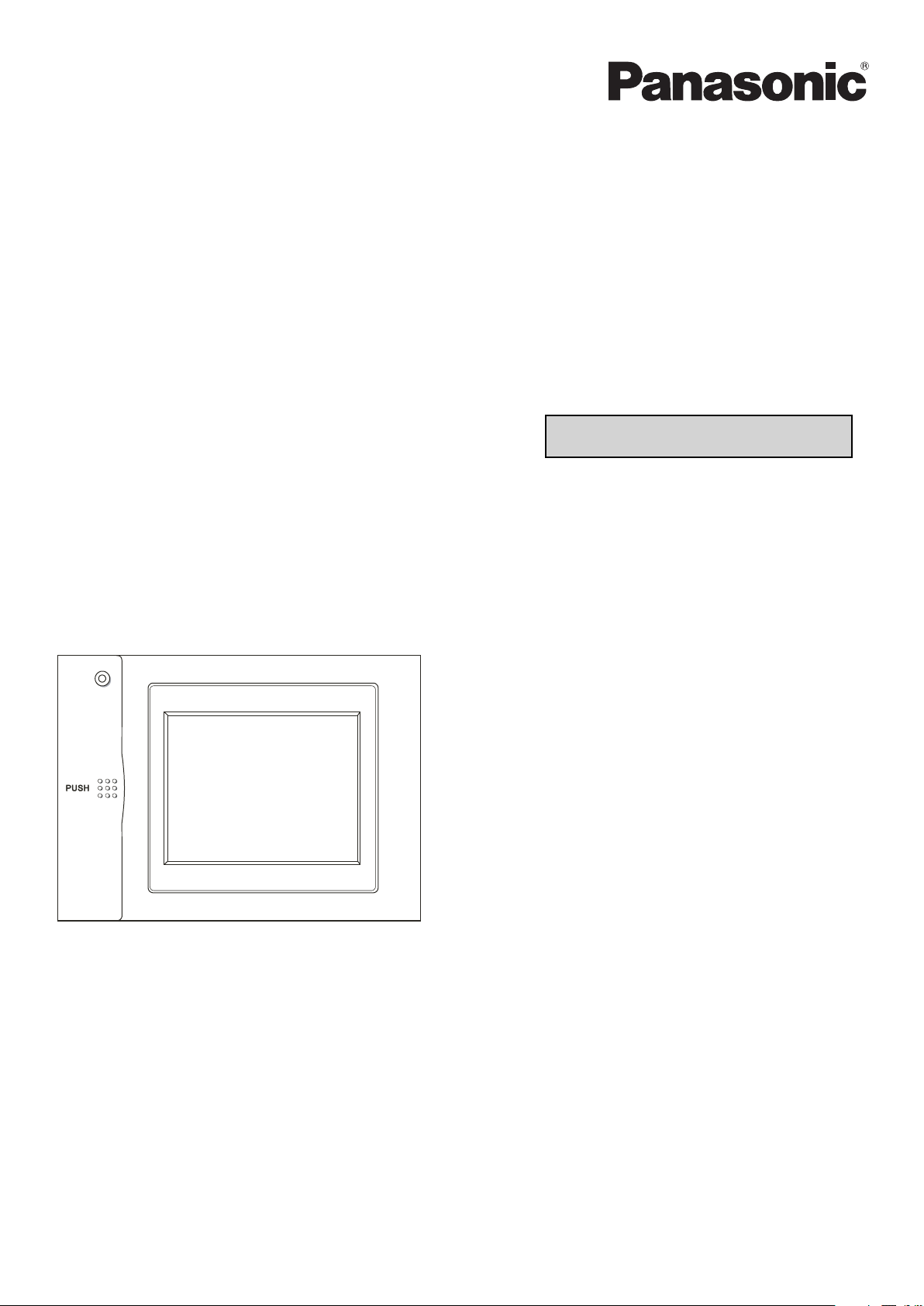
Système de contrôle
centralisé
CZ-256ESMC2
Manuel d'instructions
CONTRÔLEUR INTELLIGENT
Merci d'avoir choisi le Contrôleur Intelligent
CZ-256ESMC2.
Avant d'utiliser le système, assurez-vous d'avoir
lu ce manuel attentivement. Notamment, assurezvous d'avoir lu les "Consignes de sécurité
importantes".
Après avoir lu ce manuel, conservez-le en lieu sûr.
Table des matières
1. Consignes de sécurité
importantes ..................................... 4
2. Caractéristiques du système ........... 8
3. Confi guration du système ............... 9
4. Noms et fonctions des
éléments ....................................... 10
5. Référence rapide .......................... 13
6. Utilisation du système ................... 15
7. Entrée de texte et de nombres ...... 76
8. Connexion des signaux
externes ........................................ 79
9. EXPRESSIONS ............................ 82
10. Calcul de la distribution du
climatiseur ..................................... 83
11. Informations supplémentaires-1 .... 87
12. Informations supplémentaires-2 .... 88
13. Dépannage ................................... 91
14. Entretien ........................................ 93
15. Spécifi cations ................................ 94
16. Instructions d'installation
(électrique) et de service ............... 96
Page 2
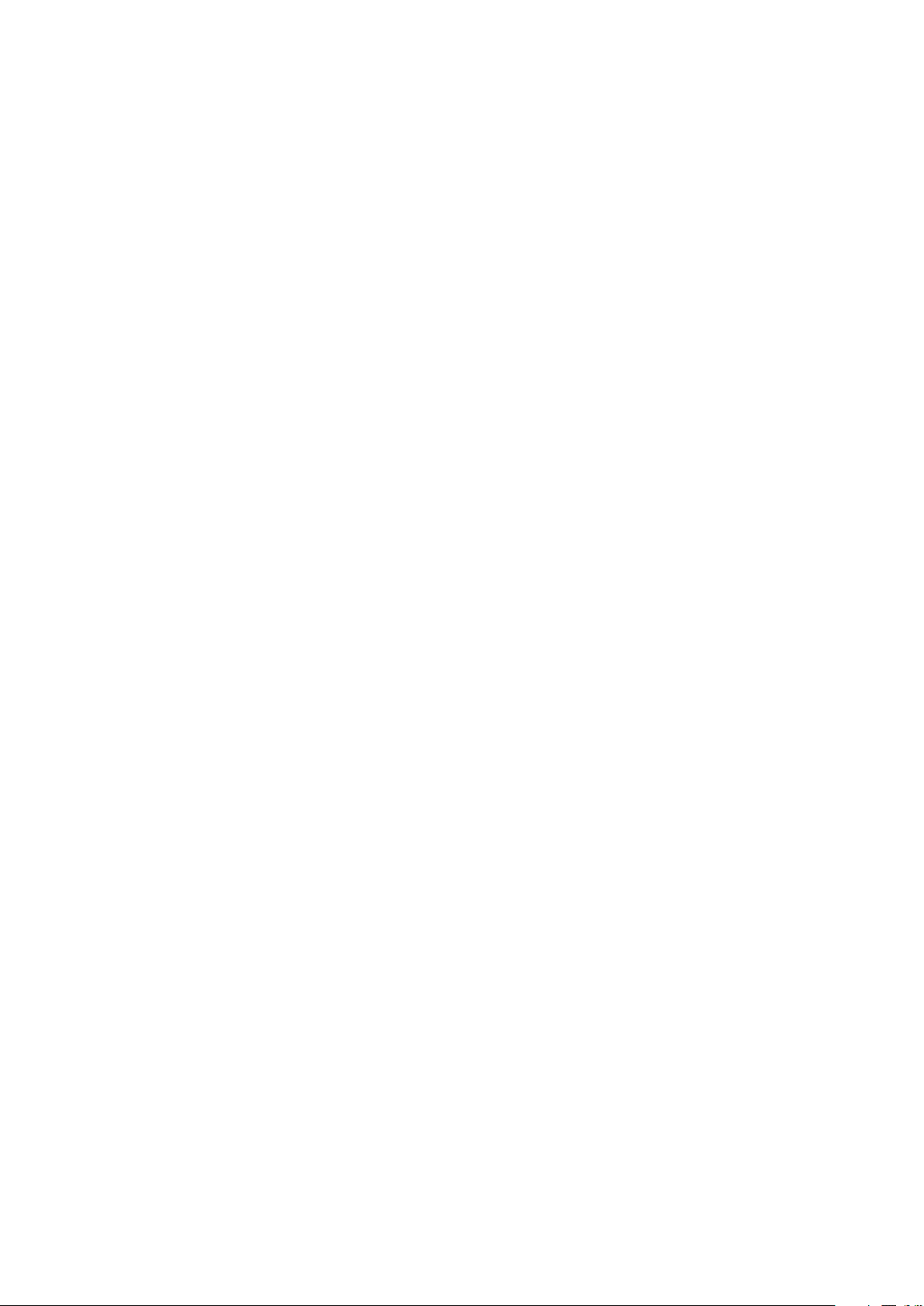
Système de contrôle centralisé
CZ-256ESMC2
CONTRÔLEUR INTELLIGENT
Manuel d'instructions
Page 3
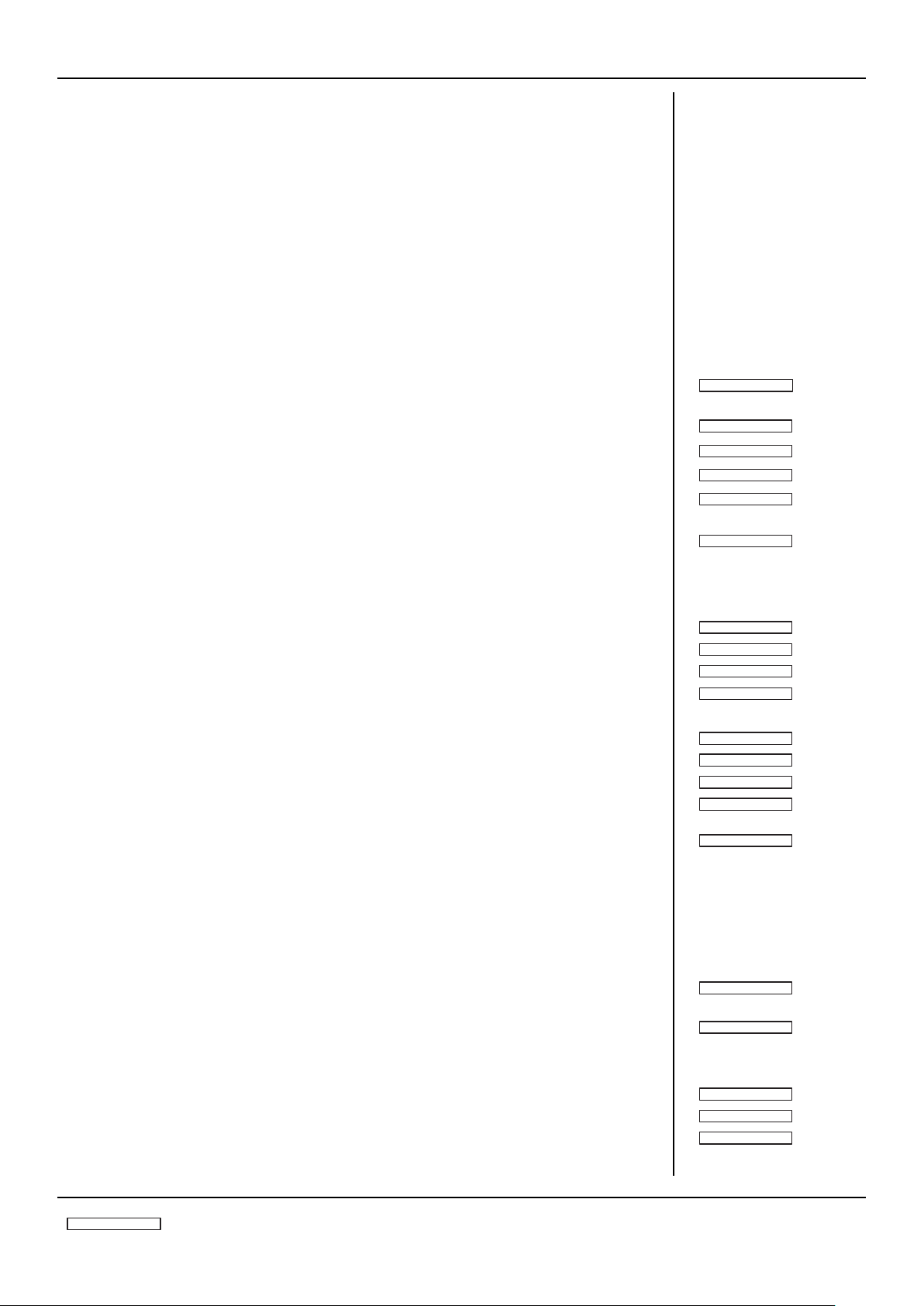
Principal
Sous
551
1
Table des matières
Principal
Sous
551
1
Principal
Sous
552
2
Principal
Sous
553
3
Principal
Sous
554
4
Principal
Sous
111
1
Principal
Sous
112
2
Principal
Sous
113
3
Principal
Sous
111
4
Principal
Sous
115
5
Principal
Sous
221
1
Principal
Sous
222
2
Principal
Sous
223
3
Principal
Sous
224
4
Principal
Sous
331
1
Principal
Sous
332
2
Principal
Sous
555
5
Principal
Sous
225
5
Principal
Sous
441
1
Principal
Sous
442
2
Principal
Sous
443
3
1 Consignes de sécurité importantes................................................................................4
2 Caractéristiques du système...........................................................................................8
3 Confi guration du système ...............................................................................................9
4 Noms et fonctions des éléments ..................................................................................10
5 Référence rapide ............................................................................................................13
6 Utilisation du système ...................................................................................................15
6.1 Mise sous tension du système .................................................................................15
6.2 Noms et fonctions des éléments d'affi chage ............................................................15
6.2.1 Ecran d'accueil ................................................................................................15
6.2.2 Exemple d'écran de commande ......................................................................16
6.3 Réglages initiaux ......................................................................................................18
6.3.1 Schéma des réglages du système ...................................................................19
6.3.2 Réglages de la date, de la date de coupure et de la méthode de calcul
des rapports de distribution ............................................................................22
6.3.3 Réglage des adresses centrales, des noms d'unité et des numéros de
locataire .........................................................................................................24
6.3.4 Réglages des noms de locataire et des groupes de distribution .....................26
6.3.5 Réalisation des réglages de pulsomètre ..........................................................28
6.3.6 Suppression des données accumulées ...........................................................30
6.4 Contrôle d'état et écrans de commande ..................................................................31
6.4.1 Affi chage des informations générales d'un locataire .......................................31
6.4.1.1 Pilotage individuel des unités .............................................................32
6.4.1.2 Pilotage de toutes les unités d'un locataire ........................................33
6.4.1.3 Pilotage de toutes les unités connectées ...........................................34
6.4.2 Affi chage des informations générales d'un locataire .......................................35
6.4.3 Affi chage des informations générales d'une zone ...........................................36
6.4.4 Affi chage des informations détaillées d'une zone ............................................37
6.4.5 Affi chage et pilotage de toutes les unités d'intérieur ........................................38
6.5 Données totales et traitement manuel de coupure ..................................................39
6.5.1 Affi chage des données totales des unités d'intérieur .......................................39
6.5.2 Affi chage des données totales par locataire ....................................................40
6.5.3 Affi chage des données totales des unités d'extérieur ......................................41
6.5.4 Affi chage des données totales du pulsomètre .................................................42
6.5.5 Exécution d'un traitement de coupure manuelle et sauvegarde des
données .........................................................................................................43
6.5.5.1 Traitement de coupure manuelle ........................................................43
6.5.5.2 Sauvegarde des données ...................................................................44
6.5.5.3 Extraction de données sur la distribution en cours .............................44
6.5.5.4 Restauration des données ..................................................................45
6.6 Rapports de distribution de climatisation et utilisation d'énergie ..............................46
6.6.1 Affi chage des rapports de distribution et d'utilisation d'énergie par unité
d'intérieur .......................................................................................................46
6.6.2 Affi chage des rapports de distribution et d'utilisation d'énergie par
locataire .........................................................................................................47
6.6.3 Totaux et distribution des zones horaires ........................................................48
6.7 Entretien et exécution de tests .................................................................................49
6.7.1 Vérifi cation des signaux d'inspection ...............................................................49
6.7.2 Vérifi cation des journaux d'alarme ...................................................................50
6.7.3 Exécution de tests ...........................................................................................52
se rapporte à l'explication du menu principal 5, sous-menu 1.
2
Page 4
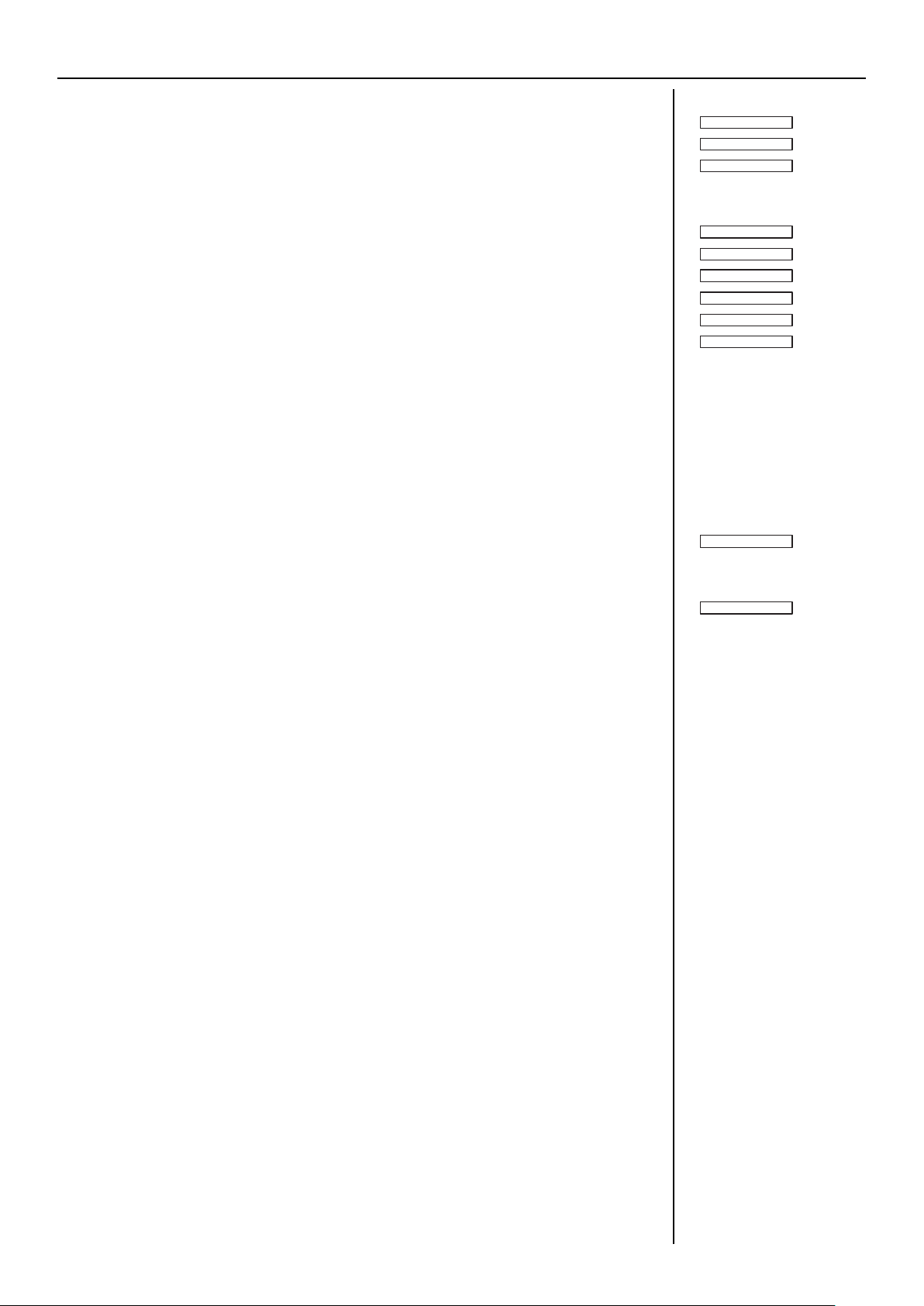
6.8 Réglages auxiliaires .................................................................................................53
Principal
Sous
661
1
Principal
Sous
662
2
Principal
Sous
663
3
Principal
Sous
664
4
Principal
Sous
665
5
Principal
Sous
666
6
Principal
Sous
667
7
Principal
Sous
668
8
Principal
Sous
669
9
Principal
Sous
6
6
10
10
Principal
Sous
6
6
11
11
6.8.1 Enregistrement des noms de zone ..................................................................53
6.8.2 Réglages des numéros de zone et des cibles à gérer .....................................54
6.8.3 Programmation ................................................................................................56
6.8.3.1 Programmation journalière .................................................................56
6.8.3.2 Programmation hebdomadaire ...........................................................59
6.8.4
Réglage des vacances du locataire/programmation des journées spéciales
6.8.5 Interdiction d'utilisation de la télécommande ...................................................61
6.8.6 Réglage des zones horaires de distribution .....................................................62
6.8.7 Réglage des jours spéciaux de distribution .....................................................63
6.8.8 Réglages des unités d'intérieur .......................................................................64
6.8.9 Autres réglages ................................................................................................65
6.8.9.1 Vérifi cation de la confi guration de connexion .....................................65
6.8.9.2 Enregistrement des mots de passe ....................................................66
6.8.9.3 Sélection du mode de non-communication ........................................66
6.8.9.4 Bips sonores .......................................................................................66
6.8.9.5 Initialisation .........................................................................................66
6.8.9.6 Réglage de la mise en veille LCD ......................................................67
6.8.9.7 Calibrage des panneaux tactiles ........................................................67
6.8.9.8 Bouton d'arrêt .....................................................................................68
6.8.10 Réglages WEB ..............................................................................................69
6.8.10.1 Réglages détaillés du serveur ..........................................................70
6.8.10.1.1 Réception des réglages serveur .....................................71
6.8.11 Réglages utilisateurs ......................................................................................72
6.9 Modifi cation de la confi guration du système ............................................................74
6.9.1 Quand une modifi cation de la confi guration du système est détectée ............74
6.9.2 Quand la confi guration du système peut être modifi ée ...................................75
7 Entrée de texte et de nombres ......................................................................................76
7.1 Entrée de nombres ...................................................................................................76
7.2 Entrée de texte .........................................................................................................77
8 Connexion des signaux externes .................................................................................79
8.1 Entrée de pulsomètre ...............................................................................................79
8.2 Entrée d'arrêt général ..............................................................................................80
8.3 Entrée de marche générale......................................................................................80
8.4 Sortie d'alarme générale ..........................................................................................81
8.5 Sortie d'opération générale ......................................................................................81
9 EXPRESSIONS ................................................................................................................82
10 Calcul de la distribution du climatiseur .....................................................................83
10.1 Calcul de la distribution simple ...............................................................................83
10.2 Calcul de l'utilisation d'énergie du climatiseur ........................................................85
10.3 Calcul de la distribution en charge .........................................................................86
11 Informations supplémentaires-1 .................................................................................87
12 Informations supplémentaires-2 .................................................................................88
13 Dépannage ....................................................................................................................91
14 Entretien ........................................................................................................................93
15 Spécifi cations ...............................................................................................................94
16 Instructions d'installation (électrique) et de service .................................................96
....60
3
Page 5
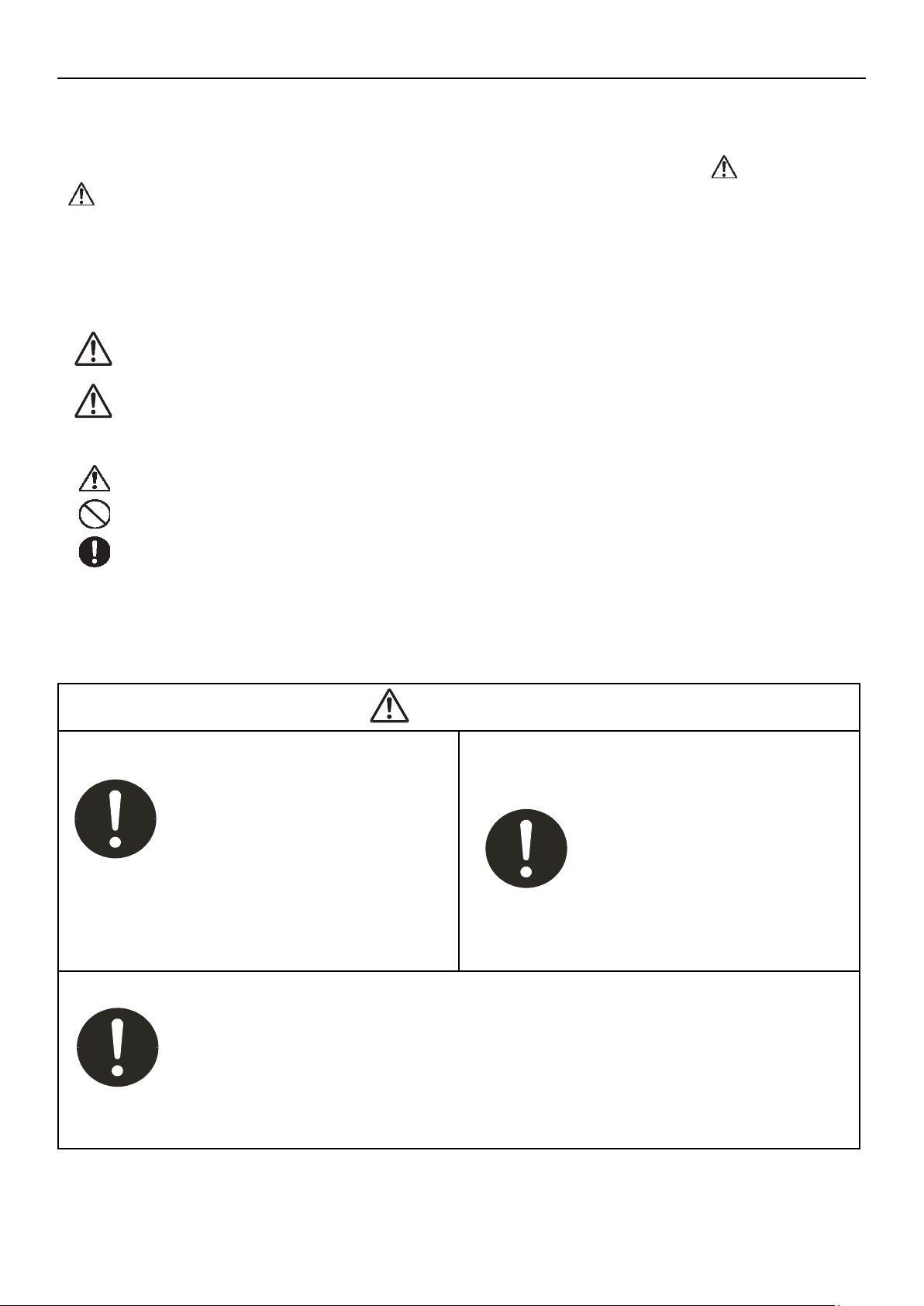
1 Consignes de sécurité importantes
Avant d'utiliser le système, assurez-vous d'avoir lu ces "Consignes
de sécurité importantes".
Les avertissements fournis par ce manuel consistent en "
"
Attention" particuliers. Ils détaillent des informations importantes
Danger" et
en rapport avec la sécurité et ils sont importants pour votre sécurité,
la sécurité des autres et le fonctionnement sans problème du système.
Assurez-vous d'observer strictement toutes les consignes de sécurité.
Les étiquettes et leur signifi cation sont décrites ci-dessous.
Danger
Attention
Signifi cation des symboles
Signifi e "Danger" ou "Attention".
Signifi e "Interdit".
Signifi e une action qui doit toujours être exécutée.
Après avoir lu ce manuel, conservez-le en lieu sûr.
Assurez-vous de fournir ce manuel à quiconque pourrait utiliser ce produit.
Il s'agit d'une procédure ou d'une pratique risquée ou dangereuse qui peut
provoquer des blessures graves ou la mort.
Il s'agit d'une procédure ou d'une pratique risquée ou dangereuse qui peut
provoquer des blessures ou des dommages au produit ou aux biens.
Précautions d'installation
Danger
N'installez pas le produit vous-même
L'installation doit toujours être
réalisée par votre concessionnaire
ou par un fournisseur de service
professionnel. Une décharge
électrique ou un incendie peut
se produire si une personne
inexpérimentée réalise
incorrectement les procédures
d'installation ou de câblage.
Les travaux électriques doivent s'effectuer par du personnel qualifi é.
Contactez votre concessionnaire pour l'installation. N'essayez pas d'installer le produit
vous-même.
Utilisez uniquement les climatiseurs
spécifi és
Utilisez toujours les climatiseurs
spécifi és par le concessionnaire.
4
Page 6
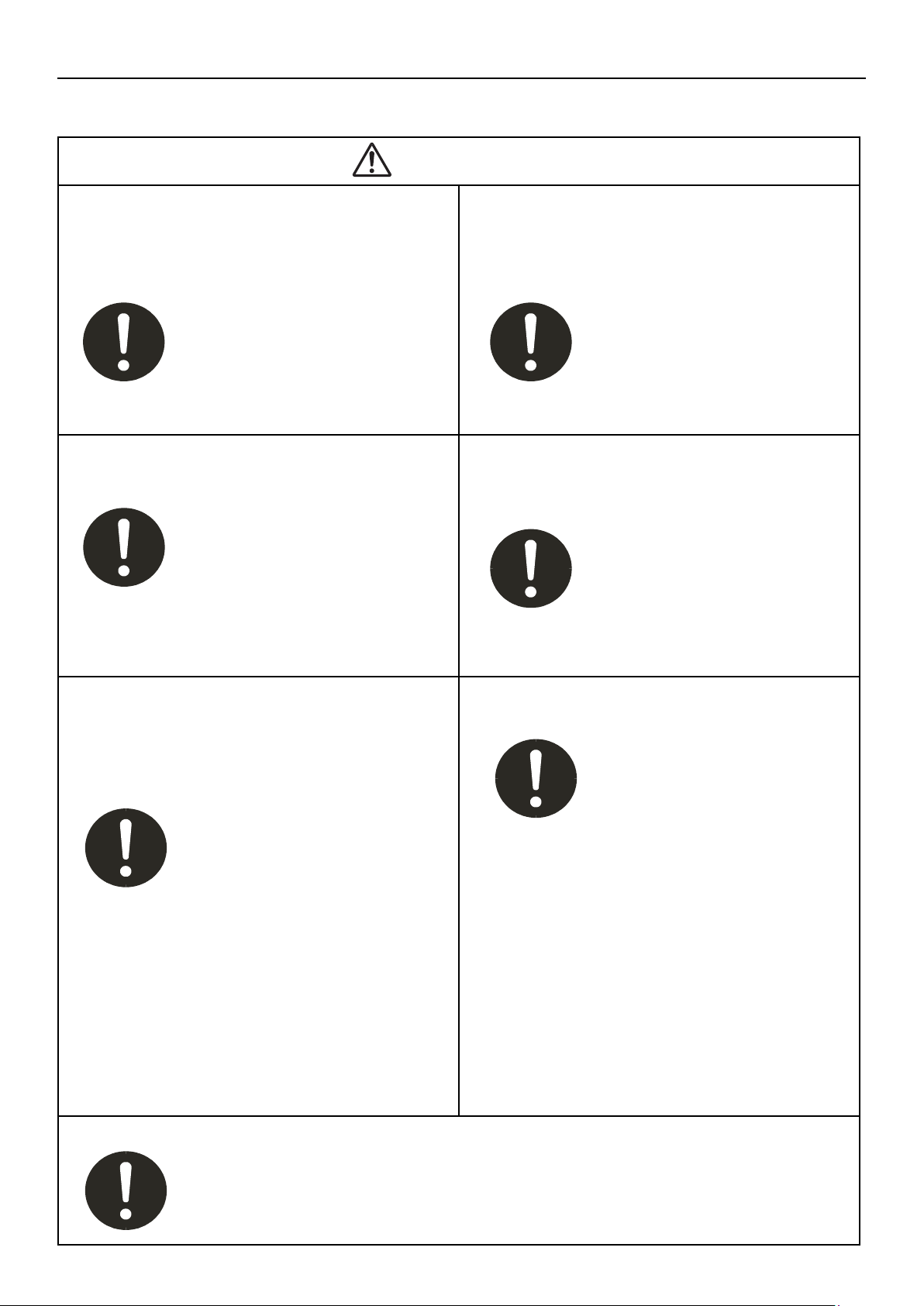
1 Consignes de sécurité importantes
Emplacement
Attention
N'installez pas le produit dans des
endroits humides ou des endroits
sujets à des vibrations
Le produit peut être endommagé.
N'installez pas le produit à
proximité de sources de bruit
Des dysfonctionnements peuvent
se produire.
Ascenseurs, portes
automatiques, machinerie
industrielle, etc.
N'installez pas le produit sous
la lumière directe du soleil ou à
proximité de sources de chaleur
Le produit peut être endommagé.
Evitez l'électricité statique pendant
les travaux de câblage
Avant de démarrer les travaux
de câblage, touchez la terre pour
décharger l'électricité statique du
corps.
Evitez une installation dans les
endroits suivants
Endroits sujets à des fuites de
gaz infl ammables
A proximité de la plage ou
aux endroits avec une grande
concentration de sel
Sources d'eaux chaudes ou aux
endroits soumis à du gaz sulfurique
Endroits à proximité d'eau et
d'huile (y compris les lubrifi ants
industriels), et des aérosols
d'eau et d'huile
Endroits soumis à des variations
importantes de tension
A proximité de machines générant
des ondes électromagnétiques
Endroits à proximité de solvants
organiques
Laissez au moins 1 m de distance
entre les télévisions, les
radios, les PC, etc. et le
Contrôleur centralisé,
les unités intérieures et
les contrôles à distance
L'image peut se brouiller et du bruit peut se
produire.
N'utilisez pas de chauffage à proximité du Contrôleur Intelligent.
Les parties en plastique du Contrôleur Intelligent peuvent se déformer ou se décolorer.
5
Page 7
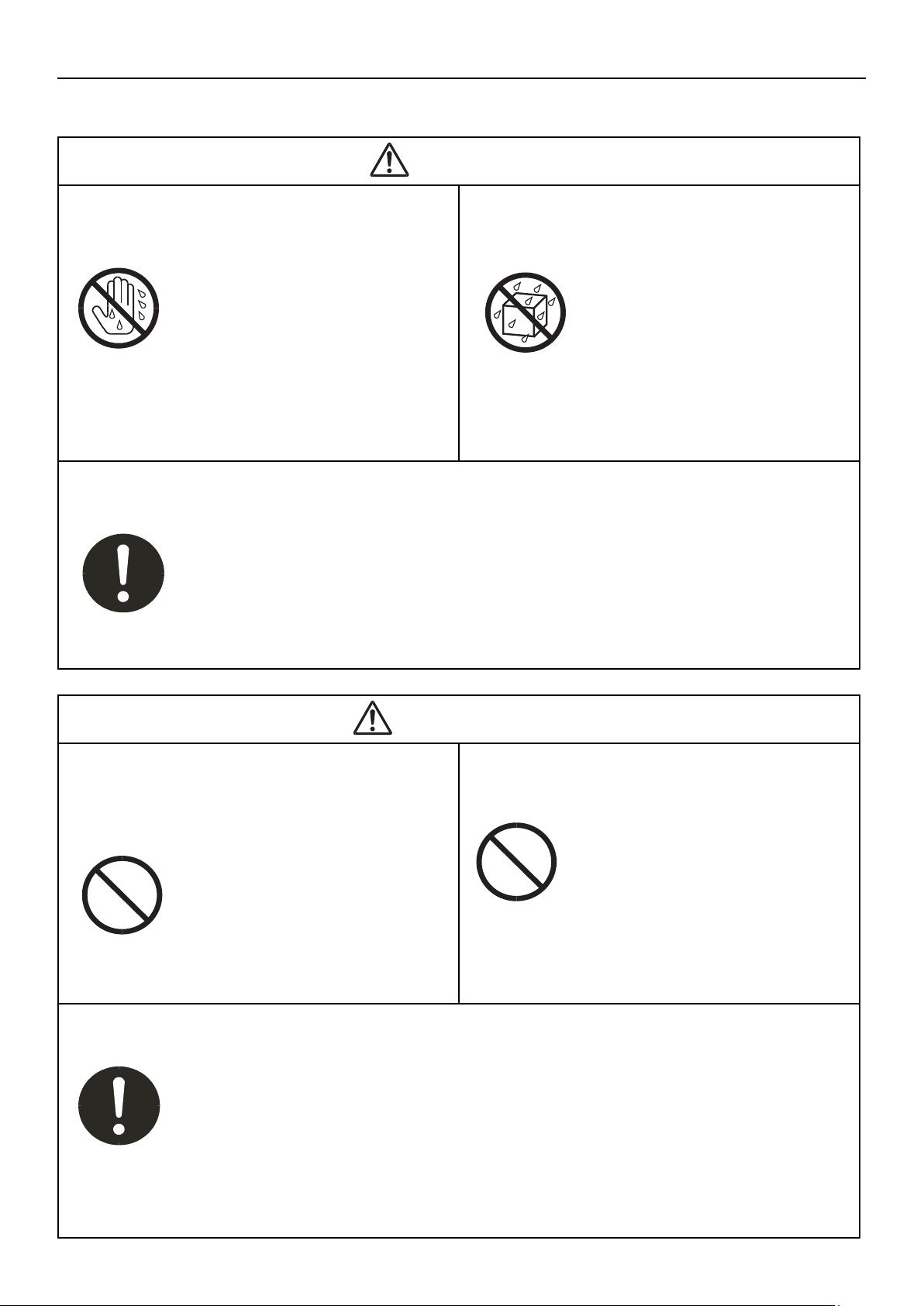
1 Consignes de sécurité importantes
Précautions d'emploi
Danger
Ne touchez pas les boutons avec
les mains mouillées
Des décharges électriques et des
dommages au système peuvent se
produire.
Interdit
Protégez le Contrôleur Intelligent
contre l'eau
Des dommages au système
peuvent se produire.
Interdit
Arrêtez le système et mettez-le hors tension si vous sentez une odeur
inhabituelle ou une autre irrégularité.
Continuer à utiliser le système quand il est en
panne peut provoquer une décharge électrique,
un incendie et des dommages au système.
Contactez votre concessionnaire.
Mettez le système
hors tension.
Attention
Ne lancez pas le système ou ne
le soumettez pas à des chocs
violents
Des dommages au système
peuvent se produire.
Interdit
N'utilisez que la source d'alimentation spécifi ée
Utiliser une autre source
d'alimentation peut provoquer un
incendie et des dommages au
système.
Utilisez du courant 100-240 V
monophasé.
N'utilisez que des fusibles d'une
puissance appropriée
Interdit
Utiliser des épingles ou du fi l de
cuivre peut provoquer un incendie
et des dommages au système.
6
Page 8
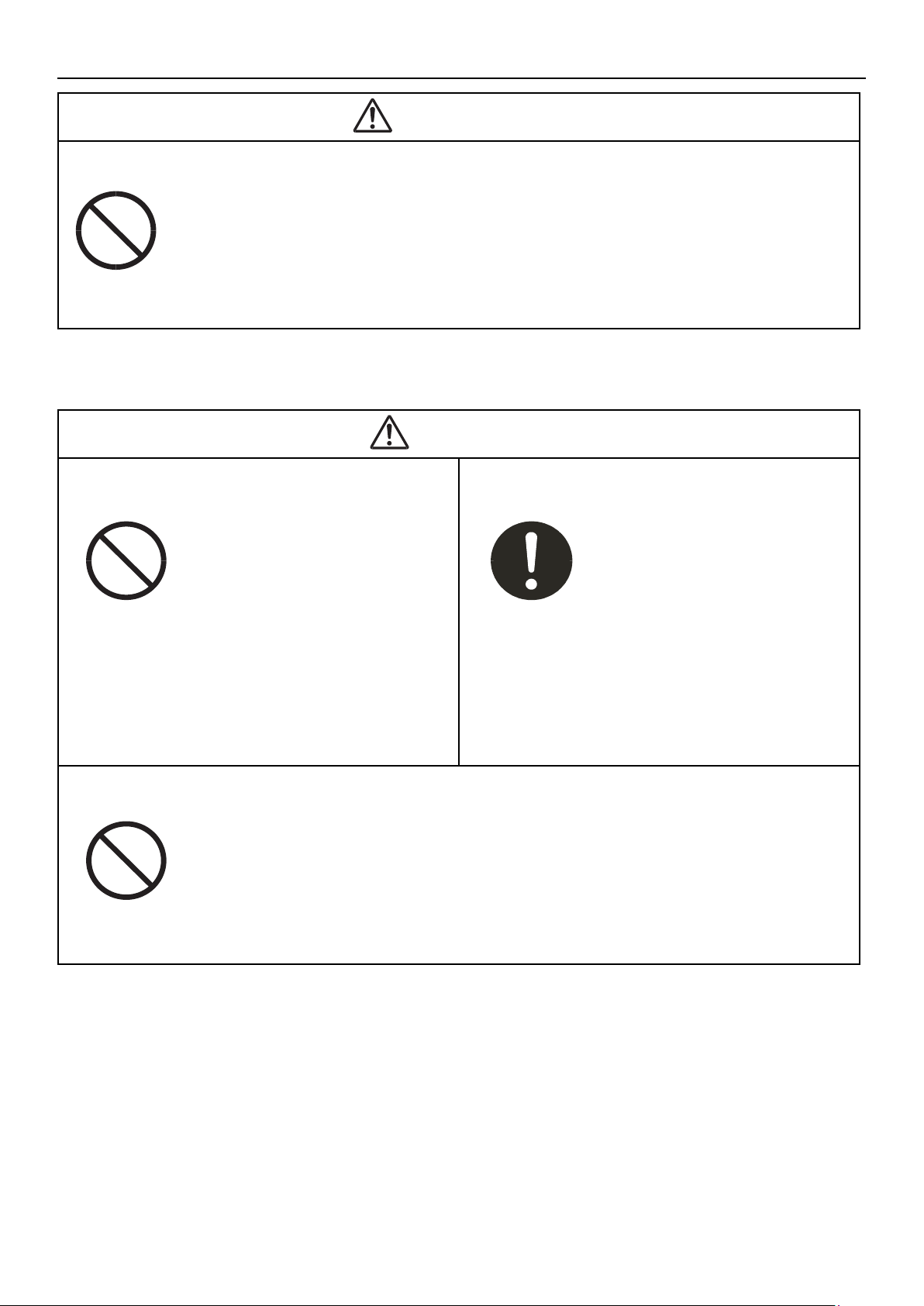
1 Consignes de sécurité importantes
Attention
Utilisez le stylet fourni
Appuyer sur le panneau tactile avec un objet autre que le
stylet fourni peut provoquer des dommages au système.
Interdit
Précautions de transport et de réparation
Danger
Ne démontez pas et ne réparez pas
Ne démontez jamais ni réparez le
système vous-même.
Contactez votre concessionnaire
pour la réparation.
Des décharges électriques ou un
Interdit
incendie peut se peuvent si une
personne inexpérimentée tente de
réparer le système.
Ne touchez pas l'écran LCD s'il fuit
Si le panneau tactile est endommagé, le cristal liquide de l'intérieur de l'affi chage risque
de s'écouler. N'avalez pas le liquide et évitez le contact avec la peau.
En cas de contact accidentel avec la peau, rincez bien la zone de contact sous l'eau
courante pendant au moins 15 minutes.
En cas d'ingestion accidentelle, rincez l'intérieur de la bouche à grande eau. Buvez
Interdit
beaucoup d'eau et essayez de vomir, puis consultez immédiatement un médecin.
Contactez votre concessionnaire
avant de déplacer le
système
Contactez votre concessionnaire
ou un fournisseur de service
professionnel pour déplacer et
réinstaller le système.
Une décharge électrique ou un
incendie peut se produire si une
personne inexpérimentée réalise
incorrectement les procédures
d'installation.
7
Page 9
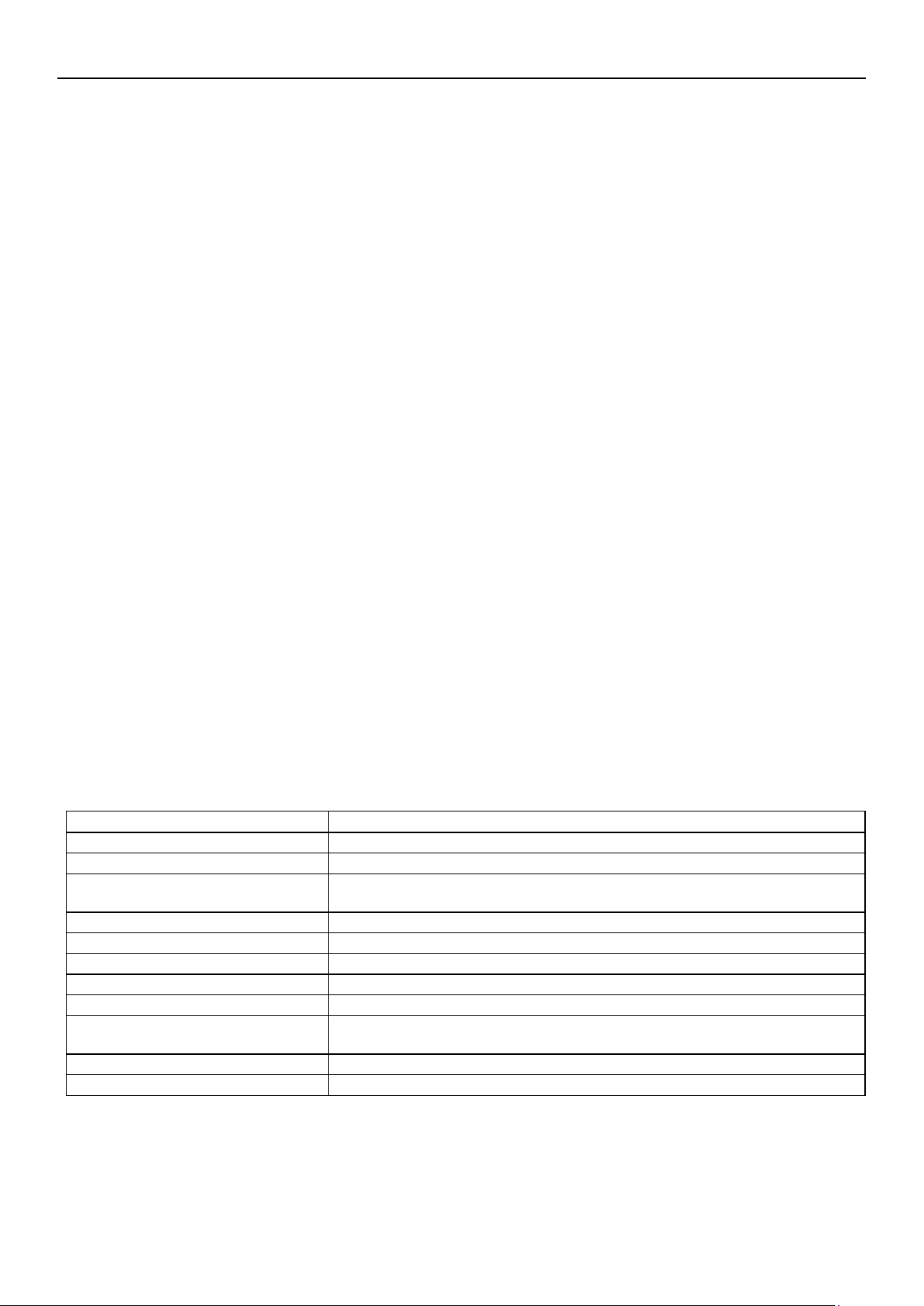
2 Caractéristiques du système
Le Contrôleur Intelligent est un système de gestion centralisée de la climatisation consacré aux unités PAC
et GHP pour les immeubles de petite et moyenne taille.
Nombre d'unités connectées ........• En connectant des adaptateurs communicants à un Contrôleur
Intelligent, jusqu'à 256 unités d'intérieu peuvent être connectées.
Jusqu'à 120 unités d'extérieur peuvent être connectées.
•
Affi chage .......................................• Ecran LCD de type 6,5 pouces TFT couleur (VGA 640x480 pixels) à
panneau tactile
Fonctions de commande ..............• Marche et arrêt, réglage de la température, sélection du mode de
fonctionnement, réglage de la vitesse du ventilateur, réglage de la
direction du ventilateur, ventilation, etc.
Contrôle des opérations ................• Contrôle de l'état de fonctionnement de toutes les unités (marche/
arrêt, mode de fonctionnement, alarmes)
Affi chage des journaux d'alarme
•
Vérification en une seule opération des signaux de nettoyage de
•
tous les fi ltres et de la lubrifi cation des moteurs
Sortie externe de toutes les erreurs, sortie externe de toutes les
•
commandes (connexions par relais)
Programmation .............................• Jusqu'à 50 types de programmes hebdomadaires peuvent être
défi nis en combinant 50 types de programmes journaliers (50 fois
Distribution de l'énergie des
climatiseurs ...................................
•
par jour).
Enregistrement et affichage des temps cumulés d'opération et du
nombre total d'opérations de chaque unité d'intérieur
Calcul des rapports de distribution en gaz et en électricité et de
•
quantité d'énergie utilisée (m
chaque locataire.
Il existe deux modes de distribution : à savoir "distribution
•
simple", dont le calcul est basé sur le temps de fonctionnement,
et "distribution en charge", dont le calcul est basé sur la capacité
réelle de climatisation. (Afin de réaliser des opérations en mode
"Distribution en charge", le côté du climatiseur doit pouvoir s'adapter
à la "Distribution en charge".
Répartition par zones horaires (heures habituelles, hors horaire,
•
jours spéciaux).
Enregistrement jusqu'aux 24 derniers mois des données de coupure.
•
3
, kWh) pour chaque unité d'intérieur et
Expressions et abréviations utilisées dans ce manuel et dans le logiciel du système
Expression complète Abréviation
Adresse de l'adaptateur Adaptateur
Adresse du système de lien Systèmes lien
Adresse du système d'unité
extérieure
Adresse d'unité intérieure U int, Intérieur, Int
Numéro du groupe de distribution N° Gp distrib, Gp Distrib, Gp dsb, Gp dstrb, Groupe de distribution
Numéro de locataire N° loc, Locat
Numéro de zone N° zon, Zone
Nom d'unité Unité (U)
Rapport de distribution de la
climatisation
Adresse du contrôle central Adresse centrale, CNTR
Thermostat T/S
* Pour en savoir plus sur les expressions, consultez "9 Expressions".
Système d'unité extérieure, V ext, Syst rxt, Extérieur, Ext
Rapport de distribution, raprt distr
8
Page 10
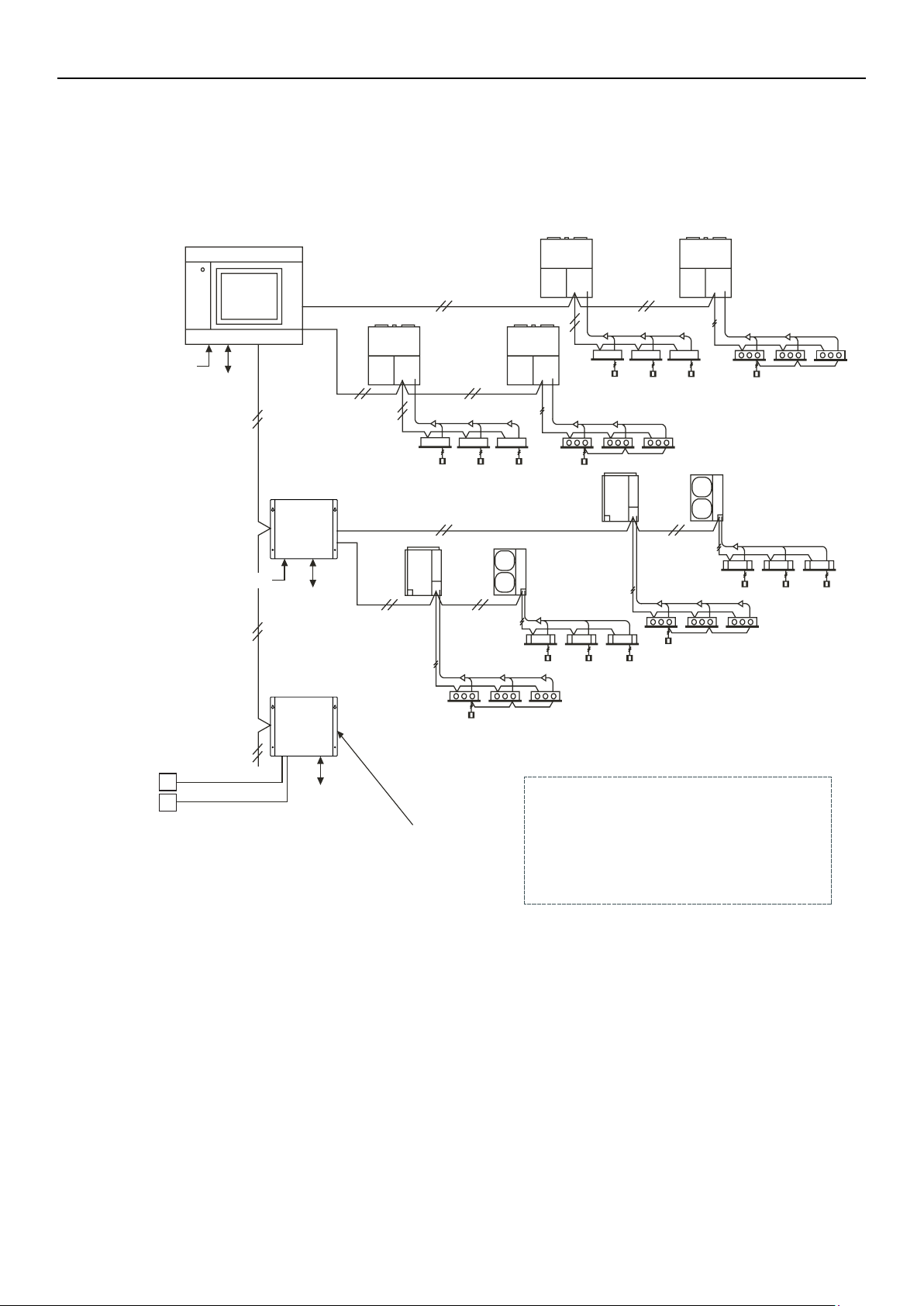
G
W
3 Confi guration du système
Exemple de confi guration du système
Contrôleur Intelligent
Pulsomètre x 3
Signal toutes unités x 4
Câble de contrôle
de l'adaptateur
communicant
(RS-485S, polarisé)
Pulsomètre x 3
Câble de contrôle interappareils (non polarisé)
Câble de contrôle
inter-appareils
(non polarisé)
Adaptateur communicant
Signal toutes
unités x 4
Adaptateur communicant
Système
de lien N°4
Système de
lien N°1
Système
de lien N°2
Système
de lien N°3
Pulsomètre
G: Débimètre de gaz
W: Compteur d'électricité
Signal toutes
unités x 4
Une installation indépendante
sans connexion au système de
lien est aussi possible.
Nombre maximal de connections
Unités d'intérieur : 256 (64/lien x 4)
Unités d'extérieur : 120 (30/lien x 4)
Adaptateurs communicants : 7
Systèmes de lien : 4
(câbles de contrôle inter-appareils)
* Pour la connexion des systèmes de lien (Câbles de contrôle inter-appareils), connectez d'abord LINK1 et
LINK2 sur le Contrôleur Intelligent. Jusqu'à 4 systèmes de lien peuvent être connectés.
9
Page 11
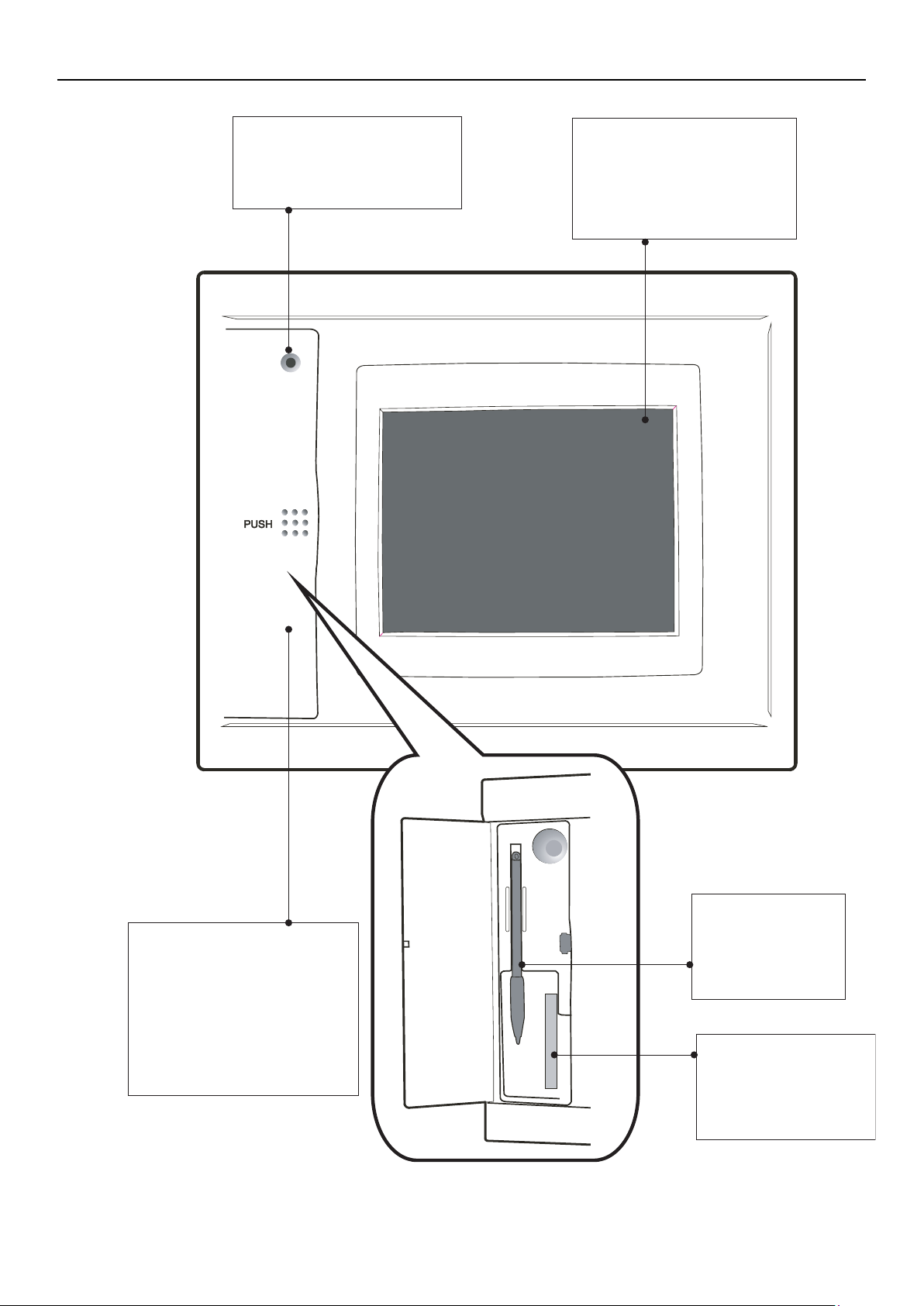
POWER
4 Noms et fonctions des éléments
Panneau avant
Indicateur d'alimentation
S'allume pour indiquer que le
Contrôleur Intelligent est sous
tension.
Affi chage LCD couleur à
panneau tactile
Affi che les écrans d'opération.
Utilisez le stylet fourni pour
exécuter des commandes.
Couvercle de rangement
du stylet et de la carte PC
Appuyez sur le couvercle
pour l'ouvrir.
Le compartiment à l'intérieur
est utilisé pour ranger le
stylet et insérer ou éjecter la
carte PC pour la sauvegarde.
Stylet
Utilisé pour
exécuter des
commandes sur
l'écran LCD.
Logement de la carte
PC
Utilisé pour insérer des
cartes PC optionnelles
pour la sauvegarde.
10
Page 12
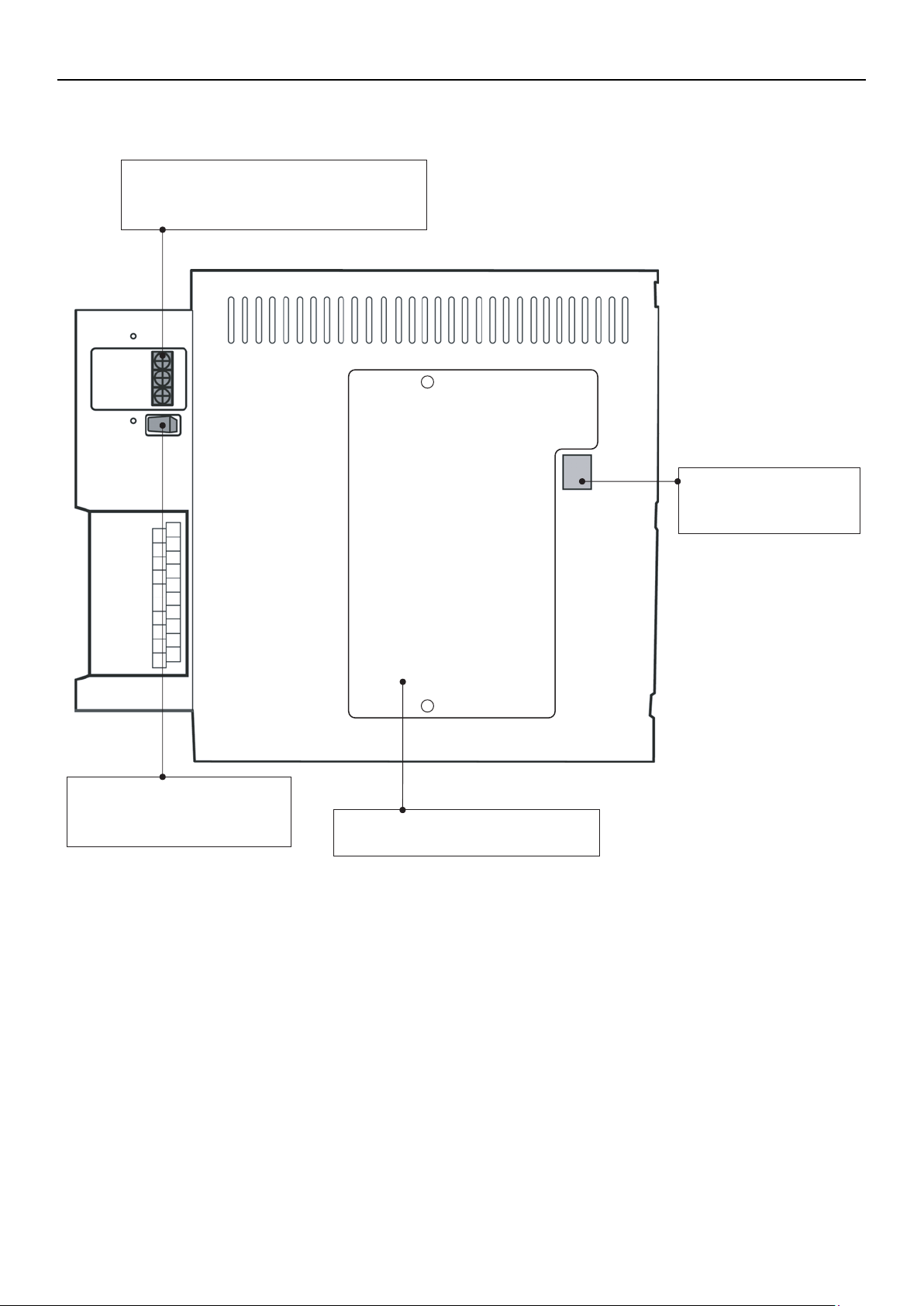
4 Noms et fonctions des éléments
Panneau arrière
Panneau du connecteur d'alimentation
Panneau du connecteur d'alimentation
100 V – 240 V CA.
LAN
Utilisé pour la connexion
au réseau local.
Interrupteur d'alimentation
Met le Contrôleur Intelligent
sous et hors tension.
Capot arrière
Dangereux. Ne pas ouvrir.
11
Page 13
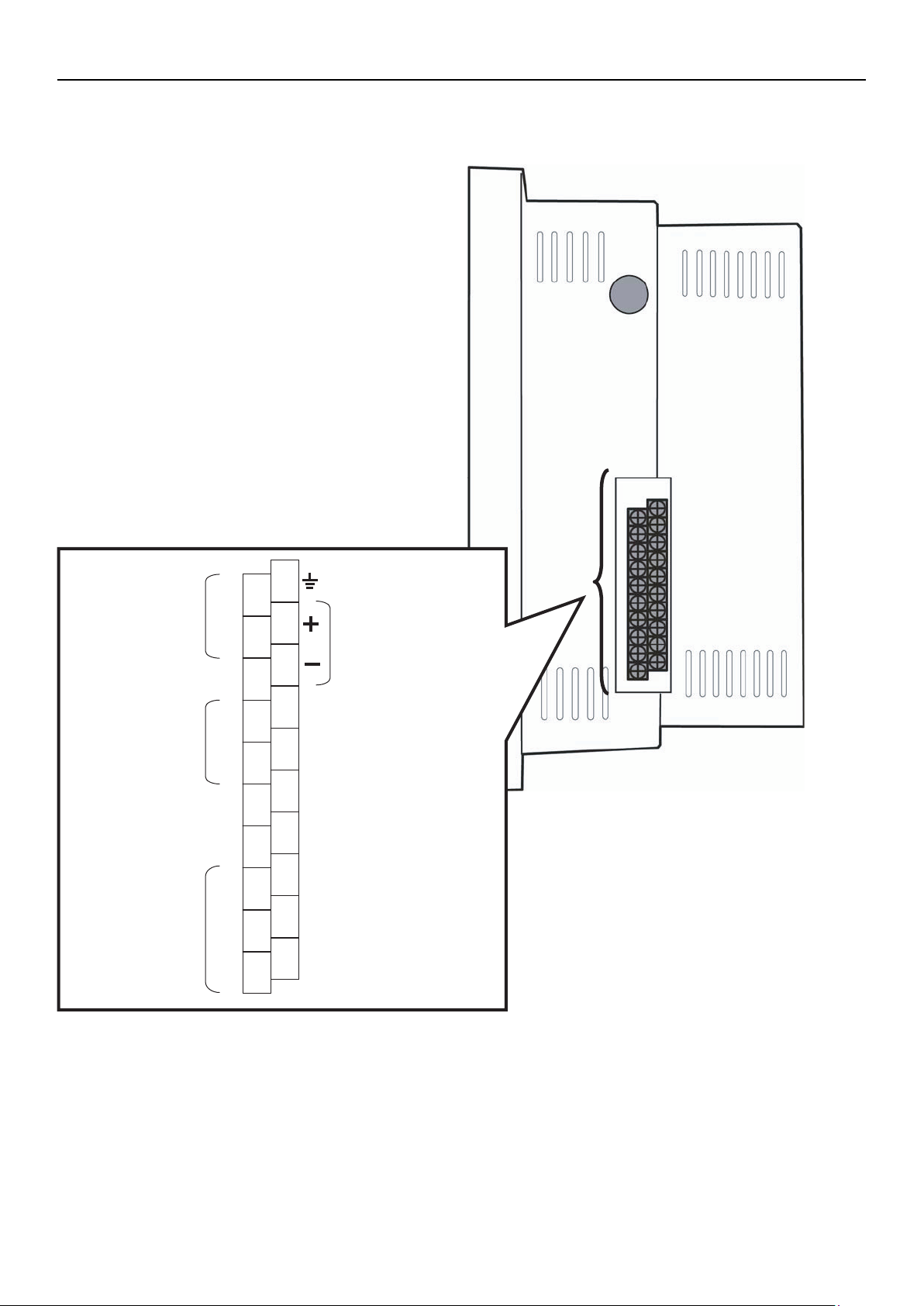
4 Noms et fonctions des éléments
0
1
2
3
4
5
6
7
8
9
10
11
12
13
14
15
16
17
18
19
(LINK1-U2)
(LINK2-U2)
ADAP
T
(RS-485)
U1
U2
U1
U2
P1
P2
P3
DO-COMM
DO 1
DO 2
DI-COMM
DI 1
DI 2
DI 3
P-COMM
Panneau latéral droit
Panneau des connecteurs de
communication
LINK1
Câble de contrôle
inter-appareils 1
LINK2
Câble de contrôle
inter-appareils 2
*1
Entrée de pulsomètre
Compteur de gaz
(Débitmètre de carburant)
Compteur d’électricité 1
Compteur d’électricité 2
*1 Réglage d’usine par défaut (modifi able)
Connecteur de terre
Connectez la ligne
blindée RS-485.
Connecte
l'adaptateur
communicant.
Sortie alarme
générale
Sortie commande
générale
Entrée arrêt général
Entrée marche
générale
Entrée de réserve
12
Page 14
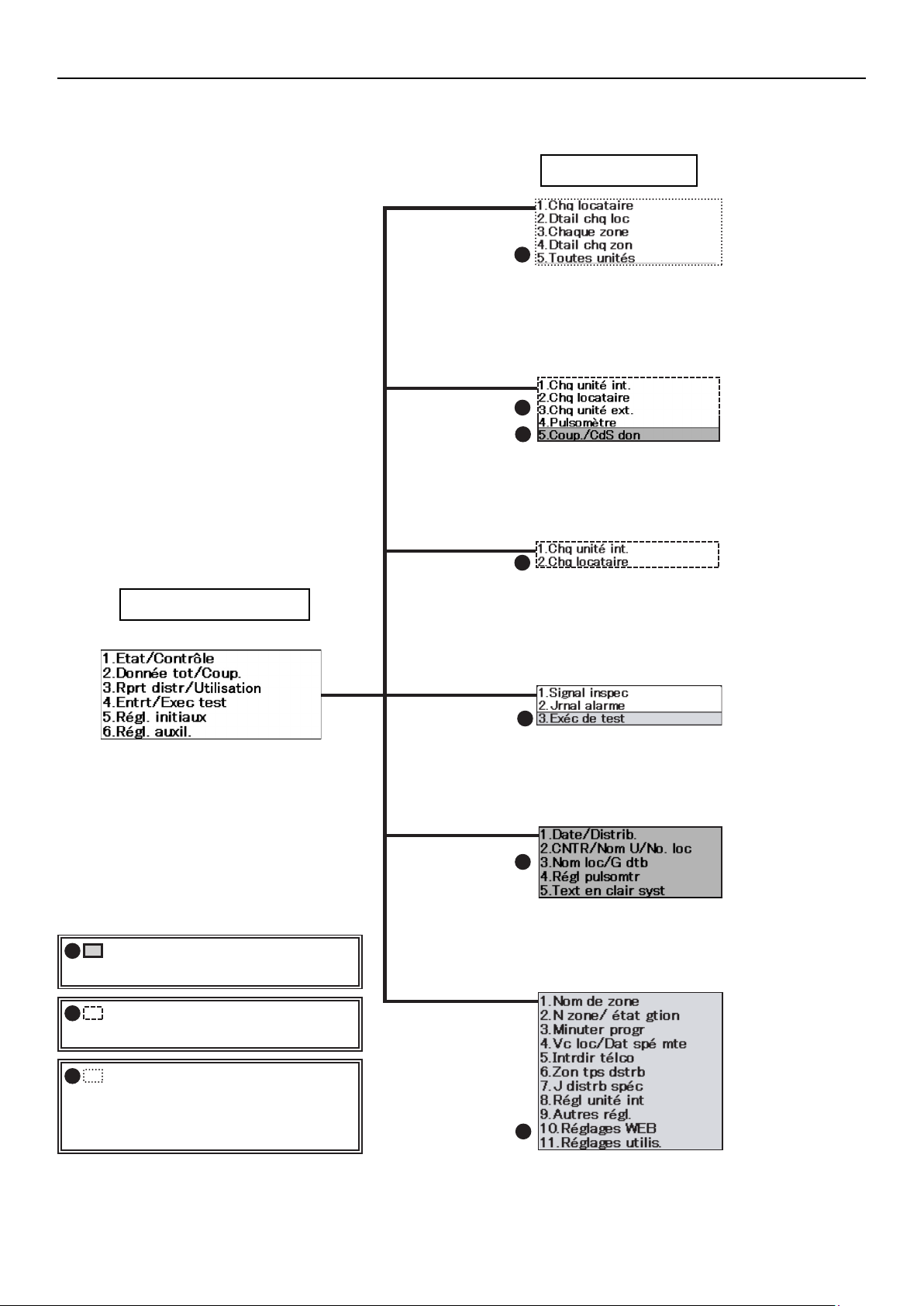
C
B
B
A
A
A
A
affiche les écrans protégés par
un mot de passe "Fonctionem".
(Seule la commande soft-remote est
protégée. Le statut est visible.)
C
affiche les écrans protégés par
un mot de passe "Distri".
B
affiche les écrans protégés par
un mot de passe "Rgl".
A
5 Référence rapide
Liste des menus
1. Etat/Contrôle
Sous-menus
page 31
page 35
page 36
page 37
page 38
Menu principal
2. Donnée tot/Coup.
3. Rprt distr /Utilisation
4. Entrt/Exec test
5. Régl. initiaux
Confi gurez d'abord les
réglages initiaux.
page 39
page 40
page 41
page 42
page 43
page 46
page 47
page 49
page 50
page 52
page 22
page 24
page 26
page 28
page 30
6. Régl. auxil.
13
page 53
page 54
page 56
page 60
page 61
page 62
page 63
page 64
page 65
page 69
page 72
Page 15
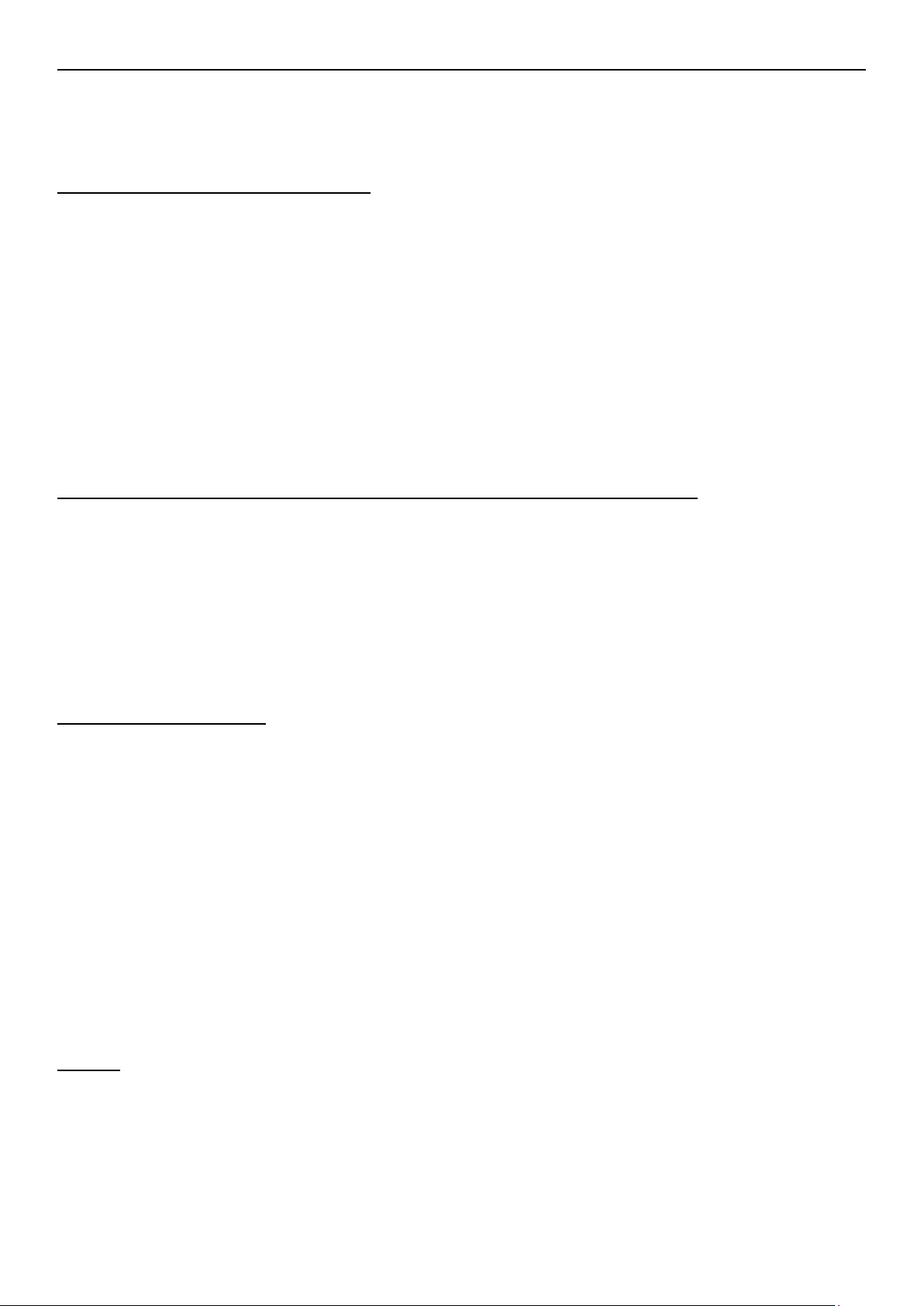
5 Référence rapide
Liste des menus
Seules les fonctions types sont répertoriées.
Comment piloter les climatiseurs
Vous souhaitez piloter toutes les unités
collectivement connectées
Vous souhaitez piloter les unités individuellement
Vous souhaitez piloter les unités d'un locataire 6.4.1 Affi chage des informations générales Page 31
d'un locataire
Vous souhaitez piloter les unités d'une zone 6.4.3 Affi chage des informations générales Page 36
d'une zone
Vous souhaitez changer les modes de fonctionnement
Vous souhaitez changer les températures de réglage
Vous souhaitez réinitialiser les signaux des fi ltres 6.4.1.1 Pilotage individuel des unités
Vous souhaitez changer la direction et la
vitesse du ventilateur
Vous souhaitez interdire la commande à distance 6.4.1.1 Pilotage individuel des unités
Vous souhaiter contrôler le statut de fonctionnement du climatiseur
Vous souhaitez contrôler le statut des signaux 6.7.1 Vérifi cation des signaux d'inspection
d'inspection
Vous souhaitez contrôler collectivement le statut 6.4.5 Affi chage et pilotage de toutes les
de fonctionnement unités d'intérieur
Vous souhaitez vérifi er l'historique des alarmes 6.7.2
Affi chage des données totales des unités
d’intérieur unités d
Affi chage des rapports de distribution et
d’utilisation d’énergie par unité d’intérieur d
6.4.1.3 Pilotage de toutes les unités
6.4.1.1 Pilotage individuel des unités
6.4.1.1 Pilotage individuel des unités
6.4.1.1 Pilotage individuel des unités
6.4.1.1 Pilotage individuel des unités
Vérifi cation des journaux d'alarme
6.5.1 Affi chage des données totales des
'
intérieur
6.6.1 Affi chage des rapports de distribution et
'
utilisation d'énergie par unité d'intérieur
Page 34
Page 32
Page 32
Page 32
Page 32
Page 32
Page 32
Page 49
Page 38
Page 50
Page 39
Page 46
Réglages du système
Vous souhaitez modifi er les noms des unités 6.3.3 Réglage des adresses centrales, des
noms d'unité et des numéros de locataire
Vous souhaitez modifi er les noms des locataires 6.3.4 Réglages des noms de locataire et des Page 26
groupes de distribution
Vous souhaitez changer les noms de zone
Vous souhaitez régler les dates et les heures 6.3.2 Réglages de la date, de la date de
coupure et de la méthode de calcul des
rapports de distribution
Modifi cation du type de pulsomètre
(mesureur de puissance ou débitmètre de gaz)
Vous souhaitez défi nir un fonctionnement sur 6.8.3 Programmation
programmation
Vous souhaitez régler le système de sécurité 6.8.9.2 Enregistrement des mots de passe Page 66
affi ché à l'écran
Arrêter ou déclencher l'avertisseur sonore
6.8.1 Enregistrement des noms de zone
6.3.5 Réalisation des réglages de pulsomètre Page 28
6.8.9.4 Bips sonores
Page 24
Page 53
Page 22
Page 56
Page 66
Autres
Vous souhaitez sauvegarder des cartes PC
Vous souhaitez mettre hors tension les
Contrôleurs Intelligents
Vous souhaitez extraire des données sur la 6.5.5.3 Extraction de données sur la
distribution en cours distribution en cours
Calibrage des panneaux tactiles
6.5.5.4 Restauration des données
6.8.9.8 Bouton d'arrêt
6.8.9.7 Calibrage des panneaux tactiles
Page 45
Page 68
Page 44
Page 67
14
Page 16
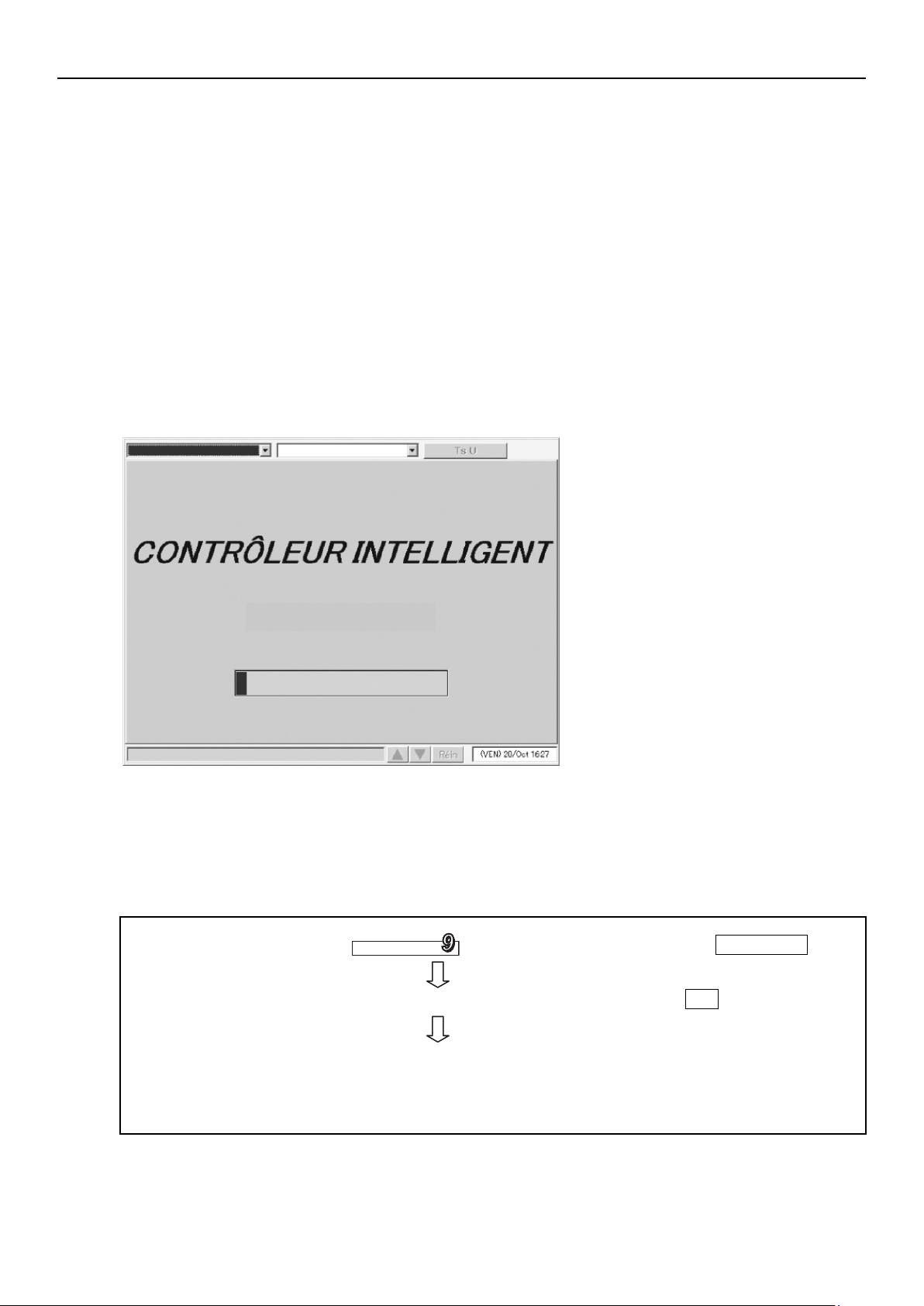
6
6 Utilisation du système
6.1 Mise sous tension du système
Vérifi ez le câblage (climatiseurs, adaptateurs communicants, etc.), puis mettez le système sous
tension (voir page 12). Le système démarre automatiquement.
Quand le système est mis sous tension pour la première fois, 10 minutes d'attente environ sont
nécessaires avant l'affi chage de l'écran d'accueil. Patientez jusqu'à son affi chage.
6.2 Noms et fonctions des éléments d'affi chage
6.2.1 Ecran d'accueil
La fi gure ci-dessous illustre l'écran d'accueil, qui s'affi che au démarrage du Contrôleur Intelligent.
Mise hors tension du système
Utilisez toujours la procédure suivante pour mettre hors tension le Contrôleur Intelligent.
Dans le menu "Autres régl." (
Le message "Sortir de ce programme ?" s'affi che. Appuyez sur le bouton OK .
Le message "Vs pouvez éteindre ctrleur intel en tt sécurité." s'affi che (*). Mettez le système
hors tension.
(* Plusieurs minutes d'attente peuvent être nécessaires avant que le message ne s'affi che.)
Principal
6
), sélectionnez le dernier élément Alim désac .
Sous
15
Page 17
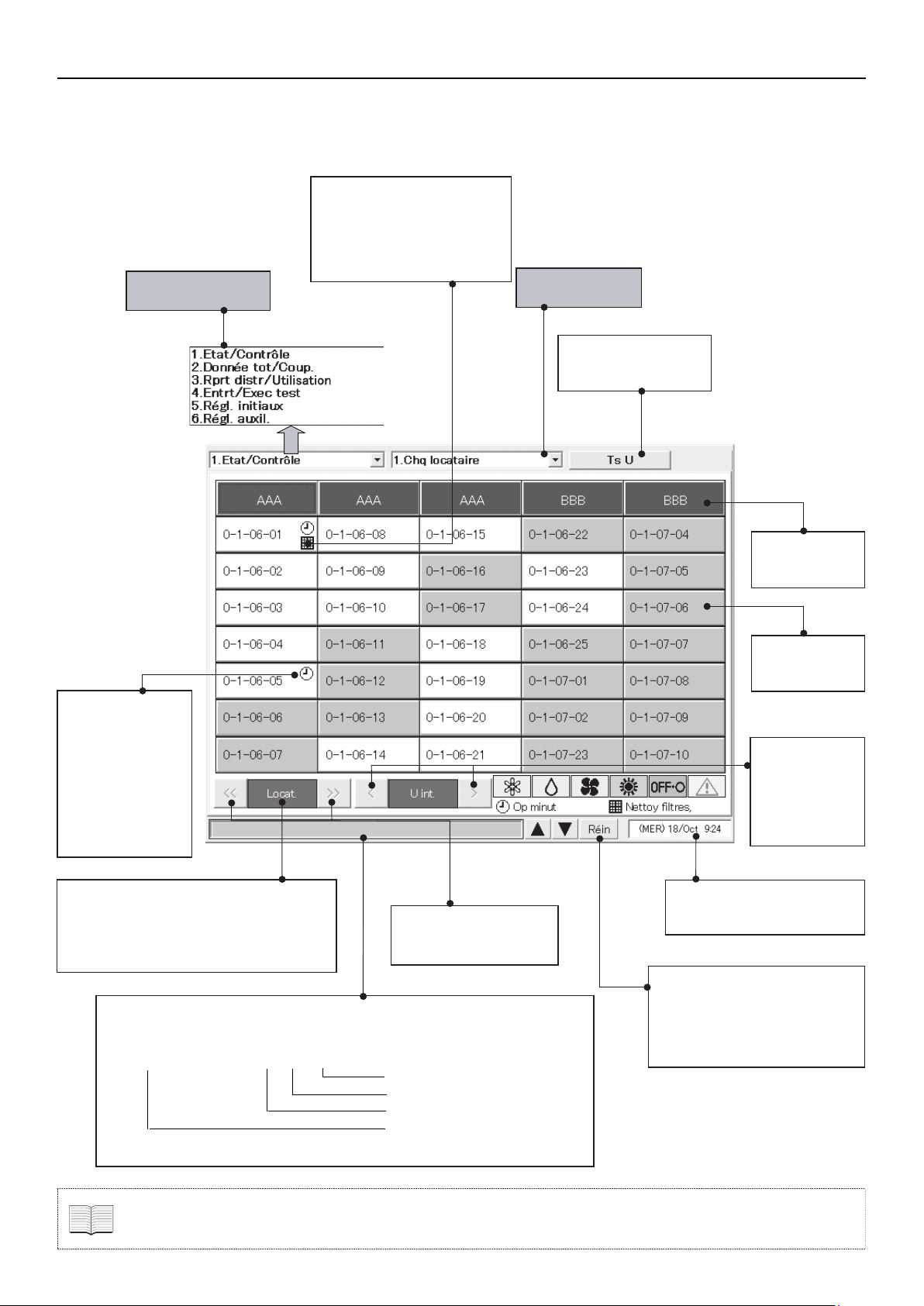
6 Utilisation du système
6.2.2 Exemple d'écran de commande
La fi gure ci-dessous illustre un écran de commande typique.
Signal de nettoyage de fi ltre
Ce voyant s'allume quand
un signal de nettoyage de
fi ltre a été émis par une
unité d'intérieur.
Menu principal
Sous-menu
Pilotage de toutes
les unités
Indicateur de
programmation
Ce voyant
s'allume quand
une unité
d'intérieur est
réglée pour un
programme.
Fenêtre de sélection du locataire
Permet la sélection directe des noms
de locataire.
*
Voir la page suivante pour les détails
Colonne de notifi cation
Affi che les alarmes, les erreurs et d'autres
messages.
Contrôleur Intelligent - 1 - 01 - 08
Adresse d'intérieur (1-64)
Adresse d'extérieur (1-30)
Numéro de lien (1,2)
Numéro de l'adaptateur
(Contrôleur Intelligent, 1-7)
.
Fait défi ler l'affi chage
des locataires.
Affi che le nom
du locataire.
Affi che le nom
de l'unité.
Fait défi ler
les colonnes
affi chant
les unités
d'intérieur.
Affi che la date et l'heure
actuelles.
Bouton de réinitialisation
Arrête l'avertisseur sonore et
réinitialise l'affi chage d'alarme.
(en fonction du type d'alarme.)
Les signaux de nettoyage de fi ltre sont émis uniquement à titre indicatif. Nous recommandons que les
fi ltres soient nettoyés périodiquement, même si aucun signal n'a été émis.
16
Page 18
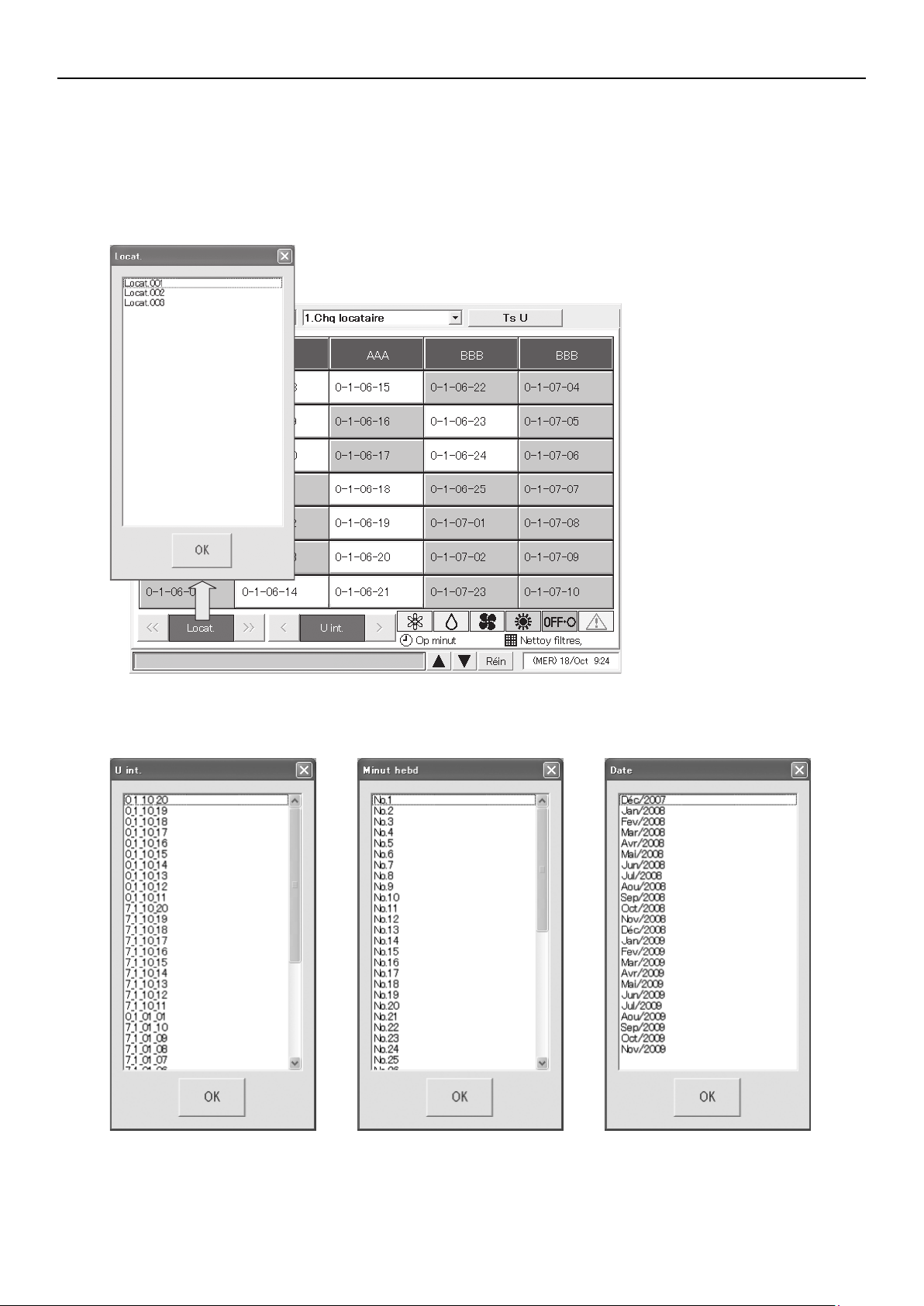
6 Utilisation du système
* Fenêtre de sélection
Lorsque vous appuyez sur [Locat.] (ou l'inscription affi chée en bleu entre les boutons de défi lement)
comme illustré à la page précédente, les éléments disponibles pour la sélection apparaissent dans
une liste comme suit, permettant la sélection directe.
Liste [Locat.]
Une liste similaire apparaît pour les autres boutons.
Liste [U int] Liste [Minut hebd]
Liste [Date] des vacances de locataire
17
Page 19
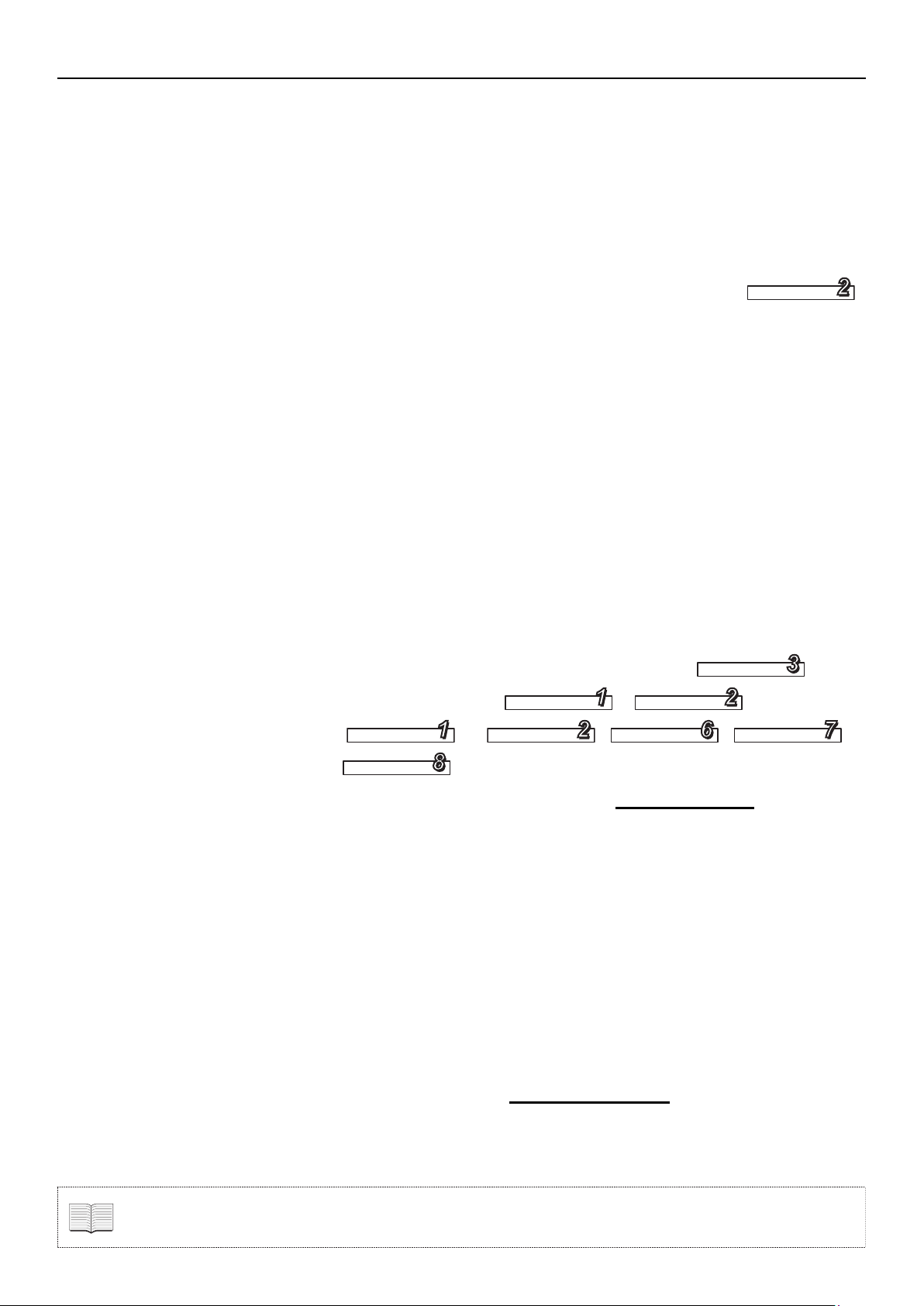
6 Utilisation du système
5
Principal
Sous
5
5
2
2
3
3
6
6
6
6.3 Réglages initiaux
Les éléments du menu "Régl. initiaux" (menu principal 5) doivent être défi nis pour pouvoir utiliser le
Contrôleur Intelligent. Assurez-vous de défi nir ces éléments.
Avant d'effectuer la confi guration, lisez ce qui suit et décidez quel type d'information vous souhaitez
obtenir du système.
(1) Réglage des adresses centrales
Les adresses centrales doivent être entrées sur l'écran "CNTR/Nom U/Num loc" (
Notez que si vous les utilisez avec le contrôleur du système, le contrôleur ON/OFF, etc., la
classifi cation de contrôle des zones pourrait en être affectée.
(2) Décidez si vous souhaitez ou non utiliser les rapports de distribution. (Voir "6.3.2 Réglage de la
date, de la date de coupure et de la méthode de calcul des rapports de distribution".)
Question : Avez-vous besoin d'affi cher et d'enregistrer les rapports de distribution pour chaque
unité d'intérieur et chaque locataire ?
Oui Sélectionnez "T/S ON+Hr OFF" ou "T/S Heure ON" comme objectif de calcul
de la distribution de puissance.
Non Sélectionnez "Pas de distri" comme objectif de calcul de la distribution de puissance.
Si tout ce dont vous avez besoin est de contrôler l'état de la climatisation, de lancer le système
et de voir les données totales du temps d'opération, etc., vous devez sélectionner "Non". (Les
informations dont vous n'avez pas besoin ne seront pas affi chées.)
Quand vous sélectionnez "Non", les écrans suivants sont désactivés.
Réglages des éléments : Enregistrement des groupes de distribution dans le
Affi chage des éléments : Zones horaires dans le
Menus :
Principal
3
Sous
et
Principal
Principal
3
2
Sous
Sous
et
,
Principal
Principal
6
2
Sous
Sous
,
.
Principal
Principal
6
5
.
Sous
Sous
et
).
(3)
Si vous souhaitez utiliser les rapports de distribution, décidez quelle méthode de calcul employer. (Voir
"6.3.2 Réglage de la date, de la date de coupure et de la méthode de calcul des rapports de distribution".)
Question: Voulez-vous prendre en compte l'électricité des unités d'intérieur ?
Oui Sélectionnez "T/S ON+Hr OFF" comme objectif de calcul de la distribution de
puissance.
Non Sélectionnez "T/S Heure ON" comme objectif de calcul de la distribution de puissance.
Si des pulsomètres (électricité) sont installés pour mesurer les unités d'intérieur et d'extérieur,
sélectionnez "T/S ON+Hr OFF".
Si seules les unités d'extérieur sont mesurées, sélectionnez "T/S Heure ON".
(4) Réglages du pulsomètre (Voir "6.3.5 Réalisation des réglages de pulsomètre").
Lorsque vous avez besoin d'affi cher les rapports de distribution du climatiseur pour (1) ci-dessus
Question: Voulez-vous un affi chage mensuel de l'utilisation d'énergie?
Oui Installez un pulsomètre pour chaque groupe de distribution.
Non L'installation d'un pulsomètre n'est pas nécessaire.
Lorsqu'aucun pulsomètre n'est réglé, l'utilisation affi che "0".
Vous pouvez supprimer des unités connectées de la gestion de ce système. Pour en savoir plus, voir
"6.8.2 Réglages des numéros de zone et des cibles à gérer".
Principal
6
Sous
.
18
Page 20

6 Utilisation du système
5
5
5
5
6.3.1 Schéma des réglages du système
: Les réglages sont nécessaires.
: Les réglages sont nécessaires selon les circonstances.
: Les réglages ne sont pas nécessaires.
Les réglages de base s'effectuent en réglant les éléments de "" un par un conformément au
gestionnaire du système du client.
Les éléments de "" doivent être réglés uniquement lorsqu'on effectue les réglages nécessaires et
la maintenance sur demande du client sans se soucier du gestionnaire précédemment cité.
START
↓
5
Principal
Sous
Date/Distrib.
(1) Réglage de la date actuelle
(2) Réglage de la date de
coupure
(3) Objectif de calcul de la
distribution de puissance
(4) Réglage de distribution à
économie d'énergie
(5) Langues
↓
5
Principal
Sous
CNTR/Nom U/Num loc
(1) Adresses centrales
(2) Nom d'unité
(3) No. de locataire
Note 8
Fonctionnement
du climatiseur
uniquement
Note 1
Note 3
Affi chage des
rapports de
distribution
(distribution
simple)
Affi chage des
rapports de
distribution
(distribution en
charge)
Note 2
Affi chage de
l'utilisation
d'énergie
(distribution
simple)
Affi chage de
l'utilisation
d'énergie
(distribution
en charge)
Note 2
↓
5
Principal
Sous
Nom loc/G dtb
(1) Nom de locataire
(2) Groupe de distribution
Type de produit
Distribution "Charge" ou
"Simple"
↓
5
Principal
Sous
Réglage de
pulsomètre
(1) Type pulsomètre
(2) Groupe de distribution
(3) Valeur de l'unité d'impulsion
(4) Sélection du système/courant
de nuit pour l'accumulation de
chaleur/glace
Note 14
Note 3
Note 4
Note 5
Note 4
Note 5
19
Page 21
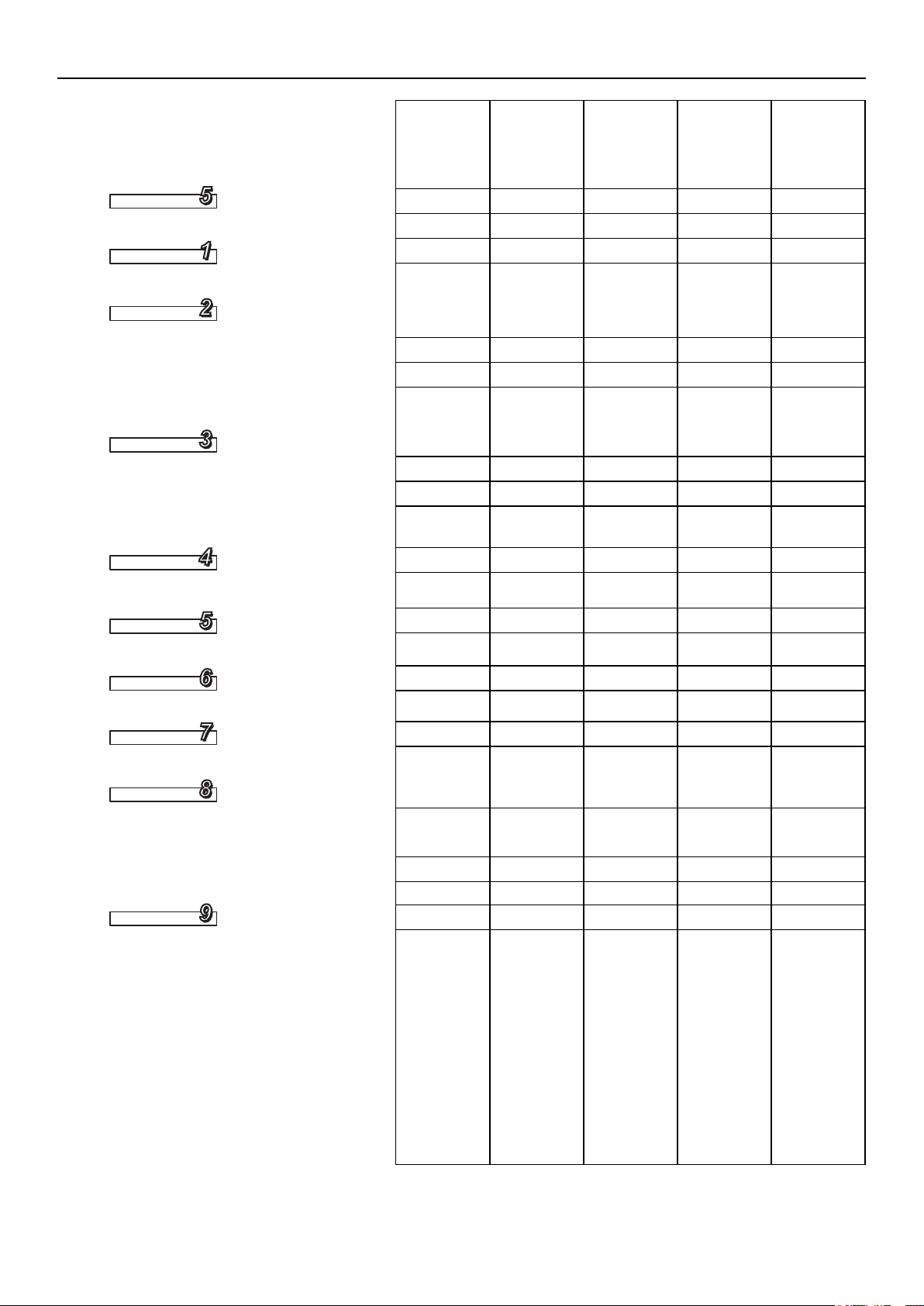
6 Utilisation du système
5
6
6
6
6
6
6
6
6
6
↓
5
Principal
Sous
Text en clair syst
↓
6
Principal
Sous
Nom de zone
↓
6
Principal
Sous
N zone/ état gtion
(1) No. de zone
(2) Objectif de gestion
↓
6
Principal
Sous
Minuter progr
(1) Programmation journalière
(2) Programmation hebdomadaire
↓
6
Principal
Sous
Vc loc/Dat spé mte
Note 6
Note 7
Note 7
Fonctionnement
du climatiseur
uniquement
Note 1
Affi chage des
rapports de
distribution
(distribution
simple)
Affi chage des
rapports de
distribution
(distribution en
charge)
Affi chage de
l'utilisation
d'énergie
(distribution
simple)
Affi chage de
l'utilisation
d'énergie
(distribution
en charge)
↓
6
Principal
Sous
Intrdir télco
↓
6
Principal
Sous
Zon tps dstrb
↓
6
Principal
Sous
J distrb spéc
↓
6
Principal
Sous
Régl unité int
(1) Capacité de l'unité d'intérieur
Note 9
(2) Capacité de chauffage électrique
↓
6
Principal
Sous
Autres régl.
Note 10
(1) Vérifi cation de la confi guration
du système
(2) Régler/Effacer le code
(3) Mode de non communication
Note 11
(4) Avertisseur
(5) Initialisation
Note 12
(6) Affi chage auto désact
(7) Calib du panneau tactile
Note 15
(8) Alimentation désactivée
20
Page 22
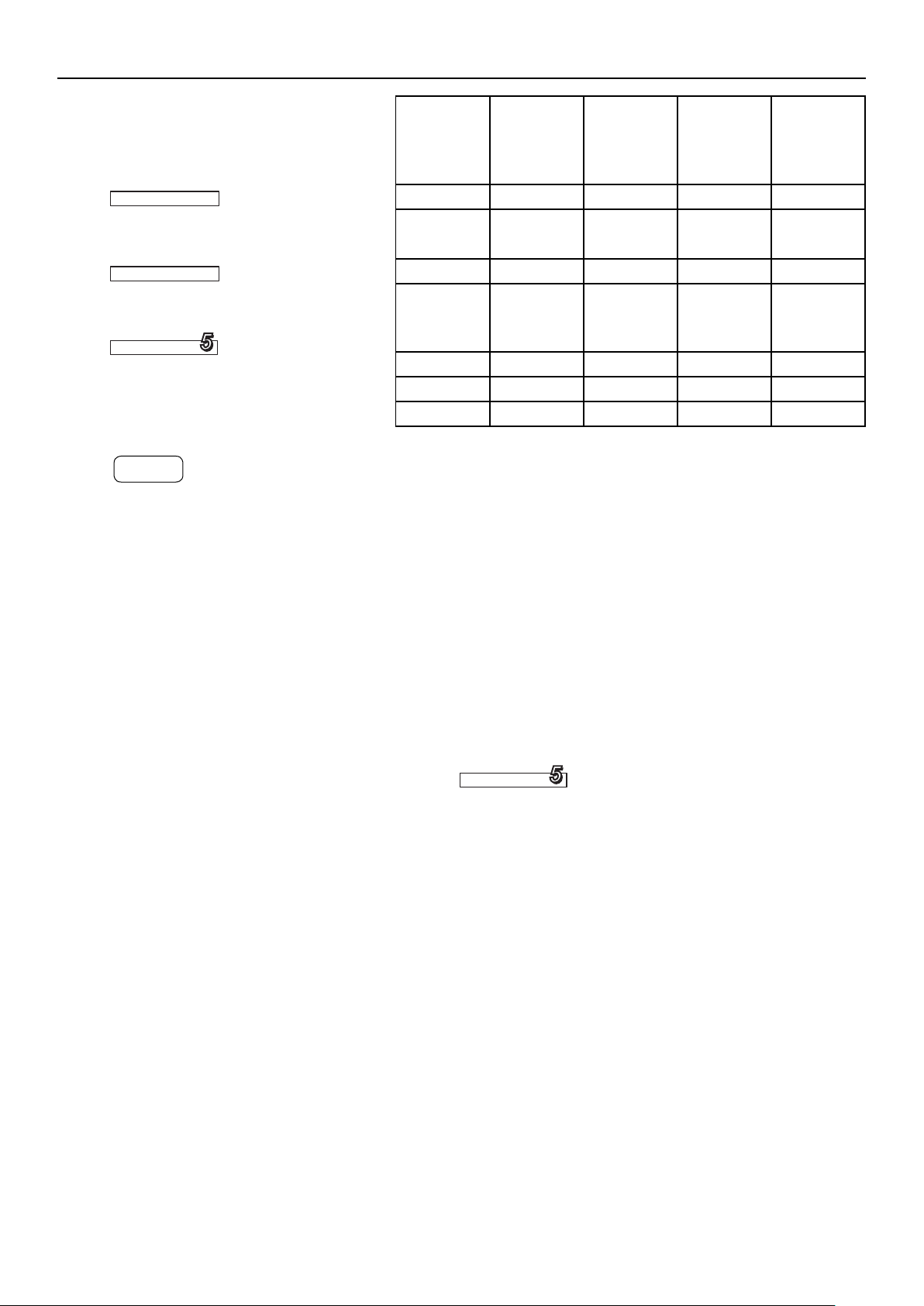
6 Utilisation du système
Principal
Sous
6
6
10
10
Principal
Sous
6
6
11
11
2
Principal
Sous
2
2
↓
Réglages WEB
↓
Réglages utilis.
Note 17
↓
Principal
2
Sous
Coup./CdS don
(1) Coupure manuelle
(2) Sauvegarde de données
(3) Restaurer
↓
END
Note 1 Les réglages sont nécessaires si vous souhaitez contrôler uniquement la durée accumulée de
fonctionnement et que le rapport de distribution n'est pas nécessaire.
Note 2 Les réglages sont nécessaires seulement si les climatiseurs disposent d'une unité à trois voies.
Note 3 Effectuez les réglages même quand aucune distribution ne se fait si vous souhaitez contrôler les
unités comme un ensemble pour le groupe de locataires.
Note 4 Les réglages sont nécessaires seulement quand l'unité d'intérieur dispose d'un adaptateur
d’interface et est réglée comme unité principale.
Note 5 Les réglages sont nécessaires seulement lorsque l'unité d'intérieur est réglée comme unité
principale.
Note 6 uste avant la fourniture, exécutez la fonction "Effac don accumu" pour effacer les données totales
issues des tests effectués.
Quand vous effacez les données des tests après les avoir stockées, faites manuellement une
coupure en appuyant sur "Coupure" (
Note 7 Effectuez les réglages quand vous souhaitez piloter l'unité par groupement optionnel.
Note 8 Quand l'unité est utilisée avec le contrôleur du système ou le contrôleur ON/OFF, la structure de
commande du côté du contrôleur doit être prise en compte.
La zone du contrôleur du système ou du côté du contrôleur ON/OFF diffère de la même façon
que les adresses centrales modifi ables du Contrôleur Intelligent.
Note 9 Les réglages sont nécessaires uniquement pour les adaptateurs d’interface.
Note 10 Les réglages ne sont pas nécessaires pour la distribution simple étant donné qu'ils ne sont pris
en considération que pour le calcul de la distribution en charge.
Note 11 Réglez toujours le mode sur " NON (Normal)".
Note 12 Ne faites jamais d'initialisation de façon imprudente car cela pourrait provoquer la perte de toutes
les données de réglage et de coupure.
Note 13 Le système ne fonctionne que lorsque la carte PC de sauvegarde est insérée ; elle est disponible
séparément.
Note 14 Faites toujours le traitement de coupure manuellement à l'avance pour changer la méthode de
distribution.
Note 15 Même si le panneau tactile a été ajusté avant sa sortie d'usine, ajustez les déviations s'il y en a.
Note 16 Ne restaurez aucune donnée de façon imprudente car elles risqueraient de reprendre le statut
d'éléments sauvegardés.
Note 17 Les réglages sont nécessaires si vous souhaitez contrôler/surveiller l'unité par l'intermédiaire
d'un réseau.
Note 17
Note 6
Note 13
Notes 13 et 16
Fonctionnement
du climatiseur
uniquement
Affi chage des
rapports de
distribution
(distribution
simple)
Affi chage des
rapports de
distribution
(distribution en
charge)
).
Affi chage de
l'utilisation
d'énergie
(distribution
simple)
Affi chage de
l'utilisation
d'énergie
(distribution
en charge)
21
Page 23
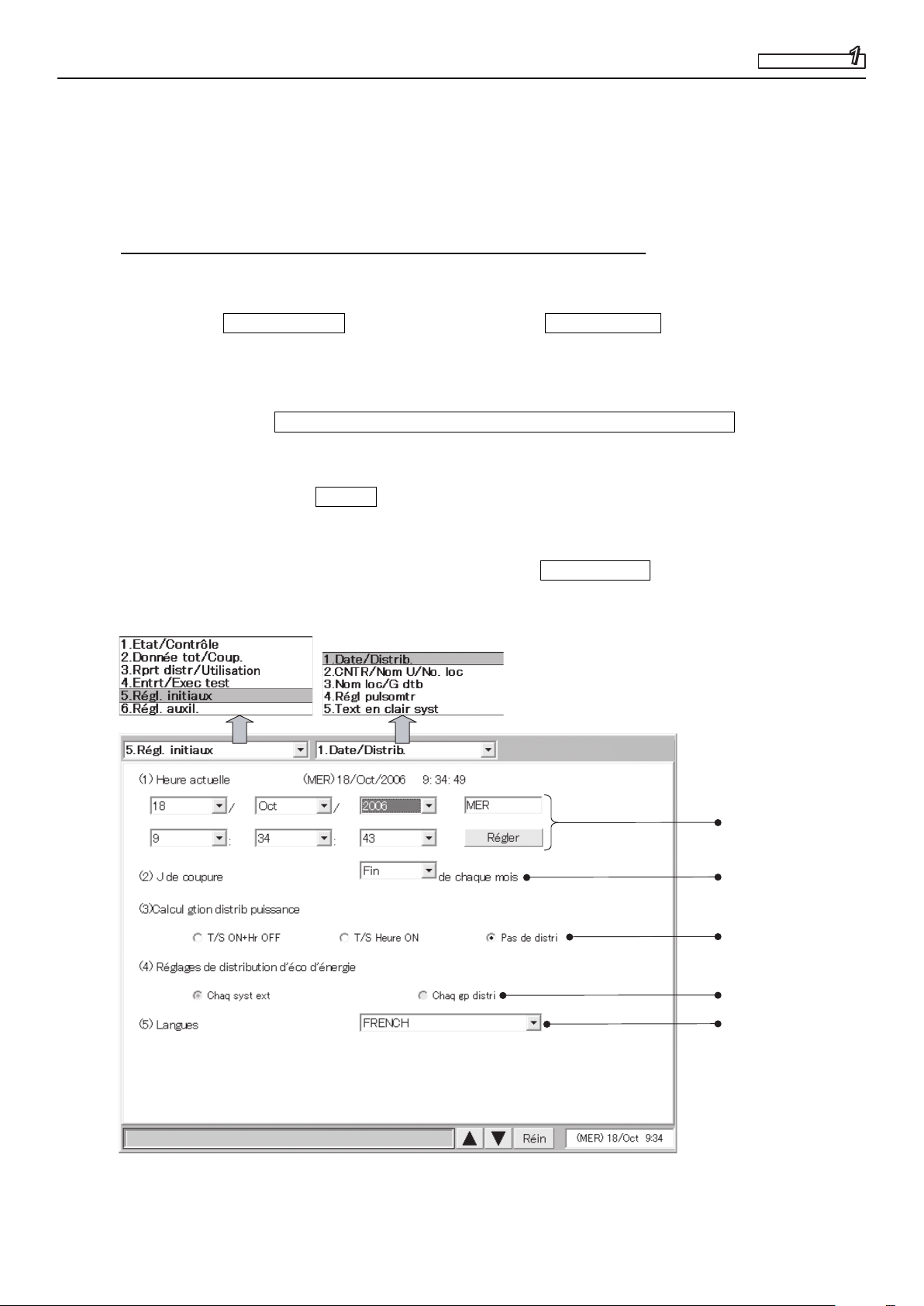
1
2
3
4
5
5
5
6 Utilisation du système
Principal
6.3.2 Réglages de la date, de la date de coupure et de la méthode de
calcul des rapports de distribution
Utilisez cet écran pour défi nir la date et l'heure actuelle, et effectuer les réglages en rapport avec
le temps.
Ces réglages sont nécessaires pour les programmes et le calcul des rapports de distribution,
assurez-vous donc de les défi nir avant le lancement du système.
Procédure
Sélectionnez 5.Régl. initiaux dans le menu principal et 1.Date/Distrib. dans le sous-menu, puis
exécutez la procédure suivante.
Défi nissez la date et l'heure actuelle.
1
Sélectionnez le jour, le mois, l'année, l'heure, les minutes et les secondes actuelles à partir
des listes déroulantes () sous "(1) Heure actuelle".
Le jour de la semaine s'affi che automatiquement.
Appuyez sur le bouton Régler pour valider les réglages.
Sous
Défi nissez le jour d'arrêt mensuel.
2
Sous "(2) J de coupure", sélectionnez un numéro de 1 à 28 ou Fin (pour sélectionner le dernier
jour du mois) à partir de la liste déroulante ().
Si le système est en avance sur l'heure courante, la minuterie de programme réglée durant
cette période devient non valide et la transmission n'est pas exécutée.
22
Page 24
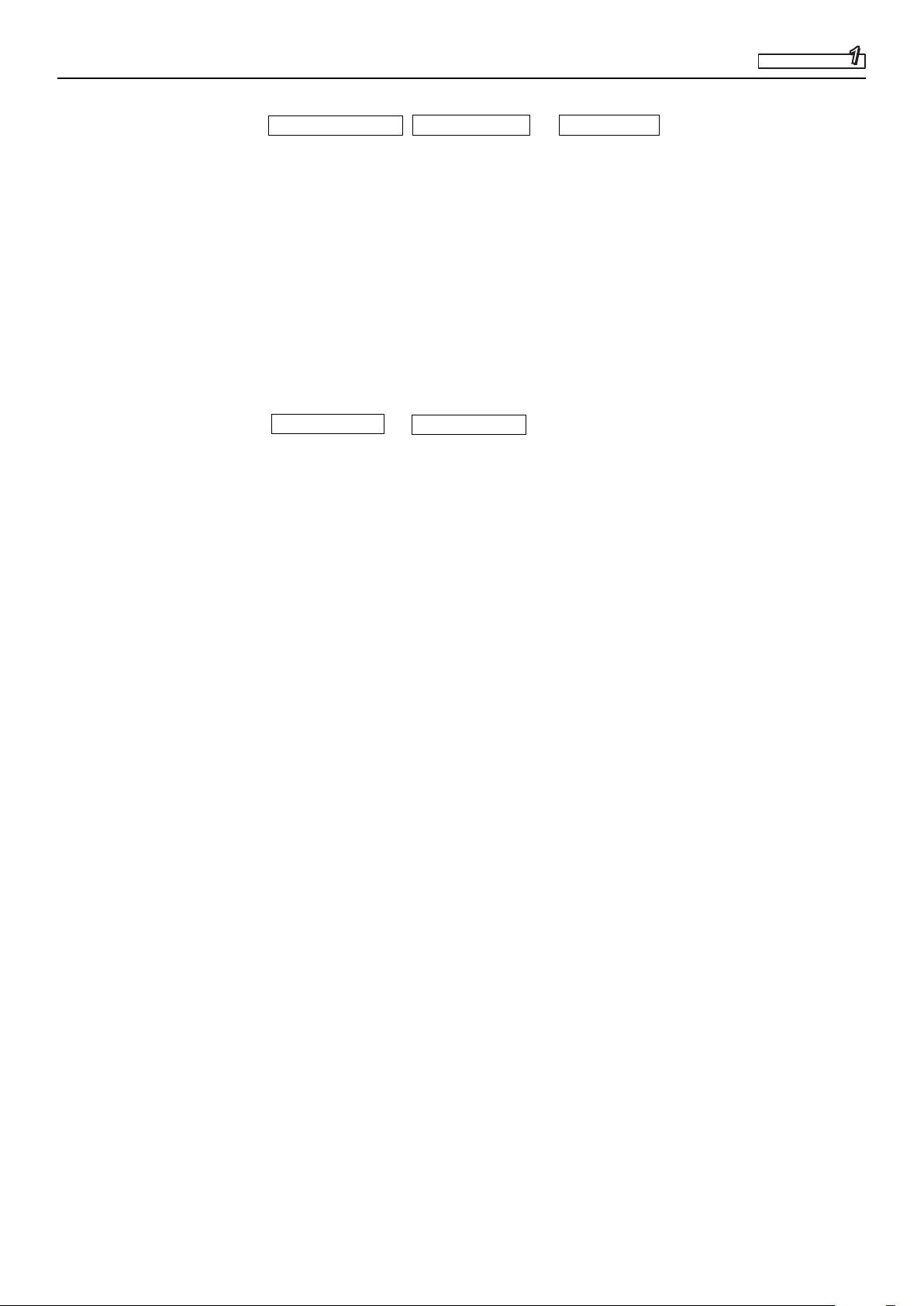
6 Utilisation du système
5
Sélectionnez l'objectif de calcul de la distribution de puissance.
3
(3) Sélectionnez T/S ON+Hr OFF , T/S Heure ON ou Pas de distri .
- T/S ON+Hr OFF
À sélectionner lorsque vous mesurez la puissance, à la fois de l' unité d'extérieur et de
celle d'intérieur pour effectuer le calcul de la distribution.
- T/S Heure ON
À sélectionner lorsque vous mesurez la puissance de l'unité d'extérieur uniquement pour
effectuer le calcul de la distribution.
- Pas de distri
À sélectionner lorsqu'il n'est pas nécessaire de calculer la distribution du gaz et de
l'électricité.
Sélectionnez les réglages de distribution à économie d'énergie.
4
(4) Sélectionnez Chaq syst ext ou Chaq gp distri .
Cet élément ne peut pas être sélectionné quand vous avez choisi Pas de distri pour "(3)
Calcul gtion distrib puissance".
Sélectionnez une plage à l'intérieur de laquelle l'effet d'économie d'énergie des unités à 3
voies peut infl uer sur le calcul de la distribution.
- Chaq syst ext
L'opération d'économie d'énergie dans les unités à 3 voies a uniquement une incidence
sur la distribution d'air conditionné pour le locataire pour le système d'extérieur.
- Chaq gp distri
L'opération d'économie d'énergie dans les unités à 3 voies a une incidence sur les
distributions d'air conditionné pour tous les locataires dans l'ensemble du groupe de
distribution les comprenant.
(Cependant, cela n'est effectif que lorsque des groupes de distribution multiples ont été
défi nis.)
Principal
5
Sous
Dans le menu déroulant Langues (5), sélectionnez la langue que vous souhaitez utiliser.
5
23
Page 25
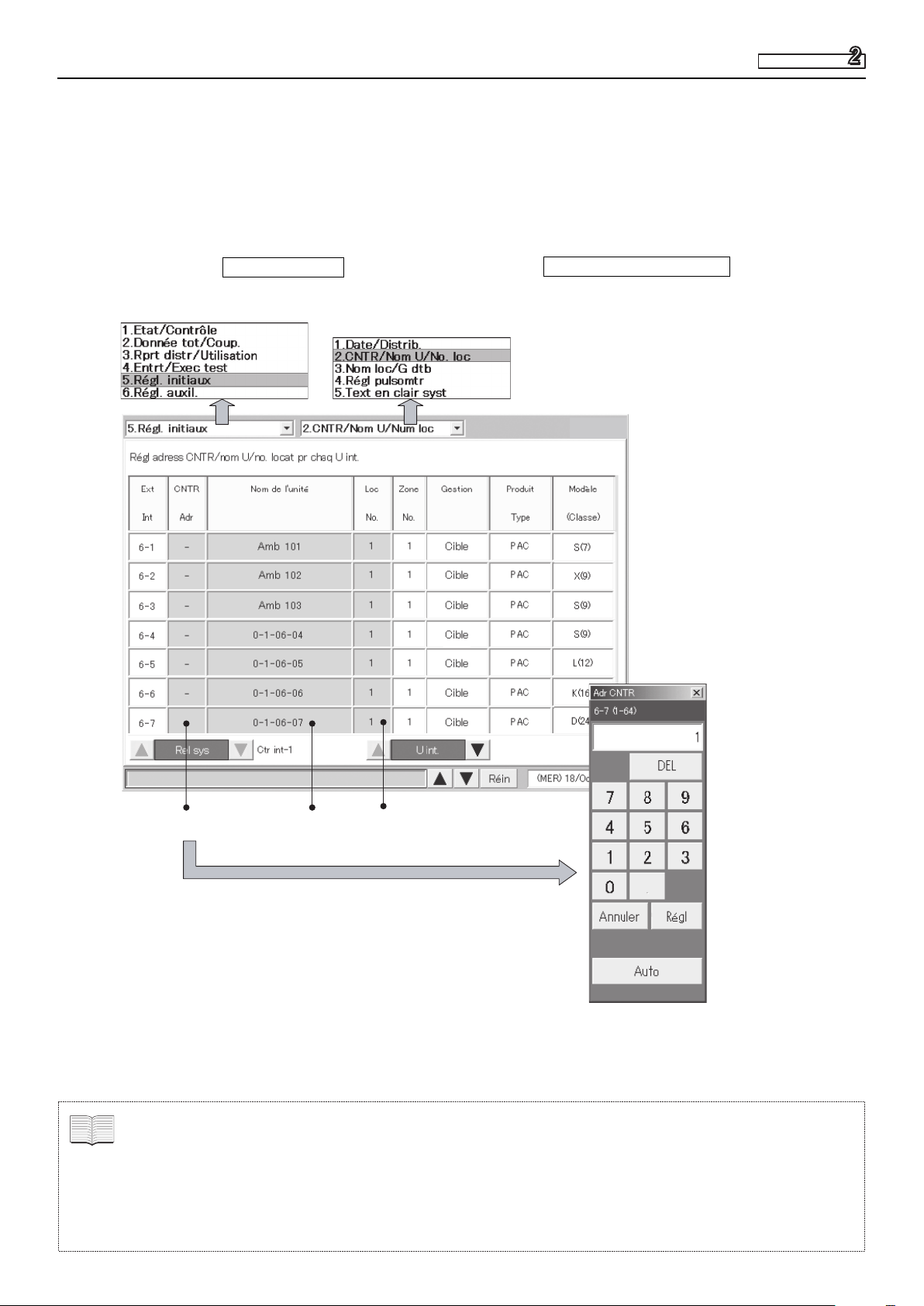
6 Utilisation du système
1 23
5
Principal
Sous
5
6.3.3 Réglage des adresses centrales, des noms d'unité et des numéros
de locataire
Utilisez cet écran pour défi nir les adresses centrales, les noms des unités connectées au système
et les numéros de locataire.
Procédure
Sélectionnez 5.Régl. initiaux dans le menu principal et 2.CNTR/Nom U/No. loc dans le sousmenu, puis exécutez la procédure suivante.
Quand vous vous appuyez sur la colonne Adresse centrale, un écran s'affi che, comme indiqué
1
à droite.
Entrez un nombre entre 1 et 64 pour défi nir une adresse centrale.
Quand vous appuyez sur [Automatique], l'adresse centrale est défi nie automatiquement.
Deux réglages identiques d'adresses centrales ne peuvent pas être utilisés dans un système de lien. Si
vous entrez une adresse existante, les données saisies sont effacées.
Cela peut prendre plusieurs minutes avant que les réglages des adresses centrales soient pris en compte
sur l'écran.
Quand d'autres contrôleurs centraux (contrôleur du système, etc.) sont connectés, il est recommandé de
défi nir les adresses centrales sur ces unités.
24
Page 26
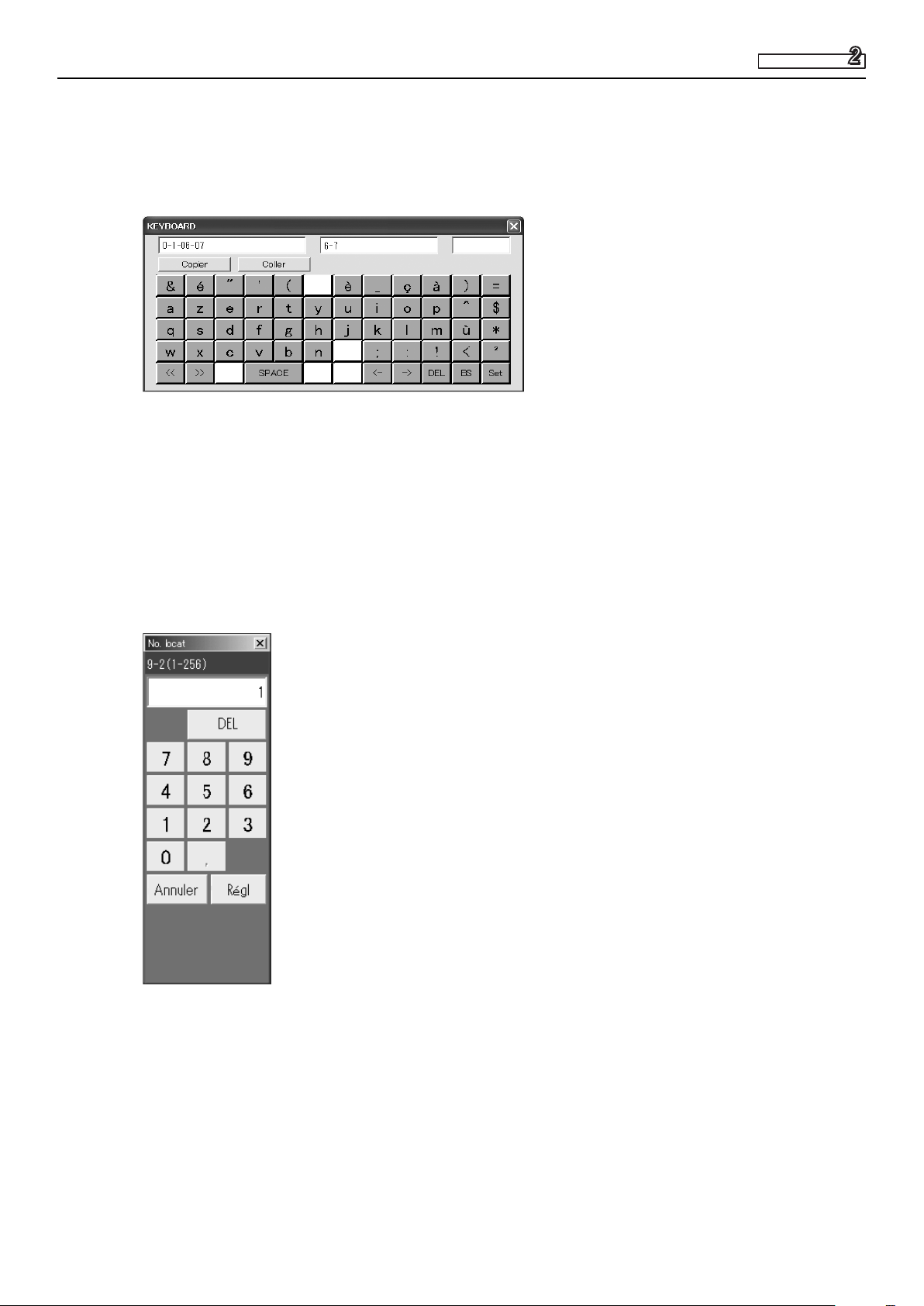
6 Utilisation du système
5
Appuyez sur la colonne du nom d'unité. Une fenêtre avec un clavier comme celle représentée
2
ci-dessous s'affi che.
Utilisez le clavier pour saisir un nom d'unité. Les noms d'unité peuvent contenir 12 caractères
au maximum.
* Voir "7 Entrée de texte et de nombres" pour en savoir plus sur l'entrée de texte dans la fenêtre du
clavier.
* Vous pouvez copier-coller le texte à l'aide des boutons [Copier] et [Coller]. Voir "7.2 Entrée de texte"
pour les détails.
Appuyez sur un numéro de locataire. Une fenêtre de clavier comme celle illustrée ci-dessous
3
s'affi che. Utilisez le clavier pour entrer le numéro du locataire.
Principal
5
Sous
* La portée des numéros de locataire est comprise entre 1 et 256.
25
Page 27

6 Utilisation du système
12
3
5
4
5
Principal
6.3.4 Réglages des noms de locataire et des groupes de distribution
Utilisez cet écran pour défi nir les noms de locataire et les groupes de distribution.
Vous pouvez aussi utiliser cet écran pour défi nir le type de produit (PAC, GHP, HOT, etc.) des
unités d'intérieur.
Procédure
Sélectionnez 5.Régl. initiaux dans le menu principal et 3.Nom loc/G dtb dans le sous-menu, puis
exécutez la procédure suivante.
5
Sous
Appuyez sur un nom de locataire. La fenêtre du clavier s'affi che. Utilisez le clavier pour entrer le
1
nom du locataire. Les noms de locataire peuvent avoir jusqu'à 20 caractères de long.
* Voir "7 Entrée de texte et de nombres" pour en savoir plus sur l'entrée de texte dans la fenêtre du
clavier.
* La portée des numéros de locataire est comprise entre 1 et 256.
26
Page 28
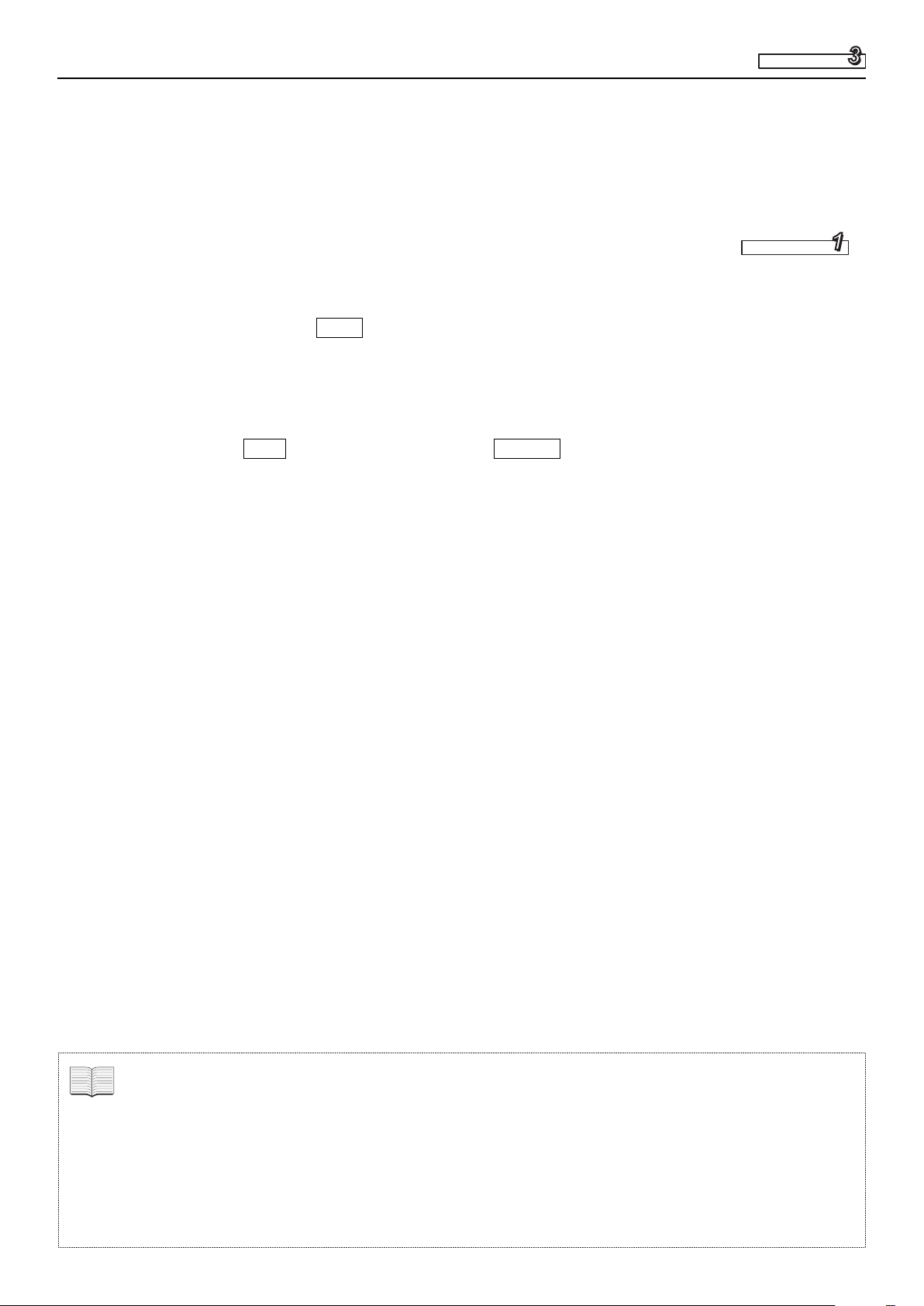
6 Utilisation du système
5
5
Appuyez sur un groupe de distribution. Une fenêtre avec un clavier comme celle représentée
2
ci-dessus s'affi che. Utilisez le clavier pour saisir un numéro de groupe de distribution et pour
sélectionner le type de produit parmi PAC, GHP et HOT.
Sélectionnez "Simple" ou "Charge" dans les méthodes de distribution.
* Reportez-vous au point "10. Calcul de la distribution du climatiseur" pour plus de détails.
Le locataire réglé sur une distribution "Charge" verra sa case "Non" affi chée en bleu clair.
* Les numéros de groupes de distribution sont compris entre 1 et 8.
Principal
5
Sous
* Ce bouton n'est pas valide lorsque vous avez choisi "Pas de distri". (Reportez-vous à
* Pour la colonne du groupe de distribution réglée sur une distribution en charge, aucun type de produit
comme "PAC" et "GHP" n'est affi ché.
* Effectuez une coupure manuelle à l'avance pour modifi er la méthode de distribution.
Appuyez sur le bouton Type pour sélectionner "PAC" ou "GHP" pour l'unité suivante qui est
3
Principal
5
Sous
incapable de reconnaître automatiquement le type de produit.
- Adaptateur d’interface
C'est seulement pour le réglage de "Distribution simple".
4
Spécifi ez quelle méthode de distribution, "Simple" ou "Charge", à appliquer au groupe de
distribution sélectionné.
Appuyez sur Régl pour valider le réglage, ou Annuler pour l'annuler.
5
)
PAC, GHP et HOT ne peuvent pas être mélangés dans le même groupe. Défi nissez un groupe de
•
distribution séparé pour chaque type.
Les unités HOT Multi ne peuvent pas être reconnues automatiquement (elles sont reconnues comme
•
PAC). Défi nissez manuellement le type de produit sur HOT.
Les locataires sur "HOT" ne peuvent pas être réglés sur la distribution "Charge".
•
Les locataires sur distribution "Charge" ne peuvent pas être réglés sur "HOT".
•
Les climatiseurs qui ne peuvent pas être adaptés à la distribution en charge ne peuvent pas être réglés
•
sur distribution "Charge".
Les adaptateurs d’interface ne peuvent pas non plus être adaptés à la distribution en charge.
•
27
Page 29
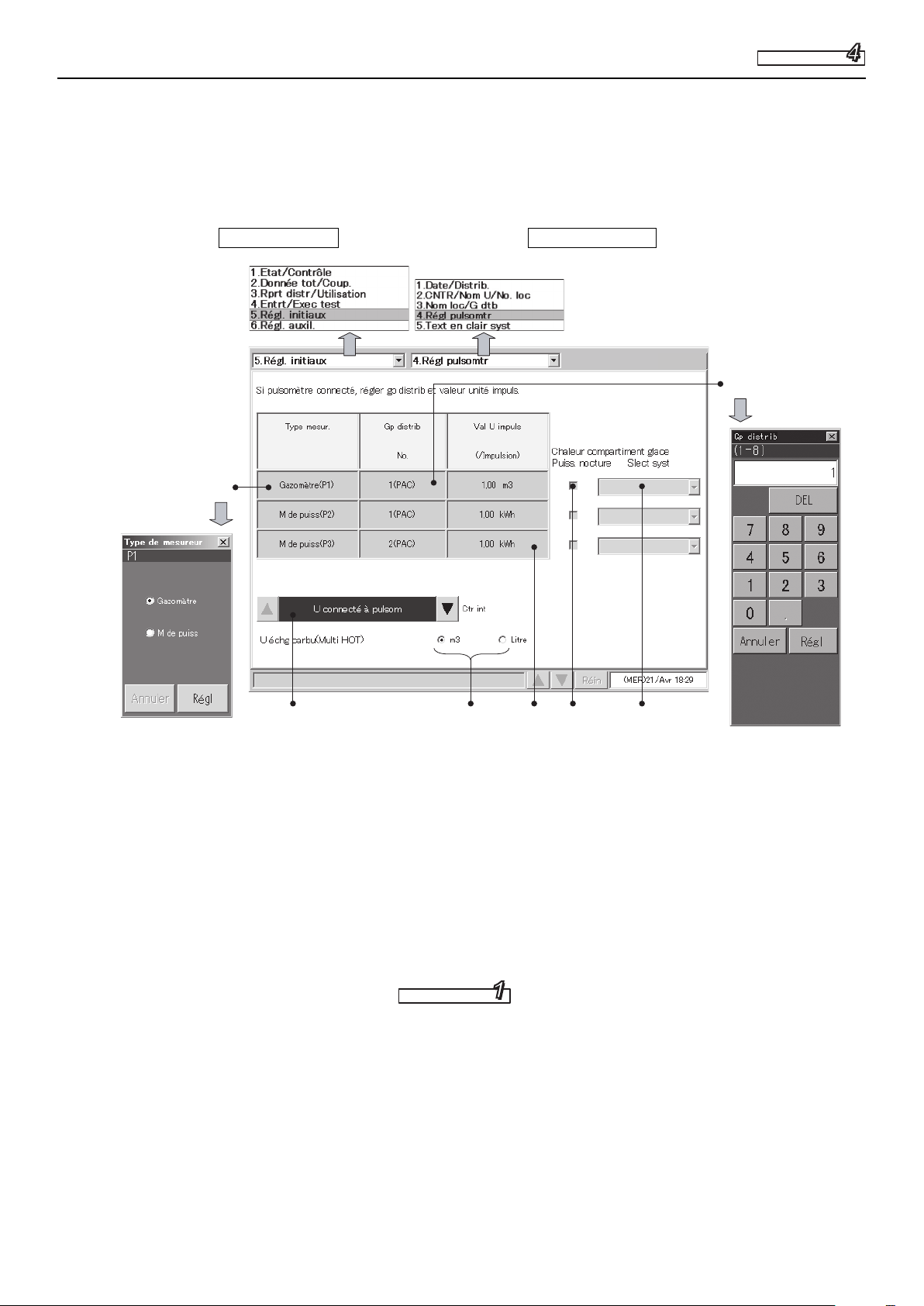
6 Utilisation du système
Principal
Sous
5
5
145 6 7
3
2
Principal
Sous
5
5
6.3.5 Réalisation des réglages de pulsomètre
Si vous avez connecté plusieurs pulsomètres, utilisez cet écran pour régler les groupes de
distribution cibles et la quantité d'électricité ou de gaz par impulsion.
Procédure
Sélectionnez 5. Régl. Initiaux dans le menu principal et 4. Régl pulsomtr dans le sous-menu.
Sélectionnez la destination de la connexion du pulsomètre.
1
Vous pouvez modifi er le type de pulsomètre (mesureur de puissance ou débitmètre de gaz).
2
Ci-dessus est indiquée la confi guration d'usine par défaut. Lorsque vous touchez la zone Type
mesur., la fenêtre Type de mesureur apparaît pour vous permettre de sélectionner le type de
pulsomètre à utiliser.
Appuyez sur le numéro d'un groupe de distribution. Un pavé numérique apparaît pour le groupe
3
de distribution. Utilisez le pavé numérique pour saisir le numéro du groupe de distribution.
* Les numéros de groupe de distribution sont compris entre 1 et 8.
* Les boutons de groupe de distribution sont désactivés lorsque vous avez choisi de ne pas effectuer les
calculs du taux de distribution (voir
Appuyez sur la colonne de la quantité d'unité d'impulsion et saisissez la quantité (kWh) ou le
4
gaz (m
Si le type de produit est HOT Multi, sélectionnez l'unité pour la mesure de carburant.
5
3
) par impulsion.
).
28
Page 30

6 Utilisation du système
Principal
Sous
5
5
Cochez cette case pour les compteurs de courant de nuit pour l'accumulation de chaleur/glace.
6
(Activé uniquement pendant le réglage de distribution en charge)
* Ce réglage ne peut pas s'effectuer pour les compteurs d'électricité confi gurés pour l'utilisation avec
HOT Multi ou la distribution en simple.
Pour le compteur de courant de nuit réglé à l'étape 6, sélectionnez le système extérieur où
7
mesurer l'accumulation de chaleur/glace en sélectionnant l'adresse.
29
Page 31

6 Utilisation du système
1
5
6.3.6 Suppression des données accumulées
Utilisez cet écran pour effacer les données totales après l'exécution des tests, et pour relancer les
calculs totaux pour le temps d'opération, les compteurs d'opération, etc.
Procédure
Sélectionnez 5.Régl. initiaux dans le menu principal et 5.Text en clair syst dans le sous-menu,
puis exécutez la procédure suivante.
Principal
5
Sous
Appuyez sur Effac don accumu .
1
Une fenêtre comme celle illustrée ci-dessous s'affi che.
Appuyez sur OUI . Les données totales jusqu'à
maintenant sont effacées et les calculs totaux du temps
d'opération sont relancés.
30
Page 32

6 Utilisation du système
12
1
6.4 Contrôle d'état et écrans de commande
6.4.1 Affi chage des informations générales d'un locataire
Utilisez cet écran pour affi cher les informations sur toutes les unités intérieures connectées d'un locataire.
Procédure
Sélectionnez 1.Etat/Contrôle dans le menu principal et 1.Chq locataire dans le sous-menu.
Les unités d'intérieur de chaque locataire s'affi chent.
1
Principal
Sous
Nom du locataire
Fait défi ler l'affi chage d'un seul locataire à la fois.
1
Fait défi ler l'affi chage d'une seule rangée à la fois.
2
Signifi cation des symboles
:COOL
:Mode/vitesse AUTO
:Accepte une télécommande
: Vitesse du ventilateur
moyenne
"---" s'affiche dans la rangée du nom du locataire pour les unités d'intérieur non enregistrées par un
locataire.
Les 12 premiers caractères sont affi chés pour les noms de locataire et les noms d'unité.
Si un adaptateur d’interface est utilisé, la couleur devient violet clair pendant l'utilisation ON.
:DRY
:FAN
:SWING
: Interdit les réglages du N°1 par la
télécommande
: Vitesse du ventilateur
basse
31
:HEAT :ALARM
:VENTILATION
: Vitesse du ventilateur
élevée
:TIMER
: Signal de nettoyage du
fi ltre
Page 33

6 Utilisation du système
a
b
d
e
f
g
i
j
k
l
c
h
1
2
1
6.4.1.1 Pilotage individuel des unités
Utilisez cet écran pour piloter individuellement les unités d'intérieur.
Procédure
Sélectionnez 1.Etat/Contrôle dans le menu principal et 1.Chq locataire dans le sous-menu.
Quand vous appuyez sur l'unité à confi gurer, une fenêtre de télécommande pour le pilotage
1
individuel s'affi che.
Quand vous appuyez sur
2
vous permet de défi nir les réglages détaillés pour le pilotage des unités individuelles.
1
Principal
, une fenêtre de télécommande s'affi che. Cette fenêtre
Sous
a. Ferme la fenêtre de télécommande.
b. Défi nit soit la mise en marche soit l'arrêt.
c. Défi nit le mode de fonctionnement.
d. Défi nit la température.
e. Défi nit la vitesse du ventilateur.
f. Règle la direction du ventilateur. Ce réglage
est appliqué à tout le groupe. Vous ne pouvez
pas changer le réglage d'unité secondaire
séparément.
g. Défi nit et annule la programmation.
Pour les unités multiples, le mode de fonctionnement d'une unité ne doit pas être modifié pendant
•
qu'une autre unité d'intérieur est en fonctionnement. Dans ce cas, une fois que vous avez arrêté l'unité,
maintenez-la pendant quelques minutes, puis modifi ez le mode de fonctionnement.
Dans la fenêtre de télécommande, les 16 premiers caractères pour les noms de locataire et les 12
•
premiers caractères pour les noms d'unité s'affi chent.
32
Déplacez la position de l'affi chage sur
l'écran d'une ligne vers le bas ou le haut.
h. Défi nit le numéro du programme entre 1 et 50.
i. Affi che une fenêtre qui vous permet de vérifi er
l'état des réglages de la programmation et de
l'interdiction de la télécommande.
j. Affi che l'un des "Intd1/ Intd2/ Intd3/ Intd4/Acpt".
k. Active et désactive la fonction de ventilation.
(Vous ne pouvez pas appuyer sur ce bouton
quand les climatiseurs n'ont pas de fonction de
ventilation).
l. Réinitialise les signaux de nettoyage du fi ltre.
Page 34

6 Utilisation du système
1
2
2
1
1
6.4.1.2 Pilotage de toutes les unités d'un locataire
Utilisez cet écran pour piloter toutes les unités d'intérieur de chaque locataire.
Procédure
Sélectionnez 1.Etat/Contrôle dans le menu principal et 1.Chq locataire dans le sous-menu.
Quand vous appuyez sur un nom de locataire, une fenêtre de télécommande s'affi che. Cette
1
fenêtre vous permet de piloter toutes les unités d'un locataire.
Quand vous appuyez sur
2
vous permet de défi nir les réglages détaillés pour le pilotage de toutes les unités d'un locataire.
, une fenêtre de télécommande s'affi che. Cette fenêtre
Principal
1
Sous
33
Page 35

6 Utilisation du système
1
2
2
1
1
6.4.1.3 Pilotage de toutes les unités connectées
Utilisez cet écran pour piloter toutes les unités d'intérieur connectées.
Procédure
Sélectionnez 1.Etat/Contrôle dans le menu principal et 1.Chq locataire dans le sous-menu.
Quand vous appuyez sur Toutes unités , une fenêtre de télécommande s'affi che. Cette fenêtre
1
vous permet de piloter toutes les unités connectées.
Quand vous appuyez sur
2
vous permet de défi nir les réglages détaillés de toutes les unités connectées.
, une fenêtre de télécommande s'affi che. Cette fenêtre
Principal
1
Sous
34
Page 36

6 Utilisation du système
2
1
3
1
1
6.4.2 Affi chage des informations générales d'un locataire
Utilisez cet écran pour affi cher les réglages détaillés et les opérations pour chaque locataire.
Procédure
Sélectionnez 1.Etat/Contrôle dans le menu principal et 2.Dtail chq loc dans le sous-menu.
Quand vous appuyez sur un nom d'unité, une fenêtre de télécommande pour le pilotage
1
individuel s'affi che.
Quand vous appuyez sur un nom de locataire, une fenêtre de télécommande pour le pilotage
2
de toutes les unités du locataire s'affi che.
Quand vous appuyez sur Toutes unités , une fenêtre de télécommande pour piloter toutes les
3
unités connectées s'affi che.
Principal
1
Sous
35
Page 37

6 Utilisation du système
2
1
1
3
1
6.4.3 Affi chage des informations générales d'une zone
Utilisez cet écran pour affi cher l'état de toutes les unités d'une zone et pour piloter toutes ces
unités.
Procédure
Sélectionnez 1.Etat/Contrôle dans le menu principal et 3.Chaque zone dans le sous-menu.
Quand vous appuyez sur un nom d'unité, une fenêtre de télécommande pour le pilotage
1
individuel s'affi che.
Quand vous appuyez sur un nom de zone, une fenêtre de télécommande pour le pilotage de
2
toutes les unités de la zone s'affi che.
Quand vous appuyez sur Toutes unités , une fenêtre de télécommande pour piloter toutes les
3
unités connectées s'affi che.
Principal
1
Sous
Déplacez le point d'affi chage à
l'écran vers le haut et vers le bas
sur une ligne.
Les douze premiers caractères sont affi chés pour les noms de zone et les noms d'unité.
36
Page 38

6 Utilisation du système
2
1
1
3
1
6.4.4 Affi chage des informations détaillées d'une zone
Utilisez cet écran pour affi cher les réglages détaillés et les opérations pour chaque zone.
Procédure
Sélectionnez 1.Etat/Contrôle dans le menu principal et 4.Dtail chq zon dans le sous-menu.
Quand vous appuyez sur un nom d'unité, une fenêtre de télécommande pour le pilotage
1
individuel s'affi che.
Quand vous appuyez sur un nom de zone, une fenêtre de télécommande pour le pilotage de
2
toutes les unités de la zone s'affi che.
Quand vous appuyez sur Toutes unités , une fenêtre de télécommande pour piloter toutes les
3
unités connectées s'affi che.
Principal
1
Sous
37
Page 39

6 Utilisation du système
1
2
1
6.4.5 Affi chage et pilotage de toutes les unités d'intérieur
Utilisez cet écran pour affi cher les informations d'état de toutes les unités d'intérieur et pour piloter
toutes les unités d'intérieur à la fois.
Procédure
Sélectionnez 1.Etat/Contrôle dans le menu principal et 5.Toutes unités dans le sous-menu.
Un écran affi che jusqu'à 100 unités d'intérieur dans l'ordre des locataires. Les unités peuvent être
pilotées individuellement ou toutes à la fois.
Quand vous appuyez sur un nom d'unité, une fenêtre de télécommande pour le pilotage
1
individuel s'affi che.
Quand vous appuyez sur Toutes unités , une fenêtre de télécommande pour piloter toutes les
2
unités connectées s'affi che.
Principal
1
Sous
Les quatre premiers caractères s'affi chent pour les noms d'unité.
38
Page 40

6 Utilisation du système
5
1
2
3
4
2
Principal
6.5 Données totales et traitement manuel de coupure
6.5.1 Affi chage des données totales des unités d'intérieur
Utilisez cet écran pour vérifi er les données totales comme le temps d'opération et le nombre
d'opérations pour chaque unité d'intérieur.
Procédure
Sélectionnez 2.Donnée tot/Coup. dans le menu principal et 1.Chq unité int. dans le sous-menu.
Sélectionnez le locataire à affi cher.
1
Sélectionnez soit les données actuelles de coupure soit les données passées (24 mois
2
maximum).
Sélectionnez la zone horaire à affi cher.
3
* Ce bouton n'est pas valide lorsque vous avez sélectionné le mode "Pas de distri". (Voir
Principal
2
Sous
5
Sous
)
Si vous souhaitez affi cher le temps d'opération par ventilateur, appuyez sur Temps d'opération .
4
L'affi chage est modifi é comme illustré ci-dessous.
39
Page 41

6 Utilisation du système
5
1
2
3
4
2
6.5.2 Affi chage des données totales par locataire
Utilisez cet écran pour vérifi er les données totales comme le temps d'opération et le nombre
d'opérations pour chaque locataire.
Procédure
Sélectionnez 2.Donnée tot/Coup. dans le menu principal et 2.Chq locataire dans le sous-menu.
Sélectionnez le groupe de distribution à affi cher.
1
Sélectionnez soit les données actuelles de coupure soit les données passées (24 mois
2
maximum).
Sélectionnez la zone horaire à affi cher.
3
* Ce bouton n'est pas valide lorsque vous avez sélectionné le mode "Pas de distri". (Voir
Principal
Principal
2
Sous
5
Sous
)
Si vous souhaitez affi cher le temps d'opération par ventilateur, appuyez sur Temps d'opération .
4
L'affi chage est modifi é comme illustré ci-dessous.
40
Page 42

6 Utilisation du système
12
Ctr int-1
Ctr int-2
Adaptateur 1-1
Adaptateur 1-2
:
Adaptateur 7-2
2
6.5.3 Affi chage des données totales des unités d'extérieur
Utilisez cet écran pour vérifi er les données totales comme le temps d'opération et le nombre
d'opérations pour chaque unité d'extérieur.
Procédure
Sélectionnez 2.Donnée tot/Coup. dans le menu principal et 3.Chq unité ext. dans le sous-menu.
Sélectionnez le système de lien de destination à affi cher.
1
Sélectionnez soit les données actuelles de coupure soit les données passées (24 mois
2
maximum).
Principal
2
Sous
Vous devez effectuer de fréquentes vérifi cations du temps d'exécution après les vidanges de lubrifi ant.
•
Quand le moment d'une vidange de lubrifiant approche, contactez votre concessionnaire ou votre
fournisseur de service pour commander une vidange de lubrifi ant à l'avance. Les moteurs des unités
d'extérieur de type GHP peuvent être endommagés par un fonctionnement sans vidange de lubrifi ant.
Pour les modèles multiples doubles comprenant au moins deux unités d'extérieur avec la même
•
adresse, les données pour une unité type sont affi chées.
En fonction du modèle de l'unité extérieure, certains éléments peuvent ne pas s'affi cher.
•
Les valeurs mensuelles s'affi chent pour "Temps d'opération" et "Cpte op". (Les valeurs se réinitialisent
•
à "0" après le processus de coupure.)
Les valeurs cumulées depuis le début s'affi chent pour "Tps exéc après lubrif (Hr)" et "Sortie puissance
•
(kWh)". (Les valeurs ne se réinitialisent pas à "0" même après le processus de coupure.)
41
Page 43

6 Utilisation du système
Principal
Sous
5
5
12
Ctr int
Adaptateur 1
Adaptateur 2
:
Adaptateur 7
3
2
6.5.4 Affi chage des données totales du pulsomètre
Utilisez cet écran pour vérifi er le compteur d'impulsions et d'autres données cumulées similaires
pour les pulsomètres.
Procédure
Sélectionnez 2.Donnée tot/Coup. dans le menu principal et 4.Pulsomètre dans le sous-menu.
Sélectionne la destination de la connexion du pulsomètre.
1
Sélectionne soit les données de coupure actuelles soit celles passées (maximum 24 mois).
2
Sélectionne la zone horaire à affi cher.
3
Principal
2
Sous
* Ce bouton n'est pas valide lorsque vous avez sélectionné le mode "No Distrib. ". (Voir
)
Si le type de produit est HOT Multi, l'unité de quantité s'affi chera en m3 ou litres. Le type de mesure sera
la "mesure de carburant".
42
Page 44

6 Utilisation du système
1
4
7
bk
2
Principal
Sous
2
6.5.5 Exécution d'un traitement de coupure manuelle et sauvegarde des
données
Utilisez cet écran pour effectuer un traitement de coupure manuelle et pour sauvegarder les
réglages et les données totales sur des cartes PC optionnelles.
6.5.5.1 Traitement de coupure manuelle
Suivez la procédure suivante pour effectuer un traitement de coupure manuelle.
Procédure
Sélectionnez 2.Donnée tot/Coup. dans le menu principal et 5.Coup./CdS don dans le sous-menu.
Appuyez sur Coupure .
1
Quand une fenêtre comme celle illustrée
2
ci-dessous s'affi che, appuyez sur le
bouton OK .
43
Quand une fenêtre comme celle illustrée
3
ci-dessous s'affi che, appuyez sur le bouton
Vérifi er .
Page 45

6 Utilisation du système
2
6.5.5.2 Sauvegarde des données
Suivez la procédure suivante pour sauvegarder les réglages et les données totales sur des cartes
PC optionnelles.
Procédure
Terminez le traitement de coupure décrit dans "6.5.5.1 Traitement de coupure manuelle", puis
exécutez la procédure suivante de sauvegarde.
Insérez une carte PC et appuyez sur le bouton Copie svgd .
4
Quand une fenêtre comme celle illustrée
5
ci-dessous s'affi che, appuyez sur le
bouton OK .
2
Principal
Quand une fenêtre comme celle illustrée
6
ci-dessous s'affi che, appuyez sur le
bouton Vérifi er .
Sous
* Quand la carte PC reste insérée dans une unité, les données qui y sont contenues sont
automatiquement sauvegardées une fois par jour (tous les jours à minuit).
6.5.5.3 Extraction de données sur la distribution en cours
Enregistrez les données de distribution (données totales) en cours, avant le traitement de coupure
dans des cartes PC (disponibles en option), en suivant la procédure indiquée ci-dessous.
Procédure
Insérez une carte PC et appuyez sur le bouton S don distr. .
7
Quand un écran identique à celui ci-dessous apparaît, appuyez sur le bouton OK .
8
Comme l'extraction de données en appuyant sur le
bouton S don distr. est lancée de manière exclusive,
il est impossible d'appliquer ces données pour le
traitement de coupure pour le locataire qui quitte en
cours de route. (Il est nécessaire de traiter la coupure
manuellement).
Quand un écran identique à celui ci-dessous apparaît, appuyez sur le bouton Vérifi er .
9
44
Page 46

6 Utilisation du système
2
[Forme de fi chier]
Un nom de fi chier est attribué comme ceci selon l'année, le mois et la date à laquelle l'extraction
des données de distribution a eu lieu.
20060316A.csv (Exemple d'extraction de fi chier du 16 mars 2006)
Lorsque beaucoup d'extractions sont effectuées le même jour, le dernier "A" devient B, C, D et
ainsi de suite.
(Il est possible d'extraire jusqu'à 26 fois par jour).
La composition des données dans le fi chier est la même que celle d'un fi chier de traitement de
coupure.
[Attention]
Les fi chiers de données de distribution sont stockés dans le dossier "Data".
Copiez les fi chiers des données de distribution extraites sur votre PC puis effacez-les de la carte
PC.
Quand les fi chiers de données de distribution sont trop nombreux, il se peut que les sauvegardes
normales des données de coupure deviennent impossibles.
6.5.5.4 Restauration des données
Principal
2
Sous
Suivez la procédure suivante pour restaurer les réglages et les données totales à partir des cartes
PC optionnelles.
Procédure
Insérez une carte PC et appuyez sur le bouton Restaurer .
bk
Quand une fenêtre comme celle illustrée
Quand une fenêtre comme celle illustrée
bl
ci-dessous s'affi che, appuyez sur le
bouton OK .
* Quand vous essayez de restaurer des données sauvegardées à l'aide d'une ancienne version d'un
Contrôleur Intelligent, le message "Vers. du fi c. non sup. Effectuer Restaurer?" s'affi che ; confi rmez le
message et appuyez sur "Oui".
Après avoir terminé la restauration, "Redémarrage." s'affi chera, appuyez ensuite sur "OK". Les données
restaurées seront effectives après le redémarrage. (Après l'affi chage de "Convertit les données"
pendant un instant, le système redémarrera automatiquement une nouvelle fois.)
* Tous les jours, de 23h30 à 0h00, le traitement de coupure a lieu ; pendant ce temps vous ne pouvez
pas appuyer sur le bouton Restaurer .
bm
ci-dessous s'affi che, appuyez sur le
bouton Vérifi er .
Utilisez les cartes PC spéciales en option pour sauvegarder et restaurer les données du Contrôleur
Intelligent. Pour en savoir plus sur l'utilisation des cartes PC, consultez les instructions des cartes PC.
En fonction de la quantité de données, les opérations de sauvegarde et de restauration peuvent prendre
jusqu'à 15 minutes.
45
Page 47

6 Utilisation du système
5
12
3
4
3
Principal
3
Sous
6.6
Rapports de distribution de climatisation et utilisation d'énergie
6.6.1 Affi chage des rapports de distribution et d'utilisation d'énergie par
unité d'intérieur
Utilisez cet écran pour vérifi er les rapports de distribution et l'utilisation d'énergie des unités d'intérieur.
Procédure
Sélectionnez 3.Rprt distr/Utilisation dans le menu principal et 1.Chq unité int. dans le sous-menu.
5
* Ce bouton n'est pas valide lorsque vous avez sélectionné le mode "Pas de distri". (Voir
Sélectionnez le locataire à affi cher.
1
Sélectionnez soit les données actuelles de coupure soit les données passées (24 mois maximum).
2
Sélectionnez la zone horaire à affi cher.
3
Bascule les affi chages de rapport de distribution en gaz et l'utilisation de gaz entre les valeurs
4
pour la climatisation et les valeurs pour la production d'énergie.
Lorsque "Util. gaz" s'affi che Les rapports de distribution en gaz et d'utilisation pour la
climatisation sont indiqués.
Lorsque "Ut gaz/prd pui" s'affi che Les rapports de distribution en gaz et l'utilisation pour la
production d'énergie sont indiqués.
Pour les unités de climatisation sans fonction de production d'énergie, " - " apparaît en dessous
de l'utilisation de gaz pour la production d'énergie et le rapport de distribution de gaz.
Principal
Sous
)
Si le type de produit est HOT Multi, l'unité de quantité s'affi chera en m3 ou litres.
•
Si le pulsomètre est connecté, l'utilisation d'énergie et de gaz ne s'affi chent pas.
•
L'utilisation de gaz et les rapports de distribution ne s'affi chent pas pour les unités PAC.
•
46
Page 48

6 Utilisation du système
5
12
3
4
3
Principal
Sous
3
6.6.2 Affi chage des rapports de distribution et d'utilisation d'énergie par
locataire
Utilisez cet écran pour vérifi er les rapports de distribution et l'utilisation d'énergie par locataire.
Procédure
Sélectionnez 3.Rprt distr/Utilisation dans le menu principal et 2.Chq locataire dans le sous-menu.
5
* Ce bouton n'est pas valide lorsque vous avez sélectionné le mode "Pas de distri". (Voir
Sélectionnez le groupe de distribution à affi cher.
1
Sélectionnez soit les données actuelles de coupure soit les données passées (24 mois
2
maximum).
Sélectionnez la zone horaire à affi cher.
3
Bascule les affi chages de rapport de distribution en gaz et l'utilisation de gaz entre les valeurs
4
pour la climatisation et les valeurs pour la production d'énergie.
Lorsque "Util. gaz" s'affi che Les rapports de distribution en gaz et d'utilisation pour la
climatisation sont indiqués.
Lorsque "Ut gaz/prd pui" s'affi che Les rapports de distribution en gaz et l'utilisation pour la
production d'énergie sont indiqués.
Pour les unités de climatisation sans fonction de production d'énergie, " - " apparaît en dessous
de l'utilisation de gaz pour la production d'énergie et le rapport de distribution de gaz.
Principal
Sous
)
Si le type de produit est HOT Multi, l'unité de quantité s'affi chera en m3 ou litres.
•
Si le pulsomètre est connecté, l'utilisation d'énergie et de gaz ne s'affi chent pas.
•
L'utilisation de gaz et les rapports de distribution ne s'affi chent pas pour les unités PAC.
•
47
Page 49

6 Utilisation du système
3
6.6.3 Totaux et distribution des zones horaires
Le Contrôleur Intelligent fournit des fonctions pour enregistrer le temps d'opération total et calculer
les rapports de distribution pour quatre zones horaires. Toutes heures, heures habituelles, hors
horaire et jours spéciaux. Pendant l'utilisation de ces fonctions, soyez attentif aux points suivants.
Marge d'erreur dans les totaux d'opération des zones horaires
Le Contrôleur Intelligent reçoit les données du temps d'opération cumulé par les unités d'intérieur
individuelles via les adaptateurs communicants. Le Contrôleur Intelligent lui-même dispose d'une
fonction interne d'adaptateur communicant.
Quand le Contrôleur Intelligent demande des données à un adaptateur communicant, l'adaptateur
réclame aux unités d'intérieur leurs données du temps d'opération, et les fait suivre au Contrôleur
Intelligent une fois que tous les totaux ont été calculés.
Pour cette raison, il existe une marge d'erreur jusqu'à plusieurs minutes dans le comptage des
totaux à proximité des transitions entre une zone horaire et une autre. Par exemple, des cas
comme les suivants sont possibles.
Cas 1) Les unités d'intérieur sont arrêtées à la fi n exacte de la zone horaire des heures
habituelles (ou immédiatement avant la fi n de la zone). Pour cette raison, plusieurs
minutes sont comptées dans le total hors horaire.
Cas 2) Les unités d'intérieur fonctionnent pendant la même durée avant et après la transition
des heures habituelles à hors horaire, mais le total des deux zones n'est pas le même.
Principal
3
Sous
Remarque à propos des réglages des programmes journaliers
Pour des raisons de communication, il existe un léger délai avant que les unités puissent être
arrêtées par un programme. Par conséquent, vous devez éviter que les programmes arrêtent les
unités juste à la transition entre deux zones horaires.
Par exemple, si vous arrêtez simultanément un grand nombre d'unités d'intérieur au moment de la
transition entre les heures habituelles et hors horaire, un certain délai est nécessaire pour l'arrêt
des unités d'intérieur. Ce délai est comptabilisé dans le temps hors horaire.
Si vous avez besoin qu'un programme arrête les unités avant une transition de zone horaire,
vous devez éviter de le confi gurer dans les 10 minutes de la transition. (Ce délai est donné à titre
indicatif, puisque les résultats varient en fonction des conditions de communication.)
Erreurs de communication et totaux de données
Les totaux de données peuvent ne pas être précis si des erreurs de communication se produisent
dans le Contrôleur Intelligent, les unités d'intérieur ou les adaptateurs communicants.
Par exemple, si une erreur de communication se produit dans la zone horaire des heures
habituelles, et que la communication est restaurée dans la zone hors horaire, toutes les données
reçues par le Contrôleur Intelligent seront comptabilisées dans la zone hors horaire.
Les données de totaux reçues par le Contrôleur Intelligent sont comptabilisées dans la
zone horaire dans laquelle elles sont reçues.
Utilisation pour "Tts H"
L'utilisation de "Tts H" est calculée à partir du rapport de portion distribuée de tout le groupe basé
sur le nombre total de données d'utilisation dans toutes les zones horaires. Elle ne correspond
donc pas à l'utilisation totale de "H hab", "Hors H" et "J spc".
48
Page 50

6 Utilisation du système
4
6.7 Entretien et exécution de tests
6.7.1 Vérifi cation des signaux d'inspection
Utilisez cet écran pour vérifi er quelles sont les unités d'intérieur dont les signaux de nettoyage de
fi ltre ont été envoyés, et quelles sont les unités d'extérieur (GHP) dont les signaux d'inspection du
lubrifi ant moteur ont été envoyés.
Procédure
Sélectionnez 4.Entrt/Exec test dans le menu principal et 1.Signal inspec dans le sous-menu.
Si le signal de nettoyage de fi ltre ou d'inspection du lubrifi ant moteur a été envoyé, contactez votre
concessionnaire ou votre fournisseur de service pour demander un nettoyage ou une vidange de
lubrifi ant.
Principal
4
Sous
Les signaux de nettoyage de fi ltre sont donnés uniquement à titre indicatif. Nous recommandons que les
fi ltres des unités d'intérieur soient nettoyés périodiquement, même si aucun signal n'a été émis.
49
Page 51

6 Utilisation du système
1 2
3
4
4
6.7.2 Vérifi cation des journaux d'alarme
Utilisez cet écran pour vérifi er les journaux jusqu'aux 14 dernières alarmes et erreurs pour les
unités d'intérieur individuelles.
Procédure
Sélectionnez 4.Entrt/Exec test dans le menu principal et 2.Jrnal alarme dans le sous-menu.
Sélectionnez le locataire à affi cher.
1
Sélectionnez l'unité d'intérieur à affi cher.
2
Principal
4
Sous
Appuyez sur le bouton Supp U pour supprimer uniquement les journaux d'alarme de l'unité
3
sélectionnée, ou appuyez sur le bouton Sup ts U pour supprimer les journaux d'alarme de
toutes les unités.
Quand une fenêtre comme celle illustrée ci-dessous s'affi che, appuyez sur le bouton OUI .
50
Page 52

6 Utilisation du système
4
Sélectionnez "Journal alarme int.", "Journ err comm ext." ou "Journal alarm adapt.".
4
[Journ err comm ext.] comprend l'historique des erreurs de communication entre l'unité
extérieure et le Contrôleur Intelligent ou l'adaptateur de communication.
Principal
4
Sous
4
[Journal alarm adapt.] comprend l'historique des avertissements tels qu'ils sont défi nis par le
Contrôleur Intelligent ou l'adaptateur de communication.
(Adresses d'adaptateur doublon, erreur de communication entre le Contrôleur Intelligent et
l'adaptateur, etc.)
51
Page 53

6 Utilisation du système
Ctr int-1
Ctr int-2
Adaptateur 1-1
Adaptateur 1-2
:
Adaptateur 7-2
Désactivé
12
3
4
4
6.7.3 Exécution de tests
Utilisez cet écran pour affi cher la liste de chaque unité d'intérieur pour les adresses du système
d'unités exterieures.
Vous pouvez exécuter des tests, soit pour chaque adresse de système d'unités extérieures, soit
individuellement.
Procédure
Sélectionnez 4.Entrt/Exec test dans le menu principal et 3.Exéc de test dans le sous-menu.
Sélectionnez un système de lien de destination de connexion.
1
Sélectionnez l'unité d'extérieur concernée.
2
Principal
4
Sous
Pour piloter une unité individuelle, appuyez sur le nom d'unité et pilotez-la avec la fenêtre de
3
télécommande individuelle.
Pour piloter toutes les unités dans un système d'unités extérieures, appuyez sur la colonne
4
d'adresse du système d'unités extérieures.
Une fenêtre de télécommande pour piloter le système d'unités extérieures s'affi che. Utilisez
cette fenêtre pour exécuter un test. Sélectionnez Froid, Chaud ou Ventl comme mode de
fonctionnement.
52
Page 54

6 Utilisation du système
1
6
6.8 Réglages auxiliaires
6.8.1 Enregistrement des noms de zone
Vous pouvez assigner des noms aux zones.
Les zones ne sont pas liées au distributions, vous pouvez donc mélanger des unités GHP, PAC ou
HOT, et réaliser des réglages au-delà des systèmes de lien.
Marche/arrêt, contrôle, programmation, etc. peuvent en une seule fois pour toutes les unités d'une
zone.
Procédure
Sélectionnez 6.Régl. auxil. dans le menu principal et 1.Nom de zone dans le sous-menu.
Principal
6
Sous
Sélectionnez un nom à enregistrer ou à modifi er. Une fenêtre de clavier s'affi che.
1
Entrez le nom avec le clavier.
2
Les noms peuvent avoir jusqu'à 20 caractères de long.
* Voir "7 Entrée de texte et de nombres" pour en savoir plus sur l'entrée de texte dans la fenêtre du
clavier.
* Les noms de zone peuvent être enregistrés dans une plage allant de 1 à 128.
53
Page 55

6 Utilisation du système
1
2
6
6.8.2 Réglages des numéros de zone et des cibles à gérer
Utilisez cet écran pour défi nir le numéro de zone et la catégorie de gestion des unités d'intérieur
individuelles. Assurez-vous d'assigner une adresse centrale à chaque unité.
Procédure
Sélectionnez 6.Régl. auxil. dans le menu principal et 2.N zone/ état gtion dans le sous-menu.
Principal
6
Sous
54
Page 56

6 Utilisation du système
Principal
Sous
5
5
Principal
Sous
6
6
6
Une fenêtre comme celle illustrée à droite s'affi che quand vous
1
appuyez sur la colonne du numéro de zone.
Entrez les chiffres pour spécifi er le numéro de zone.
* Les zones peuvent être enregistrées sur une plage de 1 à 128.
Principal
6
Sous
Une fenêtre comme celle illustrée à droite s'affi che quand vous
2
appuyez sur la colonne de gestion.
Sélectionnez parmi Cible, Op individ. ou Ps cibl.
Opération individuelle :
•
Affi chage, total, distribution et opération individuelle sont possibles
sur les unités individuelles, mais les opérations sur toutes les unités
(toutes les unités de locataire, toutes les unités de zone, toutes les
unités connectées, l'entrée externe d'arrêt de toutes les unités, l'entrée
externe de marche de toutes les unités) ne sont pas possibles.
Cependant, la sortie externe d'alarme de toutes les unités et la sortie
externe d'opération sur toutes les unités sont possibles.
Pas de cible :
•
Aucune opération n'est possible pour les unités Pas de cible, y compris
l'affi chage des informations (sauf
calcul des totaux et la distribution.
et
), le
55
Page 57

6 Utilisation du système
1
2
6
7
8
9
3
5
4
6
6.8.3 Programmation
Jusqu'à 50 types de programmes journaliers et 50 types de programmes hebdomadaires peuvent
être défi nis. Il est aussi possible de défi nir des périodes de vacances pour les locataires.
6.8.3.1 Programmation journalière
Jusqu'à 50 types de programmes journaliers peuvent être défi nis, jusqu'à 50 fois par jour. Marche/
arrêt, mode de fonctionnement, réglages de température et interdiction de télécommande peuvent
être programmés.
Procédure
Sélectionnez 6.Régl. auxil. dans le menu principal et 3.Minuter progr dans le sous-menu.
Principal
6
Sous
Avec le programmateur journalier, sélectionnez un numéro de programme ( D1 à D50 ,
1
Vacances , Spéc1 à Spéc5 ).
Le numéro Vacances est réservé aux réglages des vacances du locataire.
Les numéros de programme Spéc1 à Spéc5 sont réservés pour la programmation de
journées spéciales.
Appuyez sur la colonne Régl Hr .
2
Sélectionnez l'heure à défi nir.
3
56
Page 58

6 Utilisation du système
6
Appuyez sur Régl pour valider l'heure.
4
Appuyez sur Annuler pour annuler le réglage.
5
L'affi chage change pour "–".
Appuyez sur la colonne Dém/Arr et confi gurez la fenêtre suivante.
6
Ferme la fenêtre.
Principal
6
Sous
Programmation de
marche de l'unité.
Annule le réglage.
Appuyez sur la colonne Mode op
7
Programmation d'arrêt de l'unité.
Valide le réglage.
é
r et confi gurez la fenêtre suivante.
Ferme la fenêtre.
Défi nit le mode de fonctionnement.
Sélectionnez entre Chaud, Froid,
Ventl, Sec et Auto.
Annule le réglage.
Valide le réglage.
57
Page 59

6 Utilisation du système
6
Appuyez sur la colonne Régler T° et confi gurez la fenêtre suivante.
8
Ferme la fenêtre.
Principal
6
Sous
Diminue la température.
Annule le réglage.
Appuyez sur la colonne Intd télc et confi gurez la fenêtre suivante.
9
Augmente la température.
Valide le réglage.
Ferme la fenêtre.
Bascule entre Intd1, Intd2, Intd3, Intd4 et Acpt.
Affi che une fenêtre qui vous permet
de vérifi er l'état des interdictions.
Annule le réglage.
Puisque les différents modèles de climatiseur possèdent différentes plages de température, la
température est défi nie automatiquement à l'intérieur de la plage prise en charge quand un climatiseur
est réellement sous contrôle.
Les éléments pour lesquels aucune heure n'est défi nie sont ignorés.
Valide le réglage.
58
Page 60

6 Utilisation du système
6
6.8.3.2 Programmation hebdomadaire
Vous pouvez définir des programmes hebdomadaires en assignant n'importe quel programme
journalier à un jour de la semaine. Jusqu'à 50 types de programme hebdomadaire peuvent être
défi nis.
Procédure
Sélectionnez 6.Régl. auxil. dans le menu principal et 3.Minuter progr dans le sous-menu.
Principal
6
Sous
1
2
Sélectionnez
un programme
journalier existant
Valide le réglage.
Annule le réglage.
Avec le programme hebdomadaire, sélectionnez un numéro de programme journalier ( 1 à 50 ).
1
Jusqu'à 50 types de programme hebdomadaire peuvent être défi nis. Trois éléments sont
affi chés à chaque fois.
Chaque pression sur modifi e l'affi chage ordonné comme 1, 2, 3 , 2, 3, 4 , 3, 4, 5 .
Chaque pression sur modifi e l'affi chage ordonné comme 50, 1, 2 , 49, 50, 1 , 48, 49, 50 .
Sélectionnez le numéro du programme journalier ( D1 à D50 , Vacances , Spéc1 à Spéc5 )
2
pour régler et confi rmer ou annuler chaque bouton.
59
Page 61

6 Utilisation du système
15
3
6
2
4
6
Principal
Sous
6
6.8.4 Réglage des vacances du locataire/programmation des journées
spéciales
Vous pouvez laisser le locataire effectuer des réglages de programmation pour ses vacances ou
des journées spéciales.
Les vacances et la programmation de journées spéciales peuvent être enregistrés pour les deux
années qui suivent.
Procédure
Sélectionnez 6.Régl. auxil. dans le menu principal et 4.Vc loc/Dat spé mte dans le sous-menu.
Sélectionnez le locataire.
1
Sélectionnez le calendrier pour le mois de l'année à défi nir.
2
Sélectionnez les éléments (jours normaux, vacances et journées spéciales 1 à 5) que vous
3
souhaitez régler.
Indiquez l'élément (jours normaux, vacances et journées spéciales 1 à 5) que vous souhaitez
4
régler sur le calendrier de gauche et appuyez sur la date ou le jour de la semaine.
Si les vacances et la programmation des journées spéciales
5
ont déjà été enregistrés pour un locataire, vous pouvez les
copier du calendrier vers le calendrier de droite. Sélectionnez
le locataire pour le calendrier de destination de la copie.
Une fenêtre comme celle illustrée à droite s'affi che quand
6
vous appuyez sur Copier .
Appuyez sur le bouton OK pour copier les deux années de vacances du locataire à gauche
7
vers le locataire à droite.
* Réglez le mode du système sur "Jr nrl" pour annuler les réglages pour les vacances et la
programmation des journées spéciales.
60
Page 62

6 Utilisation du système
1
2
3
4
6
6.8.5 Interdiction d'utilisation de la télécommande
Vous pouvez interdire l'utilisation des télécommandes connectées aux unités d'intérieur.
Procédure
Sélectionnez 6.Régl. auxil. dans le menu principal et 5.Intrdir télco dans le sous-menu.
Principal
6
Sous
Appuyez sur l'élément que vous souhaitez modifi er pour affi cher une fenêtre de réglage pour
1
cet élément.
Pour permettre l'utilisation de la télécommande, appuyez sur le bouton O (Acpt) . Pour interdire
2
l'utilisation de la télécommande, appuyez sur le bouton X (Interdiction) .
Appuyez sur Régl pour valider le réglage, ou Annuler pour l'annuler.
3
Appuyez sur le bouton Réglage initial pour restaurer le réglage initial (décrit ci-dessus).
4
61
Page 63

6 Utilisation du système
Principal
Sous
5
5
1
3
7
5
2
6
6.8.6 Réglage des zones horaires de distribution
Vous pouvez défi nir des zones horaires de distribution pour le même jour de chaque semaine.
Procédure
Sélectionnez 6.Régl. auxil. dans le menu principal et 6.Zon tps dstrb dans le sous-menu.
*
Ce bouton n'est pas valide lorsque vous avez sélectionné le mode "Pas de distri". (Voir
Principal
6
Sous
)
Sélectionnez le groupe de distribution.
1
Appuyez sur la colonne "Démar".
2
Défi nissez l'heure de départ des heures habituelles sur une heure comprise entre 00:00 et
3
24:00 (intervalles de 30 minutes).
Appuyez sur Régl pour valider le réglage, ou Annuler pour l'annuler.
4
Si vous avez défi ni l'heure de départ à 00:00 et l'heure de fi n à 24:00, le jour entier est
•
considéré comme des heures habituelles.
Si l'heure de départ est la même que l'heure de fi n, le jour entier est considéré comme hors
•
horaire.
Si l'heure de départ et l'heure de fi n sont inversées, la partie extérieure est considérée comme
•
heures habituelles.
Appuyez sur la colonne "Fin".
5
Défi nissez l'heure d'arrivée des heures habituelles sur une heure comprise entre 00:00 et 24:00
6
(intervalles de 30 minutes).
Appuyez sur le bouton Régl ou Annuler .
7
* Reportez-vous aussi à "6.6.3 Totaux et distribution des zones horaires".
62
Page 64

6 Utilisation du système
Principal
Sous
5
5
1
4
5
2
3
6
6.8.7 Réglage des jours spéciaux de distribution
Vous pouvez défi nir des jours spéciaux de distribution auxquels les réglages classiques des zones
horaires ne s'appliquent pas.
Utilisez cette fonction pour les vacances, etc. Les jours spéciaux de distribution peuvent être
enregistrés jusqu'à deux années.
Procédure
Sélectionnez 6.Régl. auxil. dans le menu principal et 7.J distrb spéc dans le sous-menu.
*
Ce bouton n'est pas valide lorsque vous avez sélectionné le mode "Pas de distri". (Voir
Principal
6
Sous
)
Sélectionnez le groupe de distribution à défi nir.
1
Sélectionnez le calendrier pour le mois de l'année à défi nir.
2
Sur le calendrier affi ché à gauche, appuyez sur la date ou le jour à défi nir comme jour spécial
3
de distribution.
Si des jours spéciaux de distribution ont déjà été enregistrés pour un groupe de distribution,
4
vous pouvez les copier du calendrier au calendrier affi ché
à droite. Sélectionnez le groupe de distribution pour le
calendrier de destination en copie.
Une fenêtre comme celle illustrée à droite s'affiche quand
5
vous appuyez sur Copier .
Appuyez sur le bouton OK pour copier les deux années
6
de jour spéciaux de distribution du groupe de distribution à
gauche vers le groupe de distribution à droite.
63
Page 65

6 Utilisation du système
5
1
2
3
4
6
6.8.8 Réglages des unités d'intérieur
Vous pouvez utiliser cet écran pour vérifi er la capacité de climatisation des unités d'intérieur, et
défi nir cette capacité.
Normalement, vous n'avez pas besoin de modifi er ces réglages avec cet écran.
Soyez prudent avec la modifi cation de ces réglages, parce que des réglages erronés
peuvent empêcher une distribution correcte.
Procédure
Sélectionnez 6.Régl. auxil. dans le menu principal et 8.Régl unité int dans le sous-menu.
* Ce bouton n'est pas valide lorsque vous avez sélectionné le mode "Pas de distri". (Voir
Sélectionnez le système de lien à affi cher.
1
Principal
Principal
6
Sous
5
Sous
)
Pour modifi er un réglage de capacité, appuyez sur un élément de la colonne Capacité, et entrez
2
une capacité en kW comprise entre 0 et 999,9 dans la fenêtre du pavé numérique qui s'affi che.
Appuyez sur Régler pour confi rmer le réglage ou sur Auto pour l'annuler. (La valeur de
3
capacité va restaurer le niveau reçu)
Si vous avez modifi é la capacité, un astérisque (*) apparaît à gauche de la valeur.
Quand vous appuyez sur la colonne de capacité de chauffage pour l'unité d'intérieur disposant
4
d'un système de chauffage électrique, un clavier virtuel à dix touches pour le réglage de la
capacité de chauffage s'affi che. Vous pouvez entrez des nombres entre 0,0 et 100,00 par kW.
Cependant, ceux-ci ne sont effectifs que pour les réglages de la distribution en charge.
64
Page 66

6 Utilisation du système
1
2
3
4
5
6
7
8
6
6.8.9 Autres réglages
Vous pouvez utiliser cet écran pour enregistrer des mots de passe, initialiser des données et
défi nir la mise en veille de l'écran LCD.
Procédure
Sélectionnez 6.Régl. auxil. dans le menu principal et 9.Autres régl. dans le sous-menu.
Principal
6
Sous
6.8.9.1 Vérifi cation de la confi guration de connexion
Appuyez sur le bouton Vérif conf pour vérifi er la confi guration de connexion du système.
1
Vous devez vérifi er ceci après avoir ajouté ou supprimé des unités, modifi é des adresses, etc.
Si la confi guration du système a été modifi é, des messages du traitement de coupure et de
confi rmation du traitement du système s'affi chent. Pour en savoir plus, voir "6.9 Modifi cation
de la confi guration du système".
Jusqu'à 10 minutes peuvent être nécessaires pour vérifi er la confi guration du système.
65
Page 67

6 Utilisation du système
6
6.8.9.2 Enregistrement des mots de passe
Appuyez sur le bouton Pas enreg pour affi cher une fenêtre de clavier pour l'enregistrement
2
des mots de passe.
Vous pouvez enregistrer 3 types de mots de passe : "Rgl", "Distri" et "Fonctionem".
Reportez-vous au point "Liste des menus" dans la partie "5. Référence rapide" pour plus de
détails.
Entrez un nombre à 4 chiffres entre 0000 et 9999, puis appuyez sur le bouton Régl . Le texte
du bouton Pas enreg change pour Enregistré .
Pour supprimer un mot de passe, entrez d'abord le mot de passe à quatre chiffres, puis
appuyez sur le bouton Régl .
Effacez le mot de passe en appuyant sur le bouton Enregistré et en saisissant le mot de
passe. Le bouton revient à Pas enreg . Lorsque vous changez un mot de passe, supprimez
l'ancien avant de défi nir le nouveau.
6.8.9.3 Sélection du mode de non-communication
Utilisez ces boutons d'option pour sélectionner ou non le mode de non-communication.
3
Si vous sélectionnez OUI (Md non-com) , les erreurs de communication seront supprimées,
mais il ne sera pas possible de communiquer avec les climatiseurs. Les données affi chées par
le système seront dénuées de sens.
Ce réglage est proposé pour les situations où vous souhaitez enregistrer des noms ou vérifi er
les écrans d'affi chage alors que les climatiseurs ne sont pas installés, non mis sous tension, ou
incapables de communiquer.
Normalement, vous devez laisser sélectionné le bouton NON (Normal) , sélectionnant
OUI (Md non-com) uniquement quand c'est nécessaire.
Principal
6
Sous
6.8.9.4 Bips sonores
Quand vous appuyez sur un bouton réel lorsque le système est réglé sur Son , un avertisseur
4
sonore se déclenche.
Quand il est réglé sur Aucun son , même l'avertisseur sonore de l'alarme ne se déclenche pas.
6.8.9.5 Initialisation
L'initialisation efface toutes les données du système, y compris les données de confi guration et
5
les données de totaux.
Une fenêtre comme la suivante s'affi che quand vous appuyez sur le bouton Initialis .
Appuyez sur le bouton OUI pour effacer toutes les données du système et revenir à la
confi guration d'usine par défaut.
* Tous les jours, de 23h30 à 0h00, le traitement de coupure a lieu et vous ne pouvez pas appuyer sur le
bouton Initialis. pendant ce temps-là.
!! Ne faites pas d'initialisation de façon imprudente.
66
Page 68

6 Utilisation du système
6
6.8.9.6 Réglage de la mise en veille LCD
Le réglage de mise en veille automatique de l'écran vous permet de sélectionner une durée
6
après laquelle l'écran LCD s'éteint automatiquement si aucune activité n'est détectée. L'écran
LCD se rallume quand vous appuyez dessus.
Réglages : 5 minutes, 10 minutes, 15 minutes, 30 minutes, Désa (défaut : 30 minutes)
La mise en veille de l'écran LCD quand il n'est pas utilisé économise l'énergie et peut prolonger
la vie de l'écran et du rétro-éclairage.
6.8.9.7 Calibrage des panneaux tactiles
Il se peut que l'humidité et la température qui entourent le Contrôleur Intelligent et sa variation
séculaire affectent le pointeur sur l'écran tactile et le fassent dévier après une longue période
d'utilisation. Dans ce cas, ajustez la position.
Appuyez sur Calibrage et l'écran suivant s'affi che.
7
Principal
6
Sous
Appuyez ensuite sur Oui et une croix apparaît au centre de l'écran.
Appuyez au centre avec un stylet pendant une seconde ou plus puis arrêtez d'appuyer. Suivez
la même procédure pour le haut à gauche le bas à gauche le bas à droite le haut à
droite.
FIN
COMMENCEMENT
Enfi n, le repère en croix disparaît et le message "De nouveaux réglages de calibrage ont été
mesurés." s'affi che. Ensuite, appuyez quelque part sur l'écran et le résultat du calibrage est
appliqué pour rétablir l'écran original.
Si vous ne touchez pas à l'écran pendant plus de 30 secondes, le résultat du calibrage est
annulé et l'écran précédent est rétabli.
67
Page 69

6 Utilisation du système
6
6.8.9.8 Bouton d'arrêt
Appuyez toujours sur ce bouton avant la mise hors tension du Contrôleur Intelligent.
8
Un message s'affi che demandant si vous souhaitez sortir du programme. Appuyez sur OK
dans le message.
Le système sauvegarde les données actuelles, puis affi che un message "Vs pouvez éteindre
ctrleur intel en tt sécurité." Patientez jusqu'à l'affi chage de ce message avant de mettre le
système hors tension. (S'il existe une grande quantité de données, plusieurs minutes peuvent
être nécessaires avant l'affi chage de ce message.)
!! Mettre le système hors tension avant l'apparition de ce message peut entraîner un
dysfonctionnement ou empêcher l'amorçage.
Principal
6
Sous
68
Page 70

6 Utilisation du système
1
4
3
5
7
8
9
bk
bl
bm
bn
6
2
bo
Principal
Sous
6
6
10
10
6.8.10 Réglages WEB
Il est possible d'effectuer des réglages relatifs au WEB, tels que le nom du site, les réglages du
courrier électronique et les réglages du réseau.
Procédure
Sélectionnez 6.Régl. auxil. dans le menu principal et 10.Réglages WEB dans le sous-menu.
Pour les éléments 1, 4 à 6 et 8 à bn, appuyez sur chacune des boîtes de saisie et un clavier virtuel apparaît.
Entrez si vous le souhaitez le nom d'un site (40 caractères au maximum).
1
Défi nissez l'intervalle de mise à jour automatique sur l'écran affi ché sur le navigateur Web. Si
2
vous sélectionnez "Non valide", les données ne seront pas mises à jour avant d'appuyer sur le
bouton Nouv de l'écran du navigateur WEB.
Envoyez le courrier électronique de test.
3
Saisissez l'adresse IP (ou le nom de domaine) du serveur de courrier électronique (SMTP)
4
contracté séparément.
Saisissez si vous le souhaitez un nom de compte d'expéditeur (adresse électronique) (40
5
caractères au maximum).
Saisissez le nom de compte du destinataire (adresse électronique) (40 caractères au maximum).
6
Sélectionnez cette case pour activer DHCP au lieu d'utiliser l'adresse IP fi xe.
7
Lorsque DHCP est activé, l'entrée des éléments 8 à bk est désactivée.
Saisissez l'adresse IP du Contrôleur Intelligent (ou le nom de domaine).
8
Reportez-vous aux réglages pour les autres équipements (PC, routeur, etc.).
Saisissez le masque de sous-réseau du Contrôleur Intelligent.
9
Reportez-vous aux réglages pour les autres équipements (PC, routeur, etc.).
Entrez l'adresse IP de la passerelle par défaut connectée au Contrôleur Intelligent si nécessaire.
bk
69
Page 71

6 Utilisation du système
Principal
Sous
6
6
10
10
1
2
8
3
4
5
6
7
Principal
Sous
6
6
10
10
Entrez l'adresse IP des serveurs DNS primaire et secondaire si nécessaire.
bl
Entrez l'adresse IP des serveurs WINS primaire et secondaire si nécessaire.
bm
Entrez le nom du dispositif du Contrôleur Intelligent (ID dispositif) (dans une limite de 15 caractères).
bn
(Ceci s'utilise pour identifi er le Contrôleur Intelligent lorsque le DNS est utilisé, par exemple.)
Pour plus de détails sur les réglages du serveur de courrier électronique, voir "6.8.10.1
bo
Réglages détaillés du serveur".
* Adressez-vous à l'administrateur du réseau pour une confi rmation du courrier électronique détaillé et
pour le paramétrage du réseau.
*
Si un navigateur Web (sur PC) a été utilisé pour modifi er un réglage quelconque de 7 à bn, le message "Réglages
réseau ont changés. Redémarrez l'unité." s'affi che et le contrôleur intelligent redémarre automatiquement.
* Si vous changez les réglages pour les éléments 7 et bn, le système redémarrera pour assimiler les
nouveaux réglages lorsque vous passez aux autres écrans.
* Vous ne pouvez pas régler l'adresse IP sur "0.0.0.0" ou "255.255.255.255". Vous ne pouvez pas régler le
masque de sous-réseau, la passerelle par défaut, le DNS ou le WINS sur "0.0.0.0".
6.8.10.1 Réglages détaillés du serveur
A partir de l'écran "Réglages WEB" (
pour affi cher l'écran suivant.
Cet écran vous permet d'utiliser la même confi guration que celle actuellement utilisée pour le serveur
de courrier électronique afi n de confi gurer le contrôleur intelligent. Vérifi ez préalablement les réglages
de votre serveur de courrier électronique puis appliquer les mêmes réglages au contrôleur intelligent.
), cliquez sur le bouton "Régl. détaillés serveur"
Spécifi ez un port à utiliser pour envoyer les courriers électroniques, en utilisant un chiffre 6
1
digits au maximum.
Sélectionnez un type de chiffrement à appliquer à l'envoi du courrier électronique. "Aucun",
2
"SSL", "TLS" ou "STARTTLS".
Sélectionnez cette case à cocher si vous voulez exécuter l'authentification pendant la
3
transmission du courrier électronique.
Les réglages 4 à 8 ci-après ne sont valides que lorsque vous avez sélectionné cette case à cocher.
70
Page 72

6 Utilisation du système
Principal
Sous
6
6
10
10
3
1
2
4
Sélectionnez cette option si vous voulez exécuter l'authentifi cation SMTP pendant la
4
transmission du courrier électronique.
Les réglages 5 et 6 ci-après ne sont valides que lorsque vous avez sélectionné
l'Authentifi cation SMTP.
Sélectionnez l'une ou toutes les méthodes d'authentifi cation : "LOGIN" et "PLAIN".
5
Si les cases à cocher sont sélectionnées, "LOGIN" est prioritaire.
Si les cases à cocher ne sont pas sélectionnées, l'authentifi cation SMTP n'est pas exécutée.
Indiquez un nom d'utilisateur et un mot de passe pour l'authentifi cation. Pour chacun d'eux, il
6
est possible d'utiliser 50 caractères au maximum.
Sélectionnez cette option si vous voulez exécuter l'authentifi cation POP avant celle SMTP lorsque
7
le serveur de courrier électronique reçoit les courriers électroniques à partir du contrôleur intelligent.
Cliquez sur ce bouton pour confi gurer le serveur si vous voulez exécuter l'authentifi cation POP
8
avant celle SMTP.
Voir "6.8.10.1.1 Réception des réglages serveur".
6.8.10.1.1 Réception des réglages serveur
Cliquez sur le bouton "Régl. serveur réception" dans l'écran "Régl. détaillés serveur" pour affi cher
l'écran suivant.
Utilisez cet écran pour confi gurer le serveur et exécuter l'authentifi cation POP avant celle SMTP
lorsque le serveur de courrier électronique reçoit les courriers électroniques à partir du contrôleur
intelligent.
Vérifi ez préalablement les réglages de votre serveur de courrier électronique puis appliquer les
mêmes réglages ici.
Indiquez l'adresse du serveur de réception (POP3), 40 caractères au maximum.
1
Si l'adresse est la même que celle du serveur d'envoi, réglez sur la même adresse que le
réglage "SMTP expéditeur" sur l'écran "Réglages WEB".
Indiquez un nom d'utilisateur et un mot de passe pour la réception du courrier électronique.
2
Pour chacun d'eux, il est possible d'utiliser 50 caractères au maximum.
Spécifi ez un port à utiliser pour recevoir les courriers électroniques, avec un chiffre 6 digits au
3
maximum.
Sélectionnez cette case à cocher si vous voulez utilisez une connexion protégée SSL pour
4
recevoir votre courrier électronique.
71
Page 73

6 Utilisation du système
Principal
Sous
6
6
11
11
1
4
2
3
6.8.11 Réglages utilisateurs
Vous pouvez défi nir le nom d'utilisateur, le mot de passe, le niveau d'autorisation et le locataire
pouvant être administré.
Procédure
Sélectionnez 6.Régl. auxil. dans le menu principal et 11.Réglages utilis. dans le sous-menu.
72
Page 74

6 Utilisation du système
6
5
7
8
9
bk
Principal
Sous
6
6
11
11
Pour les éléments 1 et 2, appuyez sur chacune des boîtes de saisie et un clavier virtuel apparaît.
Saisissez si vous le souhaitez un nom d'utilisateur (20 caractères au maximum).
1
Saisissez si vous le souhaitez un mot de passe (10 caractères au maximum).
2
Le n° 000 désigne l'"Admin." (ce ne peut être qu'un "Utilis sp" ; son nom d'utilisateur initial :
3
administrator).
Le n° 001 et les numéros supérieurs désignent un "Utilis sp" si l'autorisation est réglée sur
et un "Utilis gén" si elle est réglée sur . Selon l'utilisateur, les fonctions disponibles sur le Web
varient comme suit :
Si vous appuyez sur la boîte de saisie, le petit écran suivant s'affi che, dans lequel vous pouvez
4
défi nir par nom d'utilisateur les locataires pouvant être administrés.
Locataires affectés
Réglages Interdire télécommande
Écran 3-3 Téléchargement
Écran 4-2 Jrnal alarme
Écran 4-4 Journal mail envoyé
Écran 6-3 Minuter progr
Écran 6-4 Vc loc/Dat spé mte
Écran 6-5 Interdire télécommande
Écran 6-10 Réglages WEB
Admin. Utilis sp Utilis gén
Tous les locataires Locataires spécifi és Locataires spécifi és
Confi rmation
uniquement
Confi rmation
uniquement
Confi rmation
uniquement
Confi rmation
uniquement
Enregistrez sur le côté droit le locataire sélectionné sur le côté gauche en tant que locataire
5
pouvant être administré.
Effacez le locataire sélectionné sur le côté droit parmi les locataires pouvant être administrés.
6
Sélectionnez tous les locataires du côté gauche.
7
Annulez cette modifi cation des réglages du locataire.
8
Effectuez les réglages d'enregistrement pour cet utilisateur en tant que locataire pouvant être
9
administré.
Sélectionnez tous les locataires du côté droit.
bk
73
Page 75

6 Utilisation du système
6.9 Modifi cation de la confi guration du système
Un message d'alarme comme le suivant s'affi che quand une modifi cation de la confi guration du
système (ou la possibilité d'une modifi cation de la confi guration) est détectée.
Si le système continue à fonctionner après son changement de confi guration, les rapports de
distribution et les autres données seront totalement erronés. Pour cette raison, le traitement de
coupure doit être fait avec le système dans l'état d'avant la modifi cation. Le message suivant
s'affi che pour vous demander de confi rmer le traitement.
La marche à suivre dans chaque cas est la suivante.
6.9.1 Quand une modifi cation de la confi guration du système est détectée
Ce message d'alarme s'affi che dans des cas tels que les suivants.
Une "Vérifi er confi g syst" a eu lieu après le retrait des
1
unités d'extérieur et d'intérieur.
Une "Vérifier config syst" a eu lieu après le démarrage
2
de l'unité et il a été constaté qu'elle était différente de la
précédente au niveau de la confi guration.
* La "Confi guration" ne comprend pas seulement le nombre
d'unités et l'adresse, mais aussi la capacité de l'unité
d'intérieur, les réglages principaux et secondaires de l'unité et
la présence/l'absence d'un système de chauffage électrique.
Vous pouvez voir ici le système de lien dans lequel la
confi guration a été modifi ée.
Pendant l'affi chage de ce message, aucune autre opération ne peut être réalisée mis à part OK
ou Annuler .
Appuyez sur OUI pour réaliser le traitement de coupure avec le système dans l'état d'avant la
modifi cation.
Appuyez sur Annuler si vous n'avez pas besoin d'exécuter le traitement de coupure.
Appuyez sur OUI pour vérifi er la nouvelle confi guration.
Si vous sélectionnez OUI ici, la confi guration du système
actuelle est revérifi ée et les résultats sont confi rmés.
Si vous n'avez pas besoin de le faire, sélectionnez Annuler .
Si le système a été modifi é à cause d'une erreur, revenez au système précédent et appuyez sur
Annuler . Vous devez aussi appuyer sur Annuler ici si vous avez sélectionné par erreur Annuler
au message précédent, même si le traitement de coupure du système aurait dû être effectué. Ceci
vous ramène au premier message d'alarme, où vous pouvez réaliser le traitement de coupure.
Pendant l'affi chage de ce message, aucune autre opération ne peut être réalisée mis à part OUI
ou Annuler .
74
Page 76

6 Utilisation du système
6.9.2 Quand la confi guration du système peut être modifi ée
Ce message d'alarme s'affi che dans des cas tels que les suivants.
Les "Réglages détaillés" suivants ont été réalisés à partir
1
d'une télécommande locale.
(L'adresse, les réglages de l'extension, la capacité de
l'unité d'intérieur ou la présence/l'absence d'un système
de chauffage électrique.)
Seule la confi rmation des "Réglages détaillés" a été faite
2
via une télécommande locale.
Le réglage automatique des adresses a eu lieu pour une
3
unité d'intérieur ou d'extérieur.
Une unité d'intérieur ou d'extérieur supplémentaire a été
4
installée.
* La "Confi guration" ne comprend pas seulement le nombre
d'unités et l'adresse, mais aussi la capacité de l'unité
d'intérieur, les réglages principaux et secondaires de l'unité et
la présence/l'absence d'un système de chauffage électrique.
Pendant l'affi chage de ce message, aucune autre opération ne peut être réalisée mis à part
Eff. +trd ou Eff. mtnt .
Si vous appuyez sur Eff. +trd , cette fenêtre se ferme et vous avez alors la possibilité de réaliser
des opérations sur d'autres écrans.
Cependant, après un certain temps, le message s'affi chera à nouveau.
Appuyez sur Eff. mtnt pour confi rmer si la confi guration a effectivement été modifi ée.
Quand une modifi cation de la confi guration a été détectée après la confi rmation de la confi guration,
le traitement de coupure se fait automatiquement et la confi guration post-modifi cation est établie.
Quand il n'y a pas de modifi cation de la confi guration, l'écran abandonne le processus de
confi rmation de la confi guration.
Par exemple, appuyer par erreur sur Eff. mtnt pendant l'affi chage d'un message d'erreur de
communication provoque un traitement de coupure automatique afi n d'établir la confi guration
actuelle. Faites donc bien attention à éviter ce genre d'erreur.
Pour établir une confi guration sans faire de traitement de coupure, appuyez sur Eff. +trd pour
fermer une première fois la fenêtre et faire une " Vérifi er confi g syst " en utilisant l'écran 6-9.
Ensuite, appuyez sur "Effectuer coupure?" "Annuler" "Confi rmer la confi guration du système
actuel?" "OK" conformément à "6.9.1.Quand une modifi cation de la confi guration du système
est détectée".
Si vous n'avez réalisé aucune opération sur cet écran pendant douze heures ou plus, le
traitement de coupure et l'opération d'établissement de la confi guration post-modifi cation se font
automatiquement.
Attention
Faire par erreur un traitement de coupure ou une opération d'établissement de la confi guration
ou les négliger quand c'est nécessaire peut entraîner un trouble signifi catif de la commande.
Quand ce message d'alarme s'affi che, arrêtez le fonctionnement du système et contactez le
magasin dans lequel vous l'avez acheté ou l'une de ses agences de service.
Ce message peut s'affi cher aussi lors de l'inspection du climatiseur. Dans ce cas, informez la
personne en charge de l'entretien de cet élément.
75
Page 77

1
2
3
4
5
7 Entrée de texte et de nombres
Ce système affi che des fenêtres de clavier et de pavé numérique quand vous avez besoin d'entrer
des noms et des nombres.
La fenêtre de pavé numérique s'affi che quand vous avez besoin d'entrer des nombres, et la fenêtre
de clavier s'affi che quand vous avez besoin d'entrer du texte.
7.1 Entrée de nombres
Une fenêtre de pavé numérique comme celle illustrée ci-dessous s'affi che quand vous avez besoin
d'entrer un nombre, par exemple pour enregistrer un mot de passe.
Champ d'entrée
1
Affi che le nombre entré.
Bouton DEL
2
Supprime les chiffres du nombre, à partir de la droite.
Touches numérotées
3
Ajoute le chiffre illustré sur la touche au nombre situé dans le champ d'entrée.
Bouton Régl
4
Valide le nombre dans le champ d'entrée.
Bouton Annuler
5
Efface le nombre entré.
76
Page 78

7 Entrée de texte et de nombres
1bnbm 32
4
65789bk
bl
7.2 Entrée de texte
Une fenêtre de clavier comme celle illustrée ci-dessous s'affi che quand vous avez besoin d'entrer
du texte, par exemple le nom du locataire.
Pour éditer un chaîne de caractères existante, appuyez sur le caractère que vous souhaitez éditer
dans le champ d'entrée.
Alphanumérique, minuscule
Champ d'entrée
1
Affi che le texte entré.
Champ d'information
2
Informations d'affi chage sur la cible de l'opération (par exemple, le numéro du locataire quand un
nom de locataire est entré).
Entrée en mode texte
3
Change entre différents mode texte, en fonction du type de texte que vous souhaitez entrer.
Boutons d'entrée des caractères
4
Caractères d'entrée.
Boutons de changement du mode d'entrée du texte
5
Changement du mode d'entrée du texte.
Bouton Espace
6
Entre un espace.
Boutons <- et ->
7
Déplace le curseur d'entrée à gauche et à droite du champ d'entrée
Bouton DEL
8
Efface le caractère à droite du curseur d'entrée.
Bouton BS
9
Efface le caractère à gauche du curseur d'entrée.
Bouton Set
bk
Active la chaîne de caractères saisie.
Bouton Fermer
bl
Ferme la fenêtre de clavier.
77
Page 79

7 Entrée de texte et de nombres
Bouton Copier
bm
Copie le texte affi ché dans le champ d'entrée. Vous pouvez aussi copier des parties de texte en
amenant le stylet sur la partie souhaitée.
Bouton Coller
bn
Colle le texte copié à l'aide du bouton Copy dans le champ d'entrée dans lequel se trouve le
curseur.
Alphanumérique, majuscule
Symboles
78
Page 80

5
8 Connexion des signaux externes
Si vous connectez des signaux externes, consultez les instructions d'installation (à la fi n de ce
manuel) pour en savoir plus sur les spécifi cations électriques.
8.1 Entrée de pulsomètre
Vous pouvez mesurer l'utilisation d'énergie en connectant plusieurs pulsomètres (compteurs de gaz,
de carburant et d'électricité).
Si vous n'avez pas besoin de visualiser les informations sur l'utilisation d'énergie, il n'est pas
nécessaire d'installer des pulsomètres.
1) Emplacements des entrées
Le panneau de connecteur de communications sur le côté du Contrôleur Intelligent ou sur
l'adaptateur de communications optique connecté au Contrôleur Intelligent.
P1 (No.7), P-COMM (No.6) …… Compteur de gaz, compteur de carburant
P2 (No.8), P-COMM (No.6) …… Compteur d'électricité 1
P3 (No.9), P-COMM (No.6) …… Compteur d'électricité 2
* Ci-dessus est indiquée la confi guration d'usine par défaut. Le cas échéant, vous pouvez modifi er le type de
pulsomètre (mesureur de puissance ou débitmètre de gaz).
Voir "6.3.5 Réalisation des réglages de pulsomètre" pour plus d'information.
2) Opération
Chaque impulsion est comptée.
La quantité d'énergie consommée par impulsion (m
Principal
"
Voir "6.3.5 Réalisation des réglages de pulsomètre".
5
Sous
Régl pulsomtr".
3
, kWh, litres) doit être défi nie par
79
Page 81

8 Connexion des signaux externes
8.2 Entrée d'arrêt général
Vous pouvez arrêter automatiquement toutes les unités connectées en connectant des signaux
externes (par exemple, un détecteur d'incendie).
L'entrée d'arrêt général n'est disponible uniquement que pour les unités à gérer ("cible"). Cela
n'affecte pas les unités qui ont été indiquées comme non-gérées ("Ps cibl") ou celles qui sont
pilotées individuellement ("Op individ.").
1) Emplacements des entrées
Le panneau des connecteurs de communication sur le côté du Contrôleur Intelligent ou sur un
adaptateur communicant optionnel connecté au Contrôleur Intelligent:
DI1 (N° 17), DI-COMM (N° 16)
2) Opération
Quand l'entrée est réglée sur ACTIVÉ, un signal d'arrêt est envoyé périodiquement (une fois par
minute) à toutes les unités d'intérieur.
3) Affi chage
Ce message disparaît quand le statut normal est rétabli.
8.3 Entrée de marche générale
Vous pouvez démarrer automatiquement toutes les unités connectées en connectant des signaux
externes.
L'entrée de marche générale n'est disponible uniquement que pour les unités à gérer ("cible").
Cela n'affecte pas les unités qui ont été indiquées comme non-gérée ("Ps cibl") ou pilotée
individuellement ("Op individ.").
1) Emplacement de l'entrée
Le panneau des connecteurs de communication sur le côté du Contrôleur Intelligent ou sur un
adaptateur communicant optionnel connecté au Contrôleur Intelligent :
DI2 (N° 18), DI-COMM (N° 16)
2) Opération
Lorsque vous activez le système en le mettant sur ACTIVÉ, le signal de marche est transmis à
toutes les unités d'intérieur.
Lorsque les deux réglages "Entrée d'arrêt général" et "Entrée de marche générale" sont mis sur ON
simultanément, seul "Entrée d'arrêt général" est activé.
80
Page 82

8 Connexion des signaux externes
8.4 Sortie d'alarme générale
Un signal externe est envoyé quand une alarme ou une erreur se produit dans n'importe quelle unité
connectée.
Ce signal peut être utilisé par des contrôleurs d'alarme et d'autres équipements.
1) Emplacement des sorties
Le panneau des connecteurs de communication sur le côté du Contrôleur Intelligent ou sur un
adaptateur communicant optionnel connecté au Contrôleur Intelligent:
DO1 (N° 14), DO-COMM (N° 13)
2) Opération
Le signal est ACTIVÉ quand une alarme ou une erreur se produit, et DÉSACTIVÉ quand l'état
normal est restauré.
8.5 Sortie d'opération générale
Un signal externe est envoyé quand une quelconque unité est en fonctionnement.
1) Emplacement des sorties
Le panneau des connecteurs de communication sur le côté du Contrôleur Intelligent ou sur un
adaptateur communicant optionnel connecté au Contrôleur Intelligent:
DO2 (N° 15), DO-COMM (N° 13)
2) Opération
Le signal est ACTIVÉ quand une quelconque unité (y compris les adaptateurs d’interface) est en
fonction et DÉSACTIVÉ quand toutes les unités sont arrêtées.
Les opérations pendant les alarmes et les erreurs sont comprises.
81
Page 83

9 EXPRESSIONS
Cette section explique quelques-unes des expressions utilisées dans ce manuel.
Adresse d'adaptateur (N° 0 est réservé au Contrôleur Intelligent, N° 1 à 7 aux adaptateurs
communicants)
Une adresse d'adaptateur est l'adresse assignée à un adaptateur communicant optionnel.
Adresse de système de lien (N° 1 à 2, fi xe)
Un système de lien est un ensemble d'unités d'intérieur et d'extérieur connectées à un seul
câble de contrôle inter-appareils. Jusqu'à deux systèmes de lien peuvent être connectés à un
Contrôleur Intelligent et à un adaptateur communicant.
Adresse de système d'unités extérieures (N° 1 à 30 pour chaque système de lien, défi ni
du côté de l'unité d'extérieur)
Un système d'unités extérieures est un ensemble composé d'une unité d'extérieur et d'unités
d'intérieur connectées à cette unité d'extérieur. Un simple système de lien peut accueillir jusqu'à
30 systèmes extérieurs.
Adresse d'unité intérieure
Jusqu'à 64 unités d'intérieur peuvent être connectées à un système de lien.
Le système du Contrôleur Intelligent prend en charge jusqu'à deux systèmes de liens connectés
uniquement au Contrôleur Intelligent (128 unités d'intérieur), ou quatre systèmes de lien (256
unités d'intérieur) quand un adaptateur communicant optionnel est connecté.
Les adresses d'unité d'intérieur, les adresses du contrôle central et les noms d'unités sont
appliqués aux unités d'intérieur.
Adresse d'unité d'intérieur (N° 1~/pour chaque système d'unités extérieures, défi ni du côté
•
de l'unité d'intérieur)
Une adresse d'unité d'intérieur est un nombre unique dans un système d'unités extérieures.
Ces nombres sont assignés à chaque unité d'intérieur, y compris les unités soumises aux
contrôle du groupe.
Ces nombres sont la plus petite unité des calculs de totaux et des calculs de distribution.
Adresse centrale de contrôle (N°1 à 64 pour chaque système de lien, défi nie sur le
•
Contrôleur Intelligent et d'autres équipements de contrôle central).
Une adresse de contrôle central est un chiffre unique à l'intérieur d'un système de lien. Elle est
partagée par les autres équipements de contrôle (contrôleurs de système, multicontrôleurs,
etc.)
C'est la même adresse que celle utilisée dans le contrôle de groupe.
Nom d'unité (défi ni par le Contrôleur Intelligent)
•
C'est le même nom que celle utilisée dans le contrôle de groupe.
C'est la plus petite valeur d l'opération, de contrôle et de programmation.
Numéro de groupe de distribution (N° 1 à 8, défi ni dans le Contrôleur Intelligent)
Un groupe de distribution est constitué d'un ou plusieurs locataires. Le total des rapports de
distribution d'un groupe est de 100%. Le Contrôleur Intelligent prend en charge jusqu'à 8
groupes de distribution. Des unités GHP, PAC et HOT ne peuvent pas être mélangées dans un
groupe de distribution unique.
Numéro de locataire (N° 1 à 256, défi ni dans le Contrôleur Intelligent)
Un locataire est un ensemble qui fait l'objet des calculs de distribution (ou d'opération ou de
contrôle). Il est constitué d'une ou plusieurs unités d'intérieur. Le système prend en charge
jusqu'à 256 locataires.
Numéro de zone (N° 1 à 128, défi ni dans le Contrôleur Intelligent)
Une zone n'est pas liée à la distribution. C'est un ensemble sur lequel est réalisées des
opérations sur toutes les unités, de contrôle et de programmation. Des unités GHP, PAC et HOT
peuvent être mélangées dans une zone. Le système prend en charge jusqu'à 128 zones.
82
Page 84

10 Calcul de la distribution du climatiseur
Le Contrôleur Intelligent calcule les rapports de distribution d'énergie (électricité et gaz) en utilisant
la durée de marche accumulée (T/S ACT/DÉS) ou la valeur de capacité de l'unité d'intérieur.
* T/S: Thermostat
10.1 Calcul de la distribution simple
Les paramètres répertoriés ci-dessous sont utilisés pour calculer la distribution simple
RHHi: durée de marche accumulée pour l'unité d'intérieur i (vitesse du ventilateur élevée)
1
RHi: durée de marche accumulée pour l'unité d'intérieur i (vitesse du ventilateur moyenne)
2
RLi: durée de marche accumulée pour l'unité d'intérieur i (vitesse du ventilateur faible)
3
SHHi: durée accumulée avec T/S ACT pour l'unité d'intérieur i (vitesse du ventilateur élevée)
4
SHi: durée accumulée avec T/S ACT pour l'unité d'intérieur i (vitesse du ventilateur moyenne)
5
SLi: durée accumulée avec T/S ACT pour l'unité d'intérieur i (vitesse du ventilateur faible)
6
Pi: capacité de l'unité d'intérieur i (en kW)
7
k: coeffi cient de pondération pour les consommations d'énergie avec T/S ACT et DÉS
8
aHH: coeffi cient de pondération avec une vitesse du ventilateur élevée
9
aH: coeffi cient de pondération avec une vitesse du ventilateur moyenne
bk
aL: coeffi cient de pondération avec une vitesse du ventilateur faible
bl
* Durée de marche accumulée = durée accumulée avec T/S ACT + durée accumulée avec T/S DÉS
L'index des consommations de puissance/de gaz de l'unité d'intérieur i est calculé.
Ici, "TEi" et "TGi" désignent respectivement les index de consommation de puissance et de gaz
de l'unité d'intérieur i.
Quand l'"Calcul gtion distrib puissance" est "T/S ON+Hr OFF" :
L'index de consommation d'énergie est calculé en utilisant la "Durée de marche accumulée"
et la "Durée accumulée avec T/S ACT" ; l'index de consommation de gaz en utilisant la "Durée
accumulée avec T/S ACT"
Pour GHP:
•
TEi = (RHHi x aHH + RHi x aH + RLi x aL) x Pi Formule 1
TGi = (SHHi x aHH + SHi x aH + SLi x aL) x Pi Formule 2
Pour PAC:
•
TEi = { (RHHi x aHH + RHi x aH + RLi x aL) /k +
(SHHi x aHH + SHi x aH + SLi x aL)} x Pi Formule 3
TGi = 0
La pondération selon la vitesse de ventilation ne se fait pas pour les modèles dont la vitesse est réglée
•
uniquement sur High ou uniquement sur High et Low.
Les rapports de distribution ne sont pas calculés quand vous avez choisi de ne pas effectuer le calcul
•
des rapports de distribution. (Voir "6.3.2 Réglages de la date, de la date de coupure et de la méthode de
calcul des rapports de distribution")
83
Page 85

10 Calcul de la distribution du climatiseur
Quand l'"Calcul gtion distrib puissance" est "T/S Heure ON" :
Les index de consommation de puissance et de gaz sont tous les deux calculés en utilisant la
"Durée accumulée avec T/S ACT".
Pour GHP:
•
TEi = (SHHi x aHH + SHi x aH + SLi x aL) x Pi
TGi = (SHHi x aHH + SHi x aH + SLi x aL) x Pi
Pour PAC:
•
TEi = (SHHi x aHH + SHi x aH + SLi x aL) x Pi
TGi = 0
Calcul de l'index d'usage d'électricité/de gaz de l'ensemble du groupe de distribution
Soit "TOTALe," l'index d'usage d'électricité de l'ensemble du groupe de distribution,
et "TOTALg," l'index d'usage de gaz de l'ensemble du groupe de distribution.
Soit "m," le nombre d'unités d'intérieur dans le groupe de distribution.
TOTALe = TE1 + TE2 + ··· + TEm
TOTALg = TG1 + TG2 + ··· + TGm
Calcul du rapport de distribution d'usage d'électricité/de gaz des unités d'intérieur
Soit "REi," le rapport de distribution d'usage d'électricité,
et "RGi," le rapport de distribution d'usage de gaz.
REi (%) = TEi / TOTALe × 100
RGi (%) = TGi / TOTALg × 100
Calcul du rapport de distribution d'usage d'électricité/de gaz du locataire j
Soit "NEj," le rapport de distribution d'usage d'électricité du locataire j,
et "NGj," le rapport de distribution d'usage de gaz du locataire j.
Soit "n," le nombre d'unités d'intérieur du locataire j.
NEj (%) = RE1 + RE2 + ··· + REn
NGj (%) = RG1 + RG2 + ··· + RGn
Les rapports de distribution sont arrondis à trois décimales et exprimés à deux décimales.
* Le tableau suivant indique lesquelles des formules q à e de la page précédente sont utilisées par les
deux modes de distribution.
GHP
PAC
HOT
Electricité
Gaz
Electricité
Gaz
Electricité
Gaz
Mode de distribution
T/S ON+Hr OFF
12
22
32
--
32
22
Mode de distribution
T/S Heure ON
Voir "À propos des rapports de distribution" dans la partie "12 Informations supplémentaires-2".
84
Page 86

10 Calcul de la distribution du climatiseur
10.2 Calcul de l'utilisation d'énergie du climatiseur
Calcul de l'utilisation d'électricité/de gaz de l'ensemble du groupe de distribution
Utilisation d'électricité pour le groupe de distribution = Valeur du pulsomètre (électricité) ×
Quantité d'unité d'impulsion (kWh)
Utilisation de gaz pour le groupe de distribution = Valeur du pulsomètre (gaz) × Quantité d'unité
3
d'impulsion (m
Calcul de distribution d'utilisation d'électricité/de gaz des unités d'intérieur
Utilisation d'électricité pour l'unité d'intérieur = Utilisation d'électricité pour le groupe de
distribution × Rapport de distribution de la consommation d'électricité pour l'unité d'intérieur
Utilisation de gaz pour l'unité d'intérieur = Utilisation de gaz pour le groupe de distribution ×
Rapport de distribution de l'utilisation de gaz pour l'unité d'intérieur
L'utilisation est arrondie à deux décimales et s'affi che.
)
Voir "À propos des rapports de distribution et utilisation d'énergie" dans la partie "12 Informations
supplémentaires-2".
85
Page 87

10 Calcul de la distribution du climatiseur
10.3 Calcul de la distribution en charge
Flux de données
[Unité d'extérieur]
Calcul :
puissance T2
gaz TG
Gaz pour la production d'énergie PG
puissance de réserve TS
puissance avec prise en compte de l'économie d'énergie T3
puissance avec prise en compte de l'économie d'énergie TG3
puissance nocturne avec accumulation de chaleur/de glace
TC night
température de saturation haute pression HPS
T2, TG, PG, TS
1
T3, TG3 et TC night
2
HPS
[Unité d'intérieur]
Durée de marche avec vitesse du ventilateur R
Durée avec chauffage sur ON W
Capacité d'intérieur PS
Température de sortie et d'entrée de l'échangeur
thermique E1,
E2 et E3
Vitesse réelle du ventilateur
R
3
W
4
PS
5
E1, E2 et E3
6
Vitesse réelle du ventilateur
[Adaptateur]
Entièrement à travers
[Contrôleur Intelligent]
Réglages : Capacité du chauffage H
Valeur ajoutée actuelle du
ventilateur B
Unité d'impulsions @ e, @ g
Calcul :
PIA = f (PIA, TS, PS, W, H, R, B)
PGA = f (GIN, TG, PG)
PIA = f (PS, T2, PINb, PINg)
•
Calcul :
rapport de capacité de fonctionnement D = f (SH, SC)
valeur convertie de la vitesse du ventilateur FI = f (vitesse
réelle de ventilation)
surchauffe SH = f (E3, E1)
sous-refroidissement SC = f (HPS, E1)
Capacité de fonctionnement PINb = f (D, FI et PS), PINg = 0
CIN = f (D, FI et PS)
T2, TG, PG, TS
7
T3, TG3 et TC night
Rapport de distribution de gaz RGI = f (PGA)
•
(TC night, RPI)
Pice = f (Pc, @e)
Utilisation de gaz GI = f (RGI, Gc, @g)
PINb
7
PINg
GIN
Rapport de distribution de puissance RPI = f (PIA')
•
Facteur lié à l'accumulation de chaleur/de glace ICE = f
Utilisation d'énergie PI = f (RPI, Pc, @e, ICE, Pice)
•
7
8
R, W
PS
En partie à travers
Compteur :
Compteur d'impulsions
électriques Pc
Compteur d'impulsions de
gaz Gc
Pc, Gc
9
* "f" signifi e fonction. Par exemple :
rapport de capacité de fonctionnement D = f (SH, SC)
signifi e que le rapport de capacité de fonctionnement est calculé en utilisant la surchauffe SH et le
sous-refroidissement SC.
Paramètre de calcul Distribution simple Distribution en charge
Capacité de l'unité d'intérieur (kW)
Durée de marche de l'unité d'intérieur
Rapport de vitesse du ventilateur d'intérieur (élevé, moyen, faible)
Rapport de fonctionnement de l'unité d'extérieur
(puissance : détecté à l'aide de CT, Gaz : neuro-calcul)
Puissance de réserve et diverses puissances de chauffage
Rapport en charge de l'unité d'intérieur (calculé à l'aide des
valeurs détectées par le capteur thermo interne multiple de
l'unité d'intérieur)
: paramètres pris en compte dans le calcul de la distribution
: paramètres non pris en compte dans le calcul de la distribution
(degré de surchauffe)
86
Page 88

11 Informations supplémentaires-1
IMPORTANT
Microsoft et Windows CE sont des marques de fabrique de Microsoft Corporation aux Etats-Unis et
•
dans d'autres pays.
Les autres noms de produits sont des marques de fabrique ou des marques déposées par leurs
propriétaires respectifs, ou protégées par le droit de leurs auteurs respectifs.
La copie de tout ou partie de ce logiciel ou de la documentation de ce produit sans le consentement
•
exprès du propriétaire des droits ci-dessus, et le transfert du logiciel à une tierce partie, sont interdits
par la loi.
Nous déclinons toute responsabilité pour toute perte, perte de profi ts, ou tout dommage accidentel à
•
cause de l'utilisation de ce produit ou du logiciel fourni. Nous déclinons toute responsabilité pour toute
plainte fondée sur la plainte d'une tierce partie.
Même dans le cas d'erreurs de calcul des rapports de distribution, etc., nous ne serons en aucun cas
responsables de toute solution.
Le logiciel fourni avec ce produit ne peut pas être utilisé avec un autre équipement.
•
Ce produit et le logiciel fourni sont soumis à modifi cation sans préavis.
•
Le contenu de ce manuel est soumis à modifi cation sans préavis.
Nous déclinons toute responsabilité pour toute violation des droits de toute tierce partie découlant de
•
l'utilisation des informations de ce manuel, ou pour toute violation d'autres droits.
87
Page 89

6
12 Informations supplémentaires-2
Mise hors tension du système
Utilisez toujours la procédure suivante pour mettre hors tension le Contrôleur Intelligent.
Appuyez sur le bouton Alim désac dans l'écran "Autres régl." (
Appuyez sur le bouton OK dans la boîte de dialogue qui s'affi che pour vous demander si vous
souhaitez sortir du programme.
Patientez jusqu'à l'affi chage du message "Vs pouvez éteindre ctrleur intel en tt sécurité". (*) puis le
système est mis hors tension.
(* Plusieurs minutes d'attente peuvent être nécessaires avant que ce message ne s'affi che.)
Limitations des climatiseurs
Certains types de climatiseurs sont limités par les réglages qu'ils prennent en charge.
Par exemple, des climatiseurs uniquement d'air froid ne peuvent pas basculer en air chaud.
Les modèles au sol ne prennent en charge généralement que les vitesses de ventilateur élevées.
Les modèles fi xés au mur ne possèdent pas de volets, et ne peuvent donc pas modifi er l'orientation du
ventilateur.
Vous devez être averti des limitations des modèles de climatiseurs de votre système.
Pour en savoir plus, contactez votre concessionnaire ou votre fournisseur de service.
Alimentation en attente (pour la distribution simple)
Le Contrôleur Intelligent exécute des calculs de distribution fondés sur le temps d'opération des unités
d'intérieur. Cependant, il ne prend pas en compte la consommation d'énergie quand l'unité est arrêtée (en
attente).
Par exemple, si aucune unité n'est en fonction pendant un mois, aucune consommation d'alimentation
en attente n'est distribuée à aucun locataire. Cependant, si une unité est en fonction même une minute,
alors toute la consommation d'alimentation en attente est distribuée au locataire correspondant.
Pour la distribution en charge, la distribution est effectuée avec la puissance de réserve en plus.
Principal
6
Sous
).
Les données d'unité d'intérieur W Multi GHP sont affi chées comme "Unité de référence".
Parce que l'unité de référence change en fonction des conditions d'opération, les données affi chées par
le Contrôleur Intelligent changent aussi.
Les données d'unité d'extérieur sont des données comme les "nombre d'opérations" et "temps d'opération".
Seule un code d'alarme s'affi che dans la barre d'état et l'affi chage du journal d'alarme.
Le contenu d'une alarme peut être très différent d'un modèle à l'autre, même si le code de l'alarme est le
même. Consultez la documentation des différents modèles pour déterminer le contenu de l'alarme.
A cause du délai de transmission des données, les totaux et les données de distribution affi chés par le
Contrôleur Intelligent pour différentes zones horaires (heures habituelles, hors horaire, jours spéciaux)
peuvent ne pas être comptabilisés d'une manière complètement précise.
Pour en savoir plus, voir "6.6.3 Totaux et distribution des zones horaires".
Les signaux de nettoyage des fi ltres et de vidange de l'huile sont mis à jour toutes les 7 minutes
(maximum).
Les totaux de temps d'opération et les données de distribution sont mis à jour toutes les 18 minutes. Le
temps ACTIVÉ des chauffages électriques est mis à jour une fois par heure.
Le traitement de coupure pour le jour précédent est réalisé chaque jour pendant quelques minutes après
00:00. Le système ne répondra pas aux entrées de l'utilisateur pendant ce processus.
Après que les réglages d'une unité d'intérieur aient été modifi és par le Contrôleur Intelligent, l'affi chage
peut revenir temporairement aux réglages précédents. Ceci est plus fréquent avec les opérations sur
toutes les unités. La cause en est le délai de communication, pas un dysfonctionnement du système. Si
vous patientez quelques minutes, l'affi chage montrera les informations correctes.
88
Page 90

12 Informations supplémentaires-2
Des erreurs de fonctionnement se produisent pendant des orages ou à cause d'interférences
électromagnétiques.
Mettez le Contrôleur Intelligent hors et sous tension de nouveau. (Reportez-vous à la partie "Mise hors
tension du système" à la page précédente)
Comme règle, le Contrôleur Intelligent ne doit être mis hors tension uniquement que dans des cas
comme celui mentionné ci-dessus.
Une gestion correcte de la climatisation est impossible quand le Contrôleur Intelligent est hors tension.
À propos des rapports de distribution et utilisation d'énergie
Les formules utilisées par le Contrôleur Intelligent pour calculer les rapports de distribution de la
climatisation et l'utilisation d'énergie ne sont que des approximations. Elles ne produisent généralement
pas les mêmes quantités qui apparaissent sur les factures de gaz et d'électricité.
En fonction des conditions d'opération, il peut exister une marge d'erreur entre les rapports de
distribution et les quantités de climatisations réelles.
Il peut aussi exister une petite marge d'erreur entre les calculs suivants, à cause des algorithmes utilisés
pour arrondir dans les calculs des rapports de distribution.
"Rapports de distribution des locataires dans un groupe " et "100,00%"
•
"Total des rapports de distribution" et "Rapport total de distribution du locataire"
•
"Total de l'usage de chaque locataire" et "Total de l'usage indiqué par les pulsomètres"
•
"Total de l'usage pendant les zones horaires des heures habituelles, hors horaire et jours spéciaux" et
•
"Total de toutes les zones horaires"
Le Contrôleur Intelligent ne mesure pas directement l'utilisation de l'énergie. Il calcule les rapports de
distribution de l'énergie en se fondant sur les rapport de chargement déduit de chaque unité d'intérieur.
Les résultats des calculs doivent être considérés comme approximatifs.
A propos des totaux des temps d'opération
Les distributions de climatisation et les temps d'opération des climatiseurs sont calculés uniquement
pour les périodes pendant lesquelles le Contrôleur Intelligent est sous tension et pendant lesquelles il
n'existe aucune erreur de communication entre le Contrôleur Intelligent et les climatiseurs.
Par conséquent, aucun total n'est calculé pendant les moments où le Contrôleur Intelligent est hors
tension ou quand des erreurs de communication se produisent.
Vous devez être avertis que des erreurs dans les rapports de distribution deviendront plus importantes
si des conditions comme celles décrites ci-dessus se prolongent pendant une longue période de temps.
Réglage de la date et de l'heure actuelles.
La date et l'heure actuels doivent être défi nies régulièrement, puisque l'horloge du système peut perdre
ou gagner pratiquement deux minutes par mois.
Les opérations du panneau tactile sont impossibles aux moments suivants
Quand le système démarre
•
Pendant les vérifi cations de connexion
•
Pendant le traitement de coupure
•
Pendant l'accès aux cartes PC (sauvegarde, restauration)
•
A propos des mots de passe
Les mots de passe doivent être enregistrés et sauvegardés en lieu sûr. Ils ne doivent jamais être
communiqués à des tiers.
Si vous oubliez votre mot de passe, contactez votre concessionnaire ou votre fournisseur de service.
89
Page 91

12 Informations supplémentaires-2
1
1
5
Ecran vacillant
Ceci peut se produire à l'occasion. C'est dû au rafraîchissement des données et ce n'est pas un
dysfonctionnement.
A propos des adaptateurs d’interface
Vous pouvez utiliser des adaptateurs d’interface pour connecter des équipements qui peuvent être mis
en marche et arrêtés (ventilateurs, climatiseurs, etc.) par le Contrôleur Intelligent.
Cependant, les limitations suivantes s'appliquent.
Pour en savoir plus, consultez la documentation de l'équipement concerné ou contactez votre
concessionnaire ou votre fournisseur de service.
Le contrôle central est supporté uniquement pour les opérations suivantes.
Marche/arrêt
•
Interdiction de télécommande (marche/arrêt uniquement)
•
Les réglages de programmation sont pris en charge, mais les réglages autres que "Dém/Arr" et
"Interdiction télécommande" sont ignorés. L'interdiction de télécommande est possible uniquement
quand la sortie du signal d'interdiction en provenance de l'adaptateur d’interface a été connectée à
l'équipement. Même dans ce cas, les seules opérations qui peuvent être interdites sont marche et arrêt.
1
Pour chaque écran de
Affi chage d'alarme
Les détails d'alarme ne sont pas affi chés.
Le code "C12" est affi ché (signifi e l'alarme générale de l'adaptateur d’interface).
Cependant, c'est possible uniquement quand un signal d'entrée d'alarme de l'adaptateur d’interface a
été connecté.
A propos de la distribution de la climatisation
Données de vitesse du ventilateur de l'unité d'intérieur
1
Les temps d'opération totaux par vitesse de ventilateur sont fi xés à vitesse élevée. (Les unités
sont traitées comme si elles fonctionnaient toujours à vitesse élevée, même si le signal du
thermostat ACTIVÉ est connecté à l'unité.)
Durée ON du chauffage électrique
2
La durée totale ON du chauffage électrique ne s'affi che pas.
Valeurs de la capacité d'unité d'intérieur
3
Les capacités ne peuvent pas être lues automatiquement. Défi nissez-les comme valeurs kW dans
l'écran "Capacit U int" (la distribution n'est pas réalisée si elles ne sont pas défi nies.)
Types de produit
4
Quand ils sont connectés via des adaptateurs d’interface, le système ne peut distinguer les unités
PAC et GHP.
Vous avez besoin de défi nir manuellement le type quand vous défi nissez la capacité de l'unité
d'intérieur.
Principal
Sous
à
Principal
1
Sous
, il apparaît en violet clair pendant l'utilisation ON.
(Reportez-vous à l'écran "Nom du locataire/ Gp dsb"
Ceci ne s'applique qu'à la distribution simple. Aucune distribution en charge ne peut être faite.
5
Tant que la conformité avec les spécifi cations des connecteurs des adaptateurs d’interface est
respectée, n'importe quel type d'équipement peut être connecté au Contrôleur Intelligent. Cependant,
vous devez éviter de connecter des équipements dont le fonctionnement peut avoir de graves
conséquences sur les biens ou les personnes.
Lorsqu'une seule unité de contrôle centralisé est installée dans un système sans télécommande, si
l'unité de contrôle centralisée est endommagée, le(s) climatiseur(s) risque(nt) de ne pas fonctionner
ou d'autres problèmes risquent de se produire. Pour éviter ce problème, nous vous recommandons
d'installer plusieurs unités de contrôle centralisé.
90
Principal
5
Sous
)
Page 92

6
13 Dépannage
Avant de contacter le service après-vente, vérifi ez les éléments suivants.
N'essayez pas de réparer le Contrôleur Intelligent vous-même. Le faire peut être dangereux.
Symptôme Cause
Rien ne s'affi che à l'écran quand
l'ordinateur est mis sous tension.
La programmation ne fonctionne pas.
Le rapport de distribution est toujours de
100%.
L'alimentation est coupée de manière
aléatoire.
Il existe un message d'alarme dans la
barre d'état en bas de l'écran qui ne
s'efface jamais.
La sauvegarde sur une carte PC ne
fonctionne pas.
Cela prend longtemps après une opération
pour que l'écran soit mis à jour.
Affi chage LCD
Rien ne se passe à l'appui d'un bouton.
Quand une interdiction de télécommande
est en cours dans le Contrôleur Intelligent,
le Contrôleur Intelligent n'est pas en
mesure d'activer/désactiver un climatiseur
qui ne fonctionne pas.
Une coupure de courant s'est produite.
Ensuite, l'équipement ne s'est pas rallumé
selon les réglages du programme.
Le Contrôleur Intelligent ne peut pas
détecter une unité d'intérieur seule. Ou il
ne peut en trouver aucune.
Est-ce que le cordon d'alimentation est connecté ?
•
Est-ce que l'interrupteur d'alimentation est activé ?
•
Est-ce que le programme est défi ni pour une unité cible ?
•
Les opérations d'un programme sélectionné ne démarrent
pas si aucune unité cible n'est défi nie.
Est-ce que le réglage correspond à la date et l'heure courante ?
•
Si la date et l'heure ne correspondent pas, les opérations
ne peuvent pas démarrer à un moment imprévu. (Voir "6.3.2
Réglages de la date, de la date de coupure et de la méthode
de calcul des rapports de distribution")
Vérifi ez les réglages de groupe et de locataire. Les calculs
•
des rapports de distribution ont toujours 100% comme
résultat quand il n'existe qu'un seul locataire dans un groupe
de distribution, ou s'il n'existe qu'une seule unité d'intérieur
pour le locataire.
L'écran peut s'éteindre à cause de la fonction de mise en
•
veille automatique. Le Contrôleur Intelligent est encore sous
tension. Appuyez sur l'écran pour restaurer l'affi chage.
Quelle que soit la durée sélectionnée de mise en veille,
•
l'écran peut s'éteindre au démarrage du Contrôleur
Intelligent.
Le message affi che l'unité en cause et le numéro d'alarme.
•
Informez votre concessionnaire ou votre fournisseur de
service du contenu de ce message.
Les données ne peuvent être sauvegardées que sur des
•
cartes PC spéciales (en option) pour le Contrôleur Intelligent.
La sauvegarde sur d'autres cartes PC est impossible.
Une certaine durée peut être nécessaire en fonction de
•
l'état des communications avec les climatiseurs connectés.
Veuillez patienter jusqu'à ce que toutes les informations
soient reçues.
Dans certains cas rares, il peut exister un point de
•
l'écran qui est toujours éteint ou allumé. Ce n'est pas un
dysfonctionnement. A cause de la nature des écrans LCD, il
est possible que certaines couleurs pleurent dans certaines
parties à cause des variations de température.
C'est normal et ce n'est pas un dysfonctionnement.
Après une longue utilisation, il est possible que les positions
•
tactiles ne soient plus alignées sur les positions d'affi chage.
( "6.8.9.7. Calibrage des panneaux tactiles")
Les opérations d'urgence avant l'arrivée de notre personnel
•
de maintenance : Arrêtez le Contrôleur Intelligent et
l'adaptateur de communication installé extérieurement;
redémarrez l'unité d'intérieur. Le pilotage avec la
télécommande locale est alors possible. Cependant, cela ne
peut pas être fait dans un système sans télécommande.
Le Contrôleur Intelligent ne démarre pas automatiquement
•
l'équipement par le programme, après une coupure de
courant. Le réglage de la prochaine heure programmée sera
exécuté le moment voulu.
Essayez d'utiliser le bouton "Vérif conf" dans l'écran "Autres
•
6
régl." (
Principal
Sous
).
91
Page 93

13 Dépannage
Symptôme Cause
Un des messages suivants s'affi che et
l'unité ne démarre pas.
Application error !!
•
DiskErr
•
CF error !!
•
Un message "Erreur d'accès au disquexx"
s'affi che. (xx est un chiffre de 1 à 4).
Contactez le magasin dans lequel vous avez achetez le
•
système ou notre agence de service.
Appuyez sur le bouton [Vérifi er] pour fermer, et appuyez
•
sur [Réin] à gauche de l'affi chage de l'horloge. Si le même
message réapparaît, consultez votre revendeur local ou
votre représentant de services.
92
Page 94

14 Entretien
Débranchez le cordon d'alimentation avant le nettoyage du Contrôleur Intelligent.
Le système possède des connecteurs et d'autres composants haute tension. Mettez toujours le système
hors tension et débranchez le cordon d'alimentation avant de le nettoyer.
Utilisez un solvant neutre
Pour nettoyer le panneau de commande et le panneau tactile, utilisez un chiffon doux légèrement
humidifi é avec un solvant neutre.
N'utilisez pas de solvants volatiles comme du benzène ou du diluant, ni d'encaustique ou de pesticides.
Cela pourrait provoquer des dommages aux surfaces peintes et au revêtement du panneau tactile.
Evitez le contact direct avec de l'eau
Ne laissez pas l'eau entrer en contact direct avec le produit.
L'isolation sera détériorée, ce qui peut provoquer des dommages ou des décharges électriques.
Ne démontez pas le produit
Ne démontez pas le Contrôleur Intelligent.
Le faire serait extrêmement dangereux. Cela pourrait provoquer des dommages à l'unité ou des
décharges électriques.
Vérifi ez le montage des composants
Plusieurs fois par an, vérifi ez que le montage des composants comme le panneau de commande n'est
pas affaibli par la rouille ou la corrosion.
93
Page 95

15 Spécifi cations
Numéro de produit CZ-256ESMC2
Dimensions extérieures (H) 240 × (L) 280 × (P) 138 mm
Méthode d'installation Porte avant du panneau de commande
Nombre maximal d'unités
connectées
Précision de l'horloge ± Environ 2 minutes / mois (température normale)
Réglage d'unité 1 minute
Opération
Cycle de
Programmation
programmation
Plages de température/
humidité d'utilisation
Affi chage Ecran LCD couleur TFT 6,5 pouces (640 × 480 pixels), avec rétro-éclairage
256 climatiseurs maximum (unités d'intérieur) avec un adaptateur
50 types de programmes journaliers / 50 types de programmes
128 climatiseurs maximum (unités d'intérieur)
communiquant connecté
50 fois /jour
hebdomadaires
1 semaine
5°C à 40°C / 20% à 80%
Alimentation requise Monophasé 100-240 V ~ 50/60 Hz
Consommation d'énergie Max. 30 W
Poids 3,4 kg
94
Page 96

15 Spécifi cations
95
Page 97

16 Instructions d'installation (électrique) et de service
Consignes de sécurité
Avant d'effectuer des travaux d'installation ou d'électricité, assurez-vous de lire attentivement ces "Consignes de sécurité" et de les
respecter scrupuleusement.
Les précautions fournies par ce manuel consistent en "Danger" et "Attention" particuliers. Assurez-vous de suivre ces consignes, parce
qu'elles fournissent des informations importantes pour la sécurité. Les étiquettes et leur signification sont décrites ci-dessous.
Il s'agit d'une procédure ou d'une pratique risquée ou dangereuse qui peut provoquer des blessures graves
ou la mort.
Il s'agit d'une procédure ou d'une pratique risquée ou dangereuse qui peut provoquer des blessures ou des
dommages au produit ou aux biens.
Assurez-vous d'organiser l'installation chez votre concessionnaire au moment de l'achat du système ou utiliser un installateur
professionnel. Une décharge électrique ou un incendie peut se produire si une personne inexpérimentée réalise incorrectement les
procédures d'installation ou de câblage.
Suivez scrupuleusement ces Instructions d'installation (électrique) et de service pour l'installation de l'unité. Des décharges électriques
ou un incendie peut se produire si l'unité n'est pas installée correctement.
L'installation électrique doit être réalisée par un électricien qualifié, conformément aux dispositions des normes techniques des
installations électriques, aux réglementations locales pour le câblage d'intérieur et à ces Instructions d'installation (électrique) et de
service. Assurez-vous d'utiliser un circuit électrique dédié. Une capacité insuffisante du circuit électrique peut provoquer des décharges
électriques ou un incendie.
Utilisez les câbles spécifiés pour les connexions électriques et connectez solidement les câbles. Fixez solidement les câbles de manière
à ce que les câbles ne forcent pas sur les terminaux de connexion. Des connexions non sécurisées ou fixées peuvent provoquer une
surchauffe ou un incendie.
Le site d'installation peut nécessiter l'utilisation d'un coupe-circuit. Ne pas utiliser de coupe-circuit peut provoquer des décharges
électriques ou un incendie.
Pendant l'installation électrique, déchargez-vous à la terre de toute l'électricité statique accumulée avant de toucher l'unité.
Danger
Attention
Danger
Attention
Pièces fournies
Numéro
de pièce
1
3
5
1
Nom de la pièce Quantité
Petite vis à tête
cylindrique
(M4 x 10)
Rondelle plate
Manuel
d'instructions
4
4
1
Avertissements à propos de la conception du boîtier de commande
Numéro
de pièce
2
4
Nom de la pièce
Ecrou (M4)
Bracelet de
fixation
Quantité
4
6
Tension nominale .............................. 100 - 240 V ~,
monophasé
Fréquence nominale ......................... 50/60 Hz
Consommation d'énergie .................. 30 W max.
Température de fonctionnement ...... 5° à 40° C
Humidité de fonctionnement ............. 20 à 80 %
Spécifications
(sans condensation)
Gabarit du boîtier de commande
255 mm (distance des trous de vis)
242 mm (largeur d'ouverture du tableau)
Diamètre des trous de vis : 5 mm
218 mm (distance des trous de vis)
224 mm (hauteur d'ouverture du tableau)
Diamètre des trous de vis : 5 mm
Dimensions extérieures
220
240
96
280
238
20
118
220
Page 98

16 Instructions d'installation (électrique) et de service
Prenez les points suivants en considération pour l'installation du boîtier de commande :
1. Pour garantir une circulation d'air suffisante pour le refroidissement, pratiquez des ouvertures (trous, fentes, etc.) de ventilation sur
les côtés supérieur, inférieur et latéraux du boîtier, comme illustré sur la figure ci-dessous. (assurez-vous de ne pas engorger
l'ouverture de ventilation lors des réglages.)
Assurez-vous que la température à l'intérieur du boîtier de commande n'excède pas 40 °C.
2. Éloignez autant que possible les lignes des signaux de télécommunications et les lignes électriques (au moins 50 mm si le câblage
est à l'intérieur du boîtier de commande) pour réduire les effets de bruit électrique.
Exemple de boîtier de commande
100 mm min.
100 mm min.
150 mm min.
50 mm min.
Ouvertures de ventilation (latéral)
Ouvertures de ventilation (latéral)
Boîtier de
commande
(intérieur)
Ouvertures de ventilation (inférieur)
Exemple de câblage
Lignes de
communication
Maintenir éloigné autant que possible
(50 mm au moins)
Ligne d'alimentation (y compris la terre)
Maintenir éloigné autant que
possible (50 mm au moins)
Lignes de communication
100 mm min
2
Montage
Attention
N'installez pas les lignes de communication ou les lignes
d'entrée/sortie à proximité des lignes d'alimentation, ou
dans le même conduit. Le faire pourrait provoquer des
dysfonctionnements.
Installez l'unité à l'écart des sources potentielles de bruit.
N'installez pas l'unité aux endroits très humides, ou là où
Schéma de montage
Panneau avant
Vis à tête cylindrique
x
10 (quatre)
M4
Rondelles plates
(quatre)
elle pourrait être mouillée.
N'installez pas l'unité aux endroits soumis à des vibrations
excessives ou des chocs.
Installez l'unité dans un boîtier de commande.
(1) Enlevez les deux vis à tête cylindrique des côtés inférieurs
et du bas du panneau avant.
(2) Installez l'unité du contrôleur dans le boîtier de commande
à l'aide des quatre vis, rondelles et écrous fournis.
(3) Replacez le panneau avant.
Vis à tête cylindrique
x
6 (deux)
M3
97
Ecrous M4 (quatre)
Boîtier de commande
Page 99

16 Instructions d'installation (électrique) et de service
Panneau du
connecteur
d'alimentation
Panneau des
connecteurs de
communication
3
Coupez toujours l'alimentation (coupe-circuit) avant une installation ou une désinstallation.
(1) Connexion d'alimentation
(2) Connexion des signaux
Connectez les signaux intérieurs et extérieurs en
utilisant du câble à deux conducteurs 0,5 - 2,0 mm
2
.
La longueur totale de chaque ligne de signal doit
Utilisez le câble blindé pour un câblage de
contrôle inter-appareils.
être inférieure à 1 km.
N'installez pas les lignes de signaux dans les
mêmes conduits que les lignes d'alimentation,
n'utilisez pas le même câble que celui
d'alimentation, ou n'installez pas les lignes de
signaux à proximité des lignes d'alimentation
(Observez au moins 30 cm d'écartement, si le
câblage est à l'intérieur du boîtier de commande).
N'installez pas les lignes de signaux LINK1 et
Mettez à la terre le câble blindé du câble de
contrôle inter-appareils (U1-U2).
LINK2 dans le même conduit, n'utilisez pas le
même câble, ou n'installez pas les lignes de
signaux proches l'une de l'autre.
Terminaux de connexion
Couvercle de la
plaque à bornes de
l'alimentation
électrique
Attache de câble
Connectez l'alimentation au secteur (100 à 240 V
AC), en utilisant un circuit dédié.
Connectez les lignes d'alimentation aux terminaux
d'alimentation L et N (le neutre de l'alimentation au
terminal N).
Connectez la ligne de terre au terminal
d'alimentationޓޓ.
Fixez le couvercle de la plaque à bornes de
l'alimentation électrique.
Veillez à fixer fermement les lignes électriques à
l'aide de l'attache de câble fournie.
Câblage
Utilisez cette vis lors de la connexion à la terre du
blindage pour le câble de commande entre unités.
Noms et utilisation des terminaux
ADAPT +/- : câble de contrôle de l'adaptateur communicant (RS-485)
LINK 1/2 : câble de contrôle inter-appareils (HBS)
P1 : Entrée de pulsomètre (débitmètre de gaz, compteur de carburant)
P2 - P3 : Entrée de pulsomètre (compteur d'électricité)
DI 1 : Entrée arrêt général
DI 2 : Entrée marche générale
DI 3 : réservé
DO 1 : Sortie alarme générale
DO 2 : Sortie commande générale
100-240V~
Installez le câble de contrôle de l'adaptateur communicant et le
câble de contrôle inter-appareils comme indiqué dans la figure
ci-dessous.
W
G
* Pour la connexion des systèmes de lien (câbles de contrôle inter-
appareils), connectez d'abord LINK1 et LINK2 sur le Contrôleur
Intelligent. Jusqu'à 4 systèmes de lien peuvent être connectés.
Câble de contrôle inter-appareils (non polarisé)
Connectez les terminaux de signal 0 et 1 (LINK1) aux
terminaux du câble de contrôle inter-appareils d'une
unité d'intérieur ou d'extérieur. Si vous utilisez deux
systèmes de lien pour la connexion, connectez les
terminaux de signal 3 et 4 (LINK2) de la même manière.
Lignes de contrôle de l'adaptateur communiquant
(remarquez la polarité + et -)
Jusqu'à sept adaptateurs communicants externes
peuvent être connectés à l'unité de contrôle (voir la
figure à gauche). Cependant, un maximum de quatre
liens est accepté. Assurez-vous de suivre les
instructions d'installation des adaptateurs
communicants lors de l'installation des adaptateurs.
Assurez-vous que les lignes d’alimentation ne sont
connectées aux terminaux de l'adaptateur
communiquant ou aux terminaux du câble de contrôle
inter-appareils.
* Si la tension d’alimentation est accidentellement envoyée
aux terminaux du câble de contrôle inter-appareils, un
fusible grillera pour protéger le tableau du contrôleur.
Si cela se produit, débranchez la ligne d’alimentation et
connectez le câble de contrôle inter-appareils au
terminal réservé U2. (L'autre ligne de signal peut rester
connecter au terminal U1.) Les terminaux réservés U2
sont situés juste à côté des terminaux principaux U2.
Utilisez le terminal 2 (LINK1-U2) au lieu du terminal 1
Utilisez le terminal 5 (LINK2-U2) au lieu du terminal 4
Schéma basique de câblage
Contrôleur Intelligent
Câble de contrôle inter-appareils
Câble de
contrôle de
l'adaptateur
communicant
Adaptateur communicant
Câble de contrôle inter-appareils
Procédure de câblage
Câble de
contrôle de
l'adaptateur
communicant
G:
Débitmètre
de gaz
W:
Compteur
d'électricité
98
Page 100

16 Instructions d'installation (électrique) et de service
5
Interrupteur d'alimentation
Le Contrôleur Intelligent possède un interrupteur
d'alimentation.Si l'écran LCD reste éteint après la
mise sous tension, vérifiez la position de
l'interrupteur d'alimentation.
POWER
ONOFF
6
Schéma du circuit imprimé
ADAPTER BOARD
9S6SS8S7D1
D2 UP
DOWN
SET
HOME
CN32
BA
S1
100-240V~
CN1
31
CN2
10
0
19
9
* Normalement, il n'existe aucun besoin de modifier ces réglages sur le
circuit imprimé du Contrôleur Intelligent.
Terminaux
d'alimentation
Interrupteur
d'alimentation
Touche Home
Diode à 7 segments
Touches Up/Down/Set
Cavalier de résistance de
terminaison pour le câble de
contrôle de l'adaptateur
communicant
Terminaux
d'alimentation
mreTnoitatnemila'd ruetpurretnI inaux des signaux
4
Connexion à un équipement externe
(1) Entrées du système externe
(point de contact statique sans tension)
Entrée arrêt général
Entrée marche générale
(réservé)
DI 1
DI 2
DI 3
Equipement
(2) Sorties du système externe
(point de contact statique sans tension)
(Sortie commune)
Sortie alarme générale
Sortie commande générale
conservez les longueurs de ligne de signal d'entrée et sortie inférieures à 20 mètres.
Pour de plus grandes distances, installez un adaptateur communicant indépendant,
ou utilisez un relais.
Pour une utilisation dans des zones susceptibles d'être sujettes à du bruit électrique,
utilisez du câble blindé deux conducteurs (avec une ligne de terre), avec une section
de 0.5 mm
Ne pas envoyer de tension externe aux terminaux d'entrée.
Les terminaux d'entrée utilise un courant de détection d'environ 10 mA à 5 V DC.
La tension et le courant des terminaux de sortie autorisés sont de 30 V DC, 0.5 A.
2
ou plus.
Equipement
Entrées
numériques
(3) Entrées de pulsomètre
(Impulsion du point de contact sans
tension)
P1
P2
P3
*1 Réglage d'usine par défaut (modifiable)
Largeur d'impulsion minimum
100 msec
Intervalle d'impulsion minimum 1 sec
Compteur de gaz
(Débitmètre de
carburant)
Compteur
d'électricité 1
Compteur
d'électricité 2
*1
Vérification de la configuration du système, configuration nécessaire
7
1 Mettez sous tension toutes les unités de climatisation.
2 Mettez sous tension le Contrôleur Intelligent.
3 Définissez la date et l'heure du Contrôleur Intelligent et vérifiez la configuration du système.
4 En suivant l'affichage du Contrôleur Intelligent, vérifiez le nombre d'unités connectées.
5 Effectuez les réglages nécessaires. Assurez-vous de définir l'adresse centrale de contrôle.
* Voir le manuel d'instructions pour en savoir plus.
Education du client
8
Donnez le manuel d'instruction au client.
Expliquez le fonctionnement au client, en suivant les explications fournies par le manuel d'instructions.
99
